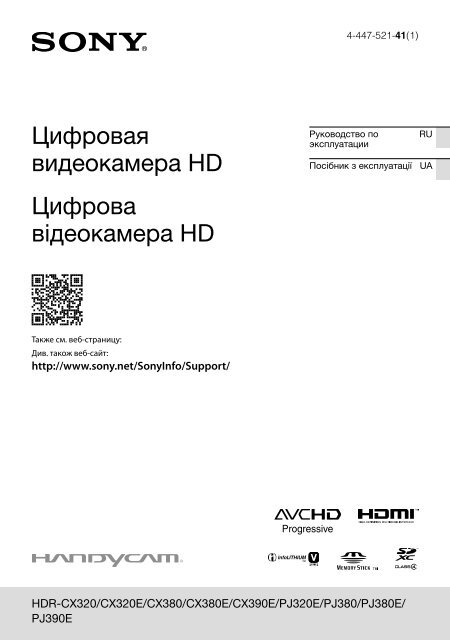Sony HDR-CX320E - HDR-CX320E Consignes d’utilisation Ukrainien
Sony HDR-CX320E - HDR-CX320E Consignes d’utilisation Ukrainien
Sony HDR-CX320E - HDR-CX320E Consignes d’utilisation Ukrainien
You also want an ePaper? Increase the reach of your titles
YUMPU automatically turns print PDFs into web optimized ePapers that Google loves.
4-447-521-41(1)<br />
Цифровая<br />
видеокамера HD<br />
Цифрова<br />
відеокамера HD<br />
Руководство по<br />
эксплуатации<br />
Посібник з експлуатації<br />
RU<br />
UA<br />
Также см. веб-страницу:<br />
Див. також веб-сайт:<br />
http://www.sony.net/<strong>Sony</strong>Info/Support/<br />
<strong>HDR</strong>-CX320/<strong>CX320E</strong>/CX380/CX380E/CX390E/PJ320E/PJ380/PJ380E/<br />
PJ390E
Прочтите перед<br />
началом работы<br />
RU<br />
<br />
Перед использованием устройства<br />
внимательно прочтите данное<br />
руководство и сохраните его для<br />
дальнейших справок.<br />
ПРЕДУПРЕЖДЕНИЕ<br />
Для уменьшения риска возгорания<br />
или поражения электрическим<br />
током:<br />
1) не подвергайте устройство<br />
воздействию дождя или влаги.<br />
2) не устанавливайте на устройство<br />
предметы, заполненные жидкостью,<br />
например, вазы.<br />
Не подвергайте аккумуляторные<br />
батареи воздействию интенсивного<br />
солнечного света, огня или какоголибо<br />
источника излучения.<br />
ПРЕДУПРЕЖДЕНИЕ<br />
Батарейный блок<br />
Неправильное обращение с батарейным<br />
блоком может стать причиной его<br />
взрыва, возгорания, а также химических<br />
ожогов. Соблюдайте следующие меры<br />
предосторожности.<br />
<br />
<br />
<br />
<br />
<br />
Не разбирайте блок.<br />
Не подвергайте батарейный блок каким бы<br />
то ни было механическим воздействиям:<br />
ударам, падениям или попаданиям под<br />
тяжелые предметы.<br />
Во избежание короткого замыкания не<br />
допускайте контакта металлических<br />
предметов с контактами батарейного блока.<br />
Не допускайте нагрева батарейного<br />
блока до температуры выше 60 °C:<br />
избегайте воздействия на него прямых<br />
солнечных лучей, а также не оставляйте в<br />
припаркованном на солнце автомобиле.<br />
Запрещается сжигать блок или бросать его<br />
в огонь.<br />
Не следует использовать поврежденные и<br />
протекшие литий-ионные батареи.<br />
Для зарядки батарейного блока используйте<br />
оригинальное зарядное устройство <strong>Sony</strong> или<br />
другое совместимое зарядное устройство.<br />
Храните батарейный блок в недоступном<br />
для детей месте.<br />
Храните батарейный блок в сухом месте.<br />
Замену следует выполнять только на<br />
батарейный блок того же или аналогичного<br />
типа, рекомендованный <strong>Sony</strong>.<br />
Утилизация использованных батарейных<br />
блоков должна производиться надлежащим<br />
образом в соответствии с инструкциями.<br />
Заменяйте батарею только на батарею<br />
указанного типа. Несоблюдение<br />
этого требования может привести к<br />
возгоранию или получению телесных<br />
повреждений.<br />
Адаптер переменного тока<br />
Не включайте адаптер переменного<br />
тока, когда oн находится в узком месте,<br />
например, между стеной и мебелью.<br />
При использовании сетевого адаптера<br />
переменного тока воспользуйтесь<br />
близлежащей сетевой розеткой. Если<br />
при использовании аппарата возникает<br />
неисправность, немедленно отсоедините<br />
сетевой адаптер переменного тока от<br />
сетевой розетки.<br />
Если видеокамера подключена к<br />
настенной розетке с помощью сeтевого<br />
адаптера, питание от сeти переменного<br />
тока подается, даже когда камера<br />
отключена.<br />
Примечание относительно шнура питания<br />
Шнур питания специально<br />
предназначен для использования<br />
только с этой видеокамерой и не<br />
должен использоваться с другим<br />
электрооборудованием.
Дата изготовления изделия.<br />
Вы можете узнать дату изготовления<br />
изделия, взглянув на обозначение “P/D:”,<br />
которое находится на этикетке со штрих<br />
кодом картонной коробки.<br />
Знаки, указанные на этикетке со штрих<br />
кодом картонной коробки.<br />
P/D:XX XXXX<br />
1. Месяц изготовления<br />
2. Год изготовления<br />
A-0, B-1, C-2, D-3, E-4, F-5, G-6, H-7,<br />
I-8, J-9.<br />
Дата изготовления литий-ионного<br />
батарейного блока указаны на<br />
боковой стороне или на поверхности с<br />
наклейкой.<br />
5 буквенно-цифровых символов<br />
<br />
XXXXX<br />
7: 2007 г.<br />
8: 2008 г.<br />
9: 2009 г.<br />
0: 2010 г.<br />
A: Январь<br />
B: Февраль<br />
C: Март<br />
D: Апрель<br />
E: Май<br />
F: Июнь<br />
G: Июль<br />
H: Август<br />
I: Сентябрь<br />
J: Октябрь<br />
K: Ноябрь<br />
L: Декабрь<br />
ДЛЯ ПОЛЬЗОВАТЕЛЕЙ В ЕВРОПЕ<br />
Примечание для клиентов в странах,<br />
на которые распространяются<br />
Директивы ЕС<br />
Данное изделие произведено<br />
RU<br />
непосредственно или от имени <strong>Sony</strong><br />
Corporation, 1-7-1 Konan Minato-ku<br />
Tokyo, 108-0075 Japan. Все запросы,<br />
касающиеся соответствия данного<br />
изделия законодательству Европейского<br />
Союза, следует направлять<br />
авторизованному представителю,<br />
компании <strong>Sony</strong> Deutschland GmbH,<br />
Hedelfinger Strasse 61, 70327 Stuttgart,<br />
Germany. По любым вопросам<br />
обслуживания и гарантии, пожалуйста,<br />
обращайтесь по адресам, указанным в<br />
соответствующих сопроводительных<br />
документах или гарантийном талоне<br />
документах.<br />
Данное изделие было испытано и<br />
признано соответствующим диапазону,<br />
установленному инструкцией EMC, по<br />
использованию соединительных кабелей<br />
короче 3 метров.<br />
Внимание<br />
Электромагнитные поля определенных<br />
частот могут влиять на изображение и<br />
звук данного аппарата.<br />
Уведомление<br />
Если статическое электричество или<br />
электромагнитныe силы приводят к<br />
сбою в передачe данных, перезапустите<br />
приложение или отключите и снова<br />
подключите коммуникационный кабель<br />
(USB и т.д.).<br />
RU
Утилизация отслужившего<br />
электрического и<br />
электронного оборудования<br />
(директива применяется в<br />
странах Евросоюза и других<br />
европейских странах,<br />
где действуют системы<br />
раздельного сбора отходов)<br />
Данный знак на устройстве или его<br />
упаковке обозначает, что данное<br />
устройство нельзя утилизировать<br />
вместе с прочими бытовыми отходами.<br />
Его следует сдать в соответствующий<br />
приемный пункт переработки<br />
электрического и электронного<br />
оборудования. Неправильная<br />
утилизация данного изделия может<br />
привести к потенциально негативному<br />
влиянию на окружающую среду<br />
и здоровье людей, поэтому для<br />
предотвращения подобных последствий<br />
необходимо выполнять специальные<br />
требования по утилизации этого<br />
изделия. Переработка данных<br />
материалов поможет сохранить<br />
природные ресурсы. Для получения<br />
более подробной информации о<br />
переработке этого изделия обратитесь в<br />
местные органы городского управления,<br />
службу сбора бытовых отходов или в<br />
магазин, где было приобретено изделие.<br />
Утилизация использованных<br />
элементов питания<br />
(применяется в странах<br />
Евросоюза и других<br />
европейских странах,<br />
где действуют системы<br />
раздельного сбора отходов)<br />
Данный знак на элементе питания<br />
или упаковке означает, что элемент<br />
питания, поставляемый с устройством,<br />
нельзя утилизировать вместе с прочими<br />
бытовыми отходами.<br />
На некоторых элементах питания<br />
данный символ может комбинироваться<br />
с символом химического элемента.<br />
Символы ртути (Hg) или свинца (Pb)<br />
указываются, если содержание данных<br />
металлов более 0,0005% (для ртути) и<br />
0,004% (для свинца) соответственно.<br />
Обеспечивая правильную утилизацию<br />
использованных элементов питания,<br />
вы предотвращаете негативное влияние<br />
на окружающую среду и здоровье<br />
людей, возникающее при неправильной<br />
утилизации. Вторичная переработка<br />
материалов, использованных при<br />
изготовлении элементов питания,<br />
способствует сохранению природных<br />
ресурсов.<br />
При работе устройств, для которых<br />
в целях безопасности, выполнения<br />
каких-либо действий или сохранения<br />
имеющихся в памяти устройств данных<br />
необходима подача постоянного<br />
питания от встроенного элемента<br />
питания, замену такого элемента<br />
питания следует производить только<br />
в специализированных сервисных<br />
центрах.<br />
Для правильной утилизации<br />
использованных элементов питания,<br />
после истечения срока службы, сдавайте<br />
их в соответствующий пункт по<br />
сбору электронного и электрического<br />
оборудования.<br />
Об использовании прочих элементов<br />
питания, пожалуйста, узнайте в<br />
разделе, в котором даны инструкции<br />
по извлечению элементов питания<br />
из устройства, соблюдая меры<br />
безопасности. Сдавайте использованные<br />
элементы питания в соответствующие<br />
пункты по сбору и переработке<br />
использованных элементов питания.<br />
RU
Для получения более подробной<br />
информации о вторичной переработке<br />
данного изделия или использованного<br />
элемента питания, пожалуйста,<br />
обратитесь в местные органы<br />
городского управления, службу сбора<br />
бытовых отходов или в магазин, где<br />
было приобретено изделие.<br />
Только для модели предназначеных<br />
для рынков России и стран СНГ<br />
MO04<br />
С информацией о модели вашей<br />
видеокамеры вы можете ознакомиться<br />
на следующей странице:<br />
Функции и оборудование стр. 8<br />
Настройка языка<br />
Для пояснения процедур использования<br />
видеокамеры используются экраны на<br />
различных языках. При необходимости<br />
перед использованием видеокамеры<br />
измените язык экрана.<br />
Выберите [Установка] <br />
[ Общие настройки] [Language Setting]<br />
нужный язык.<br />
О записи<br />
<br />
<br />
<br />
<br />
Перед началом записи проверьте работу<br />
функции записи, чтобы убедиться в том,<br />
что изображение и звук записываются<br />
нормально.<br />
Компенсация за содержание записей не<br />
выплачивается, даже если запись или<br />
воспроизведение невозможны по причине<br />
неисправности видеокамеры, носителей<br />
записи и т. п.<br />
Системы цветного телевидения различаются<br />
в зависимости от страны/региона. Если вы<br />
хотите просматривать записи на телевизоре,<br />
используйте модель, которая поддерживает<br />
формат сигнала вашей видеокамеры. Более<br />
подробную информацию о формате сигнала<br />
можно найти в разделе “Как использовать<br />
это руководство” (стр. 8).<br />
Телевизионные программы, кинофильмы,<br />
видеокассеты и другие материалы могут<br />
быть защищены авторским правом.<br />
Несанкционированная запись таких<br />
материалов может противоречить законам<br />
об авторском праве.<br />
RU
Примечания по использованию<br />
Не делайте следующего. Это может<br />
привести к повреждению носителя<br />
записи, невозможности воспроизведения<br />
записанных изображений или их утрате, а<br />
также к другим неисправностям.<br />
Не вынимайте карту памяти, когда<br />
индикатор доступа (стр. 18) светится или<br />
мигает.<br />
Не удаляйте аккумуляторную батарею<br />
или штекер адаптера переменного<br />
тока из видеокамеры, не толкайте и не<br />
трясите видеокамеру, когда индикатор<br />
POWER/CHG (зарядки) (стр. 14) светится<br />
или мигает зеленым цветом, или когда<br />
индикатор доступа (стр. 18) светится или<br />
мигает.<br />
Не закрывайте панель LCD, когда<br />
видеокамера подключена к другим<br />
устройствам с помощью USB-подключения<br />
и ее питание включено. Записанные данные<br />
могут быть утрачены.<br />
Используйте видеокамеру в соответствии с<br />
местными нормативными требованиями.<br />
Панель LCD<br />
<br />
ЖК-дисплей изготавливается с<br />
использованием высокоточной технологии,<br />
поэтому свыше 99,99 % пикселей пригодны<br />
для эффективного использования. Тем не<br />
менее, на ЖК-дисплее могут постоянно<br />
отображаться мелкие черные и/или яркие<br />
точки (белого, красного, синего или зеленого<br />
цвета). Появление этих точек является<br />
нормальным следствием производственного<br />
процесса и никак не влияет на качество<br />
записи.<br />
О данном руководстве,<br />
иллюстрациях и экранах дисплея<br />
<br />
<br />
<br />
<br />
<br />
Черные точки<br />
Белые, красные, синие или<br />
зеленые точки<br />
Примеры изображений, используемые<br />
в этом руководстве только в качестве<br />
иллюстраций, были сняты с использованием<br />
цифровой фотокамеры, поэтому они могут<br />
отличаться от реальных изображений и<br />
индикаторов экрана вашей видеокамеры.<br />
Иллюстрации вашей видеокамеры и<br />
индикация на экране также преувеличены<br />
или упрощены для большей наглядности.<br />
Конструкция и технические характеристики<br />
видеокамеры и принадлежностей могут<br />
быть изменены без предварительного<br />
уведомления.<br />
В данном руководстве внутренняя память<br />
видеокамеры (модели с внутренней<br />
памятью) и карты памяти называются<br />
“носителями записи”.<br />
В данном руководстве диск DVD,<br />
поддерживающий запись с высокой<br />
четкостью изображения (HD), называется<br />
диском для записи AVCHD.<br />
Иллюстрации и изображения экрана,<br />
используемые в данном руководстве,<br />
основаны на модели <strong>HDR</strong>-PJ380E, если не<br />
указано иное.<br />
RU
Дополнительная информация<br />
о видеокамере (Руководство<br />
пользователя “Handycam”)<br />
Руководство пользователя “Handycam”<br />
является руководством, размещенным<br />
в Интернете. Обратитесь к нему для<br />
получения подробных инструкций<br />
по многочисленным функциям<br />
видеокамеры.<br />
1<br />
Зайдите на страницу<br />
поддержки компании <strong>Sony</strong>.<br />
Прилагаемые принадлежности<br />
Числа в круглых скобках ( ) обозначают<br />
количество принадлежностей.<br />
Видеокамера (1)<br />
Адаптер переменного тока (1)<br />
Шнур питания (1)<br />
Кабель HDMI (1)<br />
Кабель для USB-подключения (1)<br />
Кабель для USB-подключения<br />
предназначен только для использования<br />
с этой видеокамерой. Используйте этот<br />
кабель, если длины встроенного USB<br />
кабеля видеокамеры недостаточно для<br />
подключения.<br />
2<br />
3<br />
http://www.sony.net/<strong>Sony</strong>Info/<br />
Support/<br />
Выберите свою страну или<br />
регион.<br />
На странице поддержки<br />
найдите название вашей<br />
модели.<br />
Название модели можно найти на<br />
нижней стороне корпуса видеокамеры.<br />
“Руководство по эксплуатации” (данное<br />
руководство) (1)<br />
Только для <strong>HDR</strong>-CX320/<strong>CX320E</strong>/CX380/<br />
CX380E/CX390E<br />
Аккумуляторная батарея NP-FV30 (1)<br />
Только для <strong>HDR</strong>-PJ320E/PJ380/PJ380E/<br />
PJ390E<br />
Аккумуляторная батарея NP-FV50 (1)<br />
Примечания<br />
Программное обеспечение “PlayMemories<br />
Home” и “Справочное руководство по<br />
PlayMemories Home” можно загрузить с вебсайта<br />
<strong>Sony</strong> (стр. 28).<br />
RU
Как использовать это руководство<br />
В настоящем руководстве различия в технических характеристиках для каждой модели<br />
описываются совместно.<br />
Если вы найдете описание “Модели с...”, наподобие приведенным ниже, проверьте в<br />
этом разделе, относится ли это описание к вашей видеокамере.<br />
(Модели с проектором)<br />
(Модели с аналоговой цветной системой NTSC)<br />
Как определить наименование модели вашей видеокамеры<br />
Прочитайте надписи на нижней части<br />
Название модели (<strong>HDR</strong>-xxx)<br />
корпуса видеокамеры.<br />
Различия в функциях<br />
Носители записи<br />
Наименование модели Внутренняя<br />
Формат USBподключение<br />
память + Карта памяти сигнала<br />
карта памяти<br />
<strong>HDR</strong>-CX320 NTSC Вход/Выход<br />
<strong>HDR</strong>-<strong>CX320E</strong>/PJ320E PAL Только выход<br />
<strong>HDR</strong>-CX380/PJ380 NTSC Вход/Выход<br />
<strong>HDR</strong>-CX380E/CX390E/<br />
PJ380E/ PJ390E<br />
PAL Только выход<br />
Различия в оборудовании<br />
Иллюстрации, используемые в этом руководстве, основаны на модели <strong>HDR</strong>-PJ380E.<br />
Наименование модели<br />
<strong>HDR</strong>-CX320/<strong>CX320E</strong>/CX380/CX380E/CX390E<br />
<strong>HDR</strong>-PJ320E/PJ380/PJ380E/PJ390E<br />
Проектор<br />
<br />
<br />
RU
Примечания<br />
В перечисленных ниже разделах наименования моделей приведены в описаниях.<br />
Техника безопасности (стр. 2)<br />
Компоненты и элементы управления (стр. 12)<br />
Списки меню (стр. 35)<br />
Спецификации (стр. 45)<br />
RU
Прочтите перед началом работы. . . . . . . . . . . . . . . . . . . . . . . . . . . . . . . . . . . . . . . . . . . . . . . . . . . . . . . . . . . . . 2<br />
Дополнительная информация о видеокамере (Руководство<br />
пользователя “Handycam”).. . . . . . . . . . . . . . . . . . . . . . . . . . . . . . . . . . . . . . . . . . . . . . . . . . . . . . . . . . . . 7<br />
Прилагаемые принадлежности. . . . . . . . . . . . . . . . . . . . . . . . . . . . . . . . . . . . . . . . . . . . . . . . . . . . . . 7<br />
Как использовать это руководство.. . . . . . . . . . . . . . . . . . . . . . . . . . . . . . . . . . . . . . . . . . . . . . . . . . . . . . . . . . 8<br />
Различия в функциях.. . . . . . . . . . . . . . . . . . . . . . . . . . . . . . . . . . . . . . . . . . . . . . . . . . . . . . . . . . . . . . . . . . . 8<br />
Различия в оборудовании. . . . . . . . . . . . . . . . . . . . . . . . . . . . . . . . . . . . . . . . . . . . . . . . . . . . . . . . . . . . . 8<br />
Компоненты и элементы управления.. . . . . . . . . . . . . . . . . . . . . . . . . . . . . . . . . . . . . . . . . . . . . . . . . . . . . 12<br />
Подготовка к работе<br />
Зарядка аккумуляторной батареи. . . . . . . . . . . . . . . . . . . . . . . . . . . . . . . . . . . . . . . . . . . . . . . . . . . . . . . . . . 14<br />
Зарядка аккумуляторной батареи с помощью компьютера.. . . . . . . . . . . . . . . 15<br />
Настройка.. . . . . . . . . . . . . . . . . . . . . . . . . . . . . . . . . . . . . . . . . . . . . . . . . . . . . . . . . . . . . . . . . . . . . . . . . . . . . . . . . . . . . . . . 17<br />
Подготовка вашей видеокамеры. . . . . . . . . . . . . . . . . . . . . . . . . . . . . . . . . . . . . . . . . . . . . . . . . . 17<br />
Смена носителя записи (модели с внутренней памятью). . . . . . . . . . . . . . . . . . . 17<br />
Установка карты памяти .. . . . . . . . . . . . . . . . . . . . . . . . . . . . . . . . . . . . . . . . . . . . . . . . . . . . . . . . . . . . 18<br />
Запись/воспроизведение<br />
Запись.. . . . . . . . . . . . . . . . . . . . . . . . . . . . . . . . . . . . . . . . . . . . . . . . . . . . . . . . . . . . . . . . . . . . . . . . . . . . . . . . . . . . . . . . . . . . . 20<br />
Увеличение. . . . . . . . . . . . . . . . . . . . . . . . . . . . . . . . . . . . . . . . . . . . . . . . . . . . . . . . . . . . . . . . . . . . . . . . . . . . . . 21<br />
Воспроизведение. . . . . . . . . . . . . . . . . . . . . . . . . . . . . . . . . . . . . . . . . . . . . . . . . . . . . . . . . . . . . . . . . . . . . . . . . . . . . . . 22<br />
Воспроизведение изображений на телевизоре. . . . . . . . . . . . . . . . . . . . . . . . . . . . . . . . . . . . . . . . 24<br />
Использование встроенного проектора (модели с проектором).. . . . . . . . . . . . . . . . . 25<br />
Сохранение фильмов и фотографий на компьютере<br />
Воспроизведение изображений на компьютере. . . . . . . . . . . . . . . . . . . . . . . . . . . . . . . . . . . . . . . 27<br />
Что вы можете делать, используя программное обеспечение<br />
“PlayMemories Home” (Windows). . . . . . . . . . . . . . . . . . . . . . . . . . . . . . . . . . . . . . . . . . . . . . . . . . . 27<br />
Программное обеспечение для Mac.. . . . . . . . . . . . . . . . . . . . . . . . . . . . . . . . . . . . . . . . . . . . . 27<br />
Подготовка компьютера (Windows). . . . . . . . . . . . . . . . . . . . . . . . . . . . . . . . . . . . . . . . . . . . . . . . . . . . . . . . 28<br />
Требования к компьютеру.. . . . . . . . . . . . . . . . . . . . . . . . . . . . . . . . . . . . . . . . . . . . . . . . . . . . . . . . . . 28<br />
Установка программного обеспечения “PlayMemories Home” на ваш<br />
компьютер.. . . . . . . . . . . . . . . . . . . . . . . . . . . . . . . . . . . . . . . . . . . . . . . . . . . . . . . . . . . . . . . . . . . . . . . . . . . . . . 28<br />
Запуск программного обеспечения “PlayMemories Home”.. . . . . . . . . . . . . . . . . . . . . . . . . . 30<br />
10 RU Содержание
Сохранение изображений на внешнем носителе<br />
Создание диска с качеством изображений стандартной четкости (STD) с<br />
помощью устройства записи.. . . . . . . . . . . . . . . . . . . . . . . . . . . . . . . . . . . . . . . . . . . . . . . . . . . . . . . . . . . . . . . . 31<br />
Сохранение изображений на внешний носитель с качеством изображений<br />
высокой четкости (HD).. . . . . . . . . . . . . . . . . . . . . . . . . . . . . . . . . . . . . . . . . . . . . . . . . . . . . . . . . . . . . . . . . . . . . . . . 32<br />
Индивидуальная настройка видеокамеры<br />
Использование меню. . . . . . . . . . . . . . . . . . . . . . . . . . . . . . . . . . . . . . . . . . . . . . . . . . . . . . . . . . . . . . . . . . . . . . . . . . 34<br />
Списки меню.. . . . . . . . . . . . . . . . . . . . . . . . . . . . . . . . . . . . . . . . . . . . . . . . . . . . . . . . . . . . . . . . . . . . . . . . . . . . . . . . . . . . . 35<br />
Содержание<br />
Другое/Указатель<br />
Устранение неисправностей. . . . . . . . . . . . . . . . . . . . . . . . . . . . . . . . . . . . . . . . . . . . . . . . . . . . . . . . . . . . . . . . . 38<br />
Отображение результатов самодиагностики/Предупреждающие<br />
индикаторы.. . . . . . . . . . . . . . . . . . . . . . . . . . . . . . . . . . . . . . . . . . . . . . . . . . . . . . . . . . . . . . . . . . . . . . . . . . . . . . . . . . . . . . 40<br />
Правила обращения с видеокамерой. . . . . . . . . . . . . . . . . . . . . . . . . . . . . . . . . . . . . . . . . . . . . . . . . . . . . 41<br />
Спецификации. . . . . . . . . . . . . . . . . . . . . . . . . . . . . . . . . . . . . . . . . . . . . . . . . . . . . . . . . . . . . . . . . . . . . . . . . . . . . . . . . . . 45<br />
Индикаторы экрана.. . . . . . . . . . . . . . . . . . . . . . . . . . . . . . . . . . . . . . . . . . . . . . . . . . . . . . . . . . . . . . . . . . . . . . . . . . . . 49<br />
Алфавитный указатель.. . . . . . . . . . . . . . . . . . . . . . . . . . . . . . . . . . . . . . . . . . . . . . . . . . . . . . . . . . . . . . . . . . . . . . . . 51<br />
RU<br />
11
Компоненты<br />
и элементы<br />
управления<br />
12 RU<br />
В круглых скобках ( ) указаны номера<br />
страниц для справок.<br />
Объектив (объектив серии G)<br />
Встроенные микрофоны<br />
<strong>HDR</strong>-PJ320E/PJ380/PJ380E/PJ390E<br />
ЖК-дисплей/сенсорная панель (17)<br />
Повернув панель LCD на 180 градусов,<br />
можно закрыть ее экраном наружу. Это<br />
удобно для режима воспроизведения.<br />
Рычаг PROJECTOR FOCUS (25)<br />
Объектив проектора (25)<br />
<strong>HDR</strong>-CX320/<strong>CX320E</strong>/CX380/CX380E/<br />
CX390E<br />
<strong>HDR</strong>-PJ320E/PJ380/PJ380E/PJ390E<br />
Разъем HDMI OUT (24)<br />
Разъем PROJECTOR IN (26)<br />
Динамик<br />
Кнопка PROJECTOR (25)<br />
Кнопка (Просмотр изображений)<br />
Кнопка POWER<br />
Разъем (для микрофона) (PLUG IN<br />
POWER)
Закрепление ручного ремня<br />
Рычаг привода трансфокатора (21)<br />
Кнопка PHOTO (20)<br />
Индикатор POWER/CHG (зарядка) (14)<br />
Аккумуляторная батарея (14)<br />
Кнопка START/STOP (20)<br />
Разъем DC IN (14)<br />
Разъем Multi/Micro USB<br />
Поддерживает устройства, совместимые с<br />
микроразъемом USB.<br />
Ручной ремень<br />
Встроенный USB кабель (15)<br />
Индикатор доступа к карте памяти (18)<br />
Индикатор постоянно горит или мигает,<br />
когда видеокамера выполняет считывание<br />
или запись данных.<br />
Гнездо штатива<br />
Присоедините штатив (продается<br />
отдельно: длина винта должна быть менее<br />
5,5 мм).<br />
В зависимости от характеристик штатива,<br />
ваша видеокамера может не закрепиться в<br />
надлежащем направлении.<br />
Слот для карты памяти (18)<br />
Рычаг освобождения аккумуляторной<br />
батареи BATT (14)<br />
13<br />
RU
Подготовка к работе<br />
Зарядка аккумуляторной батареи<br />
С информацией о модели вашей видеокамеры вы можете ознакомиться на следующей<br />
странице:<br />
Функции и оборудование стр. 8<br />
1 Закройте ЖК-дисплей и<br />
установите аккумуляторную<br />
батарею.<br />
Совместите углубление на видеокамере<br />
и выступ на аккумуляторной<br />
батарее, а затем плавно переместите<br />
аккумуляторную батарею вверх.<br />
Чтобы удалить аккумуляторную<br />
батарею, закройте ЖК-дисплей, после<br />
этого сдвиньте рычаг освобождения<br />
BATT (аккумуляторной батареи) и<br />
Аккумуляторная<br />
удалите аккумуляторную батарею.<br />
батарея<br />
2 Подключите адаптер<br />
<br />
переменного тока () и шнур<br />
питания () к видеокамере и<br />
<br />
сетевой розетке.<br />
Индикатор POWER/CHG (зарядки)<br />
К сетевой розетке<br />
начинает светиться оранжевым цветом.<br />
Штекер постоянного<br />
Индикатор POWER/CHG (зарядка)<br />
тока<br />
погаснет, когда аккумуляторная батарея<br />
Совместите значок на<br />
будет полностью заряжена.<br />
штекере постоянного тока со<br />
значком на разъеме DC IN<br />
Индикатор POWER/ Разъем DC IN<br />
CHG (зарядка)<br />
14 RU
Зарядка аккумуляторной батареи с помощью компьютера<br />
Подключите видеокамеру к<br />
работающему компьютеру,<br />
используя встроенный USB кабель.<br />
<br />
<br />
<br />
Индикатор POWER/CHG (зарядки) начинает<br />
светиться оранжевым цветом.<br />
Индикатор POWER/CHG (зарядки) погаснет,<br />
когда аккумуляторная батарея будет<br />
полностью заряжена.<br />
Используйте кабель для USB-подключения,<br />
когда встроенный USB кабель слишком<br />
короток для создания соединения.<br />
Встроенный USB<br />
кабель<br />
К сетевой розетке<br />
Как зарядить аккумуляторную батарею, используя зарядное устройство<br />
AC-UD10 USB/адаптера переменного тока (продается отдельно)<br />
Подготовка к работе<br />
Вы можете зарядить аккумуляторную батарею, подключив встроенный USB кабель к<br />
сетевой розетке с помощью зарядного устройства AC-UD10 USB/адаптера переменного<br />
тока (продается отдельно). Вы не можете использовать портативные устройства подачи<br />
электропитания <strong>Sony</strong> CP-AH2R, CP-AL, или AC-UP100 (продается отдельно), чтобы<br />
зарядить видеокамеру.<br />
<br />
Примечания<br />
В настройках по умолчанию установлено автоматическое выключение питания приблизительно<br />
через 2 минуты бездействия видеокамеры для экономии заряда батареи ([Экономия питания],<br />
стр. 37).<br />
Время зарядки<br />
Приблизительное время (в минутах), требуемое для полной зарядки полностью<br />
разряженной аккумуляторной батареи (входит в комплект поставки).<br />
NP-FV30 (поставляется с <strong>HDR</strong>-CX320/<strong>CX320E</strong>/CX380/CX380E/CX390E):<br />
При использовании адаптера переменного тока: 115 мин.<br />
При использовании вашего компьютера, подключенного с использованием<br />
встроенного USB кабеля*: 150 мин.<br />
NP-FV50 (поставляется с <strong>HDR</strong>-PJ320E/PJ380/PJ380E/PJ390E):<br />
При использовании адаптера переменного тока: 155 мин.<br />
При использовании вашего компьютера, подключенного с использованием<br />
встроенного USB кабеля*: 280 мин.<br />
15<br />
RU
Времена зарядки, указанные выше, измерялись при зарядке видеокамеры при<br />
комнатной температуре 25 °C. Рекомендуется заряжать батарею при температуре от<br />
10 °C до 30 °C.<br />
* Время зарядки измерялось без использования кабеля для USB-подключения.<br />
16 RU
Настройка<br />
С информацией о модели вашей видеокамеры вы можете ознакомиться на следующей<br />
странице:<br />
Функции и оборудование стр. 8<br />
1<br />
2<br />
Подготовка вашей видеокамеры<br />
Откройте ЖК-дисплей<br />
видеокамеры и включите<br />
питание.<br />
Чтобы отключить питание, закройте<br />
ЖК-дисплей.<br />
Выберите нужный язык,<br />
географический регион и<br />
время, прикасаясь к ЖКдисплею.<br />
Прикоснитесь к кнопке<br />
на ЖК-дисплее.<br />
Подготовка к работе<br />
Отключение звуковых сигналов<br />
Последовательно выберите [Установка] [ Общие настройки] [Звук] <br />
[Выкл].<br />
Примечания<br />
Запись даты и времени осуществляется автоматически на носитель записи. Они не отображаются<br />
во время записи. Однако во время воспроизведения эти данные можно просмотреть, выбрав<br />
параметр [Код данных]. Для их отображения последовательно выберите [Установка] <br />
[ Настр. воспроизвед.] [Код данных] [Дата/Время].<br />
Смена носителя записи (модели с внутренней памятью)<br />
По умолчанию фильмы и фотографии записываются во внутреннюю память. Вы<br />
сможете изменить этот носитель записи на карту памяти.<br />
Выберите [Установка] [ Настройки носителя] [Выбрать носитель] <br />
нужный носитель.<br />
17<br />
RU
Установка карты памяти<br />
Откройте крышку и вставьте карту<br />
памяти до щелчка.<br />
Чтобы извлечь карту памяти, легко нажмите<br />
один раз на карту памяти.<br />
<br />
<br />
<br />
Типы карт памяти, поддерживаемые видеокамерой<br />
Скоростной Емкость<br />
класс карты (работа<br />
SD проверена)<br />
“Memory Stick PRO Duo” (Mark2)<br />
До 32 ГБ<br />
“Memory Stick PRO-HG Duo”<br />
—<br />
“Memory Stick XC-HG Duo”<br />
До 64 ГБ<br />
Карта памяти SD<br />
Класс 4 или<br />
Карта памяти SDHC<br />
До 64 ГБ<br />
быстрее<br />
Карта памяти SDXC<br />
Работа со всеми картами памяти не гарантируется.<br />
18 RU<br />
Индикатор доступа<br />
Вставьте карту памяти, ориентируя срезанный<br />
угол так, как показано на рисунке.<br />
Примечания<br />
Для обеспечения устойчивой работы карты памяти рекомендуется перед первым использованием<br />
отформатировать ее с помощью видеокамеры (стр. 36). Форматирование карты памяти приведет<br />
к удалению всех сохраненных на ней данных, которые будет невозможно восстановить.<br />
Сохраните важные данные на компьютере и т.п.<br />
Проверьте, правильно ли установлена карта памяти. Если с усилием вставить карту памяти в<br />
неправильном направлении, это может привести к повреждению карты или данных на ней, а<br />
также слота для карт памяти.<br />
При установке или извлечении карты памяти соблюдайте осторожность во избежание ее<br />
выталкивания и падения.<br />
Описываемые в<br />
данном руководстве<br />
“Memory Stick PRO<br />
Duo”<br />
Карта SD
Примечания<br />
Использование карты памяти MultiMediaCard с этой видеокамерой невозможно.<br />
Фильмы, записанные на картах памяти “Memory Stick XC-HG Duo” и SDXC, невозможно<br />
импортировать или воспроизводить на компьютерах или аудиовизуальных устройствах, не<br />
поддерживающих файловую систему exFAT* через подключение видеокамеры к этим устройствам<br />
при помощи кабеля USB. Заранее убедитесь в том, что подключаемое оборудование поддерживает<br />
систему exFAT. Если при подключении оборудования, не поддерживающего систему exFAT, на<br />
дисплее появляется экран форматирования, не выполняйте форматирование. Все записанные<br />
данные будут утеряны.<br />
* Файловая система exFAT используется исключительно для карт памяти “Memory Stick XC-HG<br />
Duo” и SDXC.<br />
Подготовка к работе<br />
19<br />
RU
Запись/воспроизведение<br />
Запись<br />
С информацией о модели вашей видеокамеры вы можете ознакомиться на следующей<br />
странице:<br />
Функции и оборудование стр. 8<br />
1 Откройте ЖК-дисплей и<br />
выберите [MODE] желаемый<br />
режим съемки.<br />
Фильм:<br />
Фото:<br />
2 Фильм:<br />
Нажмите START/STOP.<br />
Вы можете делать снимки во время<br />
записи фильма, нажав кнопку PHOTO<br />
(Двойная съемка).<br />
Фото:<br />
Нажмите PHOTO.<br />
Отображение элементов на ЖК-дисплее<br />
Если видеокамера не используется в течение нескольких секунд после включения или<br />
переключения между режимами записи фильмов и фотосъемки, элементы на<br />
ЖК-дисплее исчезнут.<br />
Коснитесь ЖК-дисплея в любом месте, кроме кнопок, чтобы отобразить информацию о<br />
значках необходимых для записи функций.<br />
Примечания<br />
Если по окончании записи вы увидите нижеперечисленную индикацию, это будет означать,<br />
что данные все еще записываются на носитель. В течение этого времени не подвергайте камеру<br />
толчкам или вибрации, не извлекайте батарею и не отключайте адаптер переменного тока.<br />
Индикатор доступа (стр. 18) светится или мигает.<br />
20 RU Значок носителя в правом верхнем углу ЖК-дисплея мигает.
Увеличение<br />
Для увеличения или уменьшения<br />
размера изображения<br />
перемещайте рычаг привода<br />
трансфокатора.<br />
W (широкоугольный): панорамное<br />
изображение<br />
T (телефото): крупный план<br />
Вы можете увеличивать размер изображения<br />
в 55 раз (Extended Zoom) по сравнению с<br />
исходным снимком при помощи рычага<br />
привода трансфокатора.<br />
Для медленного увеличения слегка<br />
перемещайте рычаг привода трансфокатора.<br />
Для ускоренного увеличения перемещайте<br />
рычаг быстрее.<br />
Как автоматически назначать подходящие настройки для ситуации записи<br />
(Интеллектуал. авторежим)<br />
Выберите [Вкл] на экране записи фильмов или фотографий, после этого<br />
наведите вашу видеокамеру на объект съемки и запишите его.<br />
Четкая запись выбранного объекта (Приоритет лица)<br />
Коснитесь лица или объекта съемки, который желаете снять.<br />
Вокруг этого объекта съемки образуется двойная рамка, свидетельствующая о том, что данному<br />
объекту назначается приоритет при съемке.<br />
Чтобы отменить эту функцию, коснитесь / .<br />
21<br />
RUЗапись/воспроизведение
Воспроизведение<br />
С информацией о модели вашей видеокамеры вы можете ознакомиться на следующей<br />
странице:<br />
Функции и оборудование стр. 8<br />
Вы можете осуществлять поиск записанных изображений по дате и времени записи<br />
(Просмотр события).<br />
1 Откройте ЖК-дисплей и<br />
нажмите кнопку на<br />
видеокамере для перехода в<br />
режим воспроизведения.<br />
Вы можете войти в режим<br />
воспроизведения, нажимая на<br />
ЖК-дисплее кнопку .<br />
2 Нажимайте кнопки / для<br />
перемещения желаемого<br />
события в центр () и затем<br />
выберите его ().<br />
Видеокамера автоматически отображает<br />
записанные изображения как события в<br />
соответствии с датой и временем.<br />
3<br />
Выберите изображение.<br />
Видеокамера будет воспроизводить<br />
изображения от выбранного до<br />
последнего в событии.<br />
1 1 2013 1 2<br />
1 18 2013 1 19<br />
00:00:00<br />
4<br />
Чтобы использовать различные<br />
функции воспроизведения,<br />
выбирайте соответствующие<br />
кнопки на ЖК-экране.<br />
Громкость / Назад/Далее<br />
Удалить / Перемотка назад/перемотка вперед<br />
Содержание / Воспроизвести/Приостановить<br />
22 RU<br />
Остановить<br />
Запуск/остановка слайд-шоу
Некоторые описанные выше кнопки могут не появляться на экране. Это зависит от<br />
воспроизводимого изображения.<br />
При вашем повторном нажатии кнопок / во время воспроизведения фильмы<br />
будут воспроизводиться быстрее приблизительно в 5 раз приблизительно в 10 раз <br />
приблизительно в 30 раз приблизительно в 60 раз.<br />
Для замедленного воспроизведения фильмов нажимайте во время паузы кнопки / .<br />
Чтобы повторить слайд-шоу, выберите [Наст. показа слайд.], когда выбрана вместе с<br />
кнопкой переключения типа изображения.<br />
Примечания<br />
Во избежание потери данных регулярно сохраняйте все записанные изображения на внешнем<br />
носителе. (стр. 32)<br />
В настройках по умолчанию защищенный демонстрационный фильм записан заранее<br />
(<strong>HDR</strong>-PJ380/PJ380E/PJ390E).<br />
Воспроизведение изображений на других устройствах<br />
Возможно, вы не сможете с помощью других устройств воспроизводить изображения, которые<br />
были записаны на вашу видеокамеру в условиях обычной съемки. Также не гарантируется<br />
воспроизведение на этой видеокамере изображений, записанных с помощью других устройств.<br />
Фильмы со стандартным качеством изображения (STD), записанные на картах памяти SD не<br />
могут воспроизводиться на аудиовизуальном оборудовании других производителей.<br />
Как удалять изображения<br />
Выберите<br />
на экране воспроизведения фильмов или фотографий.<br />
23<br />
RUЗапись/воспроизведение
Воспроизведение<br />
изображений на<br />
телевизоре<br />
Высокая Стандартная<br />
четкость четкость<br />
Желтый<br />
Белый<br />
Красный<br />
AV-кабель<br />
Кабель HDMI (продается<br />
(входит в отдельно)<br />
комплект<br />
поставки)<br />
Поток сигналов<br />
1<br />
2 Подключите видеокамеру к<br />
телевизору.<br />
24 RU<br />
Способы подключения и качество<br />
изображений, просматриваемых на<br />
экране телевизора, различаются в<br />
зависимости от типа подключенного<br />
телевизора и используемых разъемов.<br />
Переключите вход телевизора<br />
на подключенный разъем.<br />
3<br />
Воспроизведите фильм или<br />
просмотрите фотографию на<br />
видеокамере (стр. 22).<br />
Примечания<br />
См. также руководство по эксплуатации<br />
телевизора.<br />
В качестве источника питания используйте<br />
входящий в комплект поставки адаптер<br />
переменного тока (стр. 14).<br />
Если на телевизоре отсутствует входной<br />
разъем HDMI, используйте для подключения<br />
AV-кабель (продается отдельно).<br />
Если фильмы записаны со стандартной<br />
четкостью изображения (STD), они будут<br />
воспроизводиться со стандартной четкостью<br />
(STD) даже на телевизоре высокой четкости.<br />
При воспроизведении изображения<br />
стандартной четкости (STD) на телевизоре<br />
формата 4:3, несовместимого с сигналом 16:9,<br />
установите для параметра [ Широкоэкр.<br />
реж.] значение [4:3] для записи фильмов в<br />
формате 4:3.<br />
Если для вывода изображений вы подключаете<br />
видеокамеру к телевизору с использованием<br />
различных типов кабелей, приоритет будет<br />
иметь выход HDMI.<br />
Вкл “Photo TV HD”<br />
Эта видеокамера совместима со<br />
стандартом “Photo TV HD”. Режим “Photo<br />
TV HD” позволяет получить высоко<br />
детализированное фотографически точное<br />
изображение с тонкой передачей текстур<br />
и цветов.<br />
При подключении Photo TV<br />
HD-совместимых устройств <strong>Sony</strong><br />
с использованием кабеля HDMI *<br />
можно просматривать фотографии в<br />
потрясающем качестве HD.<br />
* При просмотре фотографий телевизор<br />
автоматически переключится в<br />
соответствующий режим.
Использование<br />
встроенного<br />
проектора (модели с<br />
проектором)<br />
С информацией о модели вашей<br />
видеокамеры вы можете ознакомиться<br />
на следующей странице:<br />
Функции и оборудование стр. 8<br />
Вы можете использовать плоскую<br />
поверхность (например, стену) для<br />
просмотра записанных изображений<br />
при помощи встроенного проектора.<br />
4<br />
<br />
Этот экран появляется при первом<br />
использовании встроенного проектора,<br />
после включения видеокамеры.<br />
Настройте фокусировку<br />
проецируемого изображения<br />
при помощи рычага PROJECTOR<br />
FOCUS.<br />
1<br />
2<br />
3<br />
Направьте объектив проектора<br />
на поверхность (например, на<br />
стену) и нажмите PROJECTOR.<br />
Выберите на ЖК-дисплее<br />
[Изображение, снятое на эт.<br />
устройстве].<br />
При появлении экрана с<br />
рекомендациями выберите<br />
[Проецир.].<br />
5<br />
Во время воспроизведения<br />
изображений в вашей<br />
видеокамере, перемещайте<br />
рамку выбора, используя рычаг<br />
привода трансфокатора, после<br />
этого нажмите PHOTO.<br />
<br />
Рычаг привода<br />
трансфокатора<br />
Кнопка PHOTO<br />
Для выключения проектора нажмите<br />
кнопку PROJECTOR.<br />
25<br />
RUЗапись/воспроизведение
Как воспроизводить с помощью<br />
проектора изображения с<br />
компьютера или смартфона<br />
Кабель HDMI<br />
(входит в<br />
комплект<br />
поставки)<br />
Поток сигналов<br />
Подключите разъем PROJECTOR IN<br />
видеокамеры к выходному разъему HDMI<br />
другого устройства, используя кабель<br />
HDMI (входящий в комплект поставки), а<br />
затем выберите [Изображение с внешнего<br />
устройства] на шаге 2.<br />
Если разъем подключаемого устройства не<br />
совместим с кабелем HDMI (входящим в<br />
комплект поставки), используйте адаптер<br />
для разъема HDMI (продается отдельно).<br />
Во время проецирования изображений<br />
вы можете использовать только рычаг<br />
PROJECTOR FOCUS.<br />
Примечания<br />
Экран ЖК-дисплея выключается во время<br />
проецирования изображений.<br />
При использовании проектора соблюдайте<br />
следующие рекомендации.<br />
Не проецируйте изображения на глаза.<br />
26 RU<br />
Не касайтесь объектива проектора.<br />
Во время использования ЖК-дисплей и<br />
проектор нагреваются.<br />
Использование проектора сокращает<br />
срок службы аккумуляторной батареи<br />
(рекомендуется использовать входящий в<br />
комплект поставки адаптер переменного<br />
тока).<br />
При использовании проектора следующие<br />
функции недоступны.<br />
Вывод воспроизведения выбранных на<br />
внешнее устройство, например телевизор<br />
Эксплуатация камеры с закрытым<br />
ЖК-дисплеем<br />
Некоторые другие функции<br />
Когда проецируемые изображения содержат<br />
много черного цвета, могут появиться<br />
незначительные расплывчатые очертания<br />
цветов. Это вызывается отражением света<br />
в объективе проектора и не является<br />
дефектом.
Сохранение фильмов и фотографий на компьютере<br />
Воспроизведение изображений на<br />
компьютере<br />
Программное обеспечение “PlayMemories Home” позволяет вам импортировать<br />
фильмы и фотографии на ваш компьютер, чтобы далее использовать их различными<br />
способами.<br />
Что вы можете делать, используя программное обеспечение<br />
“PlayMemories Home” (Windows)<br />
“PlayMemories Home” можно загрузить со следующего URL-адреса.<br />
www.sony.net/pm<br />
<br />
<br />
Импортировать<br />
изображения с<br />
видеокамеры<br />
Просматривать<br />
изображения в<br />
календаре<br />
Создавать диски<br />
Загружать в<br />
онлайн-сервисы<br />
Делиться<br />
изображениями в<br />
“PlayMemories Online”<br />
Примечания<br />
Для установки “PlayMemories Home” требуется Интернет-соединение.<br />
Для использования “PlayMemories Online” и других онлайн-сервисов требуется Интернетсоединение.<br />
Сервисы могут быть недоступны в некоторых странах или регионах.<br />
Сохранение фильмов и фотографий на компьютере<br />
Программное обеспечение для Mac<br />
Программное обеспечение “PlayMemories Home” не поддерживается компьютерами<br />
с ОС Mac. Для импорта изображений с видеокамеры на ваш компьютер Mac и их<br />
воспроизведения используйте соответствующее программное обеспечение для<br />
компьютеров Mac. Для получения дополнительной информации перейдите по<br />
следующей ссылке:<br />
http://www.sony.co.jp/imsoft/Mac/<br />
27<br />
RU
Подготовка<br />
компьютера (Windows)<br />
Требования к компьютеру<br />
ОС* 1<br />
Microsoft Windows XP SP3* 2 /Windows Vista<br />
SP2* 3 /Windows 7 SP1/Windows 8<br />
Центральный процессор* 4<br />
Память<br />
Объем жесткого диска<br />
Объем диска, необходимый для<br />
установки: Около 500 МБ<br />
Дисплей<br />
Не менее 1024 × 768 точек<br />
* 1 Требуется стандартная установка. При<br />
обновлении ОС или в среде с несколькими<br />
операционными системами стабильная<br />
работа не гарантируется.<br />
* 2 64-разрядные версии и версия Starter<br />
(Edition) не поддерживаются. Windows<br />
Image Mastering API (IMAPI) Требуется<br />
версия 2.0 или позднее для использования<br />
функции создания диска и т.п.<br />
* 3 Starter (Edition) не поддерживается.<br />
* 4 Рекомендуется использование более<br />
быстрого процессора.<br />
Примечания<br />
Не гарантируется работа со всеми<br />
компьютерными средами.<br />
28 RU<br />
Intel Core Duo 1,66 ГГц или быстрее, или<br />
Intel Core 2 Duo 1,66 ГГц или быстрее (Intel<br />
Core 2 Duo 2,26 ГГц или быстрее требуется<br />
при обработке фильмов в формате FX или<br />
FH, и процессор Intel Core 2 Duo 2,40 ГГц<br />
или быстрее требуется при обработке<br />
фильмов в формате PS.)<br />
Windows XP: 512 МБ или более<br />
(рекомендуется 1 ГБ или более)<br />
Windows Vista/ Windows 7/Windows 8: 1 ГБ<br />
или более<br />
Установка программного<br />
обеспечения “PlayMemories<br />
Home” на ваш компьютер<br />
1<br />
2<br />
Получите доступ к указанному<br />
ниже узлу загрузки, используя<br />
браузер, установленный на<br />
вашем компьютере, после<br />
этого щелкните [Установка] <br />
[Запустить].<br />
www.sony.net/pm<br />
Установите ПО, следуя<br />
инструкциям на экране.<br />
Когда на экране появятся инструкции,<br />
подсказывающие вам, как подключить<br />
видеокамеру к компьютеру,<br />
подключите ее к вашему компьютеру с<br />
помощью встроенного USB кабеля.<br />
По завершении установки запустится<br />
программное обеспечение<br />
“PlayMemories Home”.<br />
Примечания к установке<br />
<br />
<br />
<br />
Встроенный USB кабель<br />
Если программное обеспечение<br />
“PlayMemories Home” уже установлено<br />
на вашем компьютере, подключите<br />
видеокамеру к вашему компьютеру. После<br />
этого будут доступны функции для работы с<br />
этой видеокамерой.
Если программное обеспечение “PMB<br />
(Picture Motion Browser)” уже установлено<br />
на вашем компьютере, поверх него будет<br />
записано программное обеспечение<br />
“PlayMemories Home”. В этом случае вы<br />
не сможете использовать ряд функций,<br />
которые были доступны в “PMB”, с<br />
программным обеспечением “PlayMemories<br />
Home”.<br />
Отключение видеокамеры от<br />
компьютера<br />
1 Щелкните значок в нижнем правом<br />
углу рабочего стола компьютера<br />
[Безопасное извлечение<br />
Запоминающее устройство для USB].<br />
2 Нажмите [Да] на дисплее<br />
видеокамеры.<br />
3 Отключите USB кабель.<br />
Если вы используете ОС Windows 7 или<br />
Windows 8, нажмите , после этого<br />
нажмите .<br />
Примечания<br />
Для доступа к видеокамере с компьютера<br />
используйте программное обеспечение<br />
“PlayMemories Home”. Операция не<br />
гарантируется, если вы оперируете<br />
данными, используя программное<br />
обеспечение, отличное от ПО “PlayMemories<br />
Home”, или если вы напрямую<br />
манипулируете файлами и папками с вашего<br />
компьютера.<br />
Изображения могут быть не сохранены<br />
на некоторые диски, что зависит от<br />
конфигурации, выбранной в настройке<br />
[ Режим ЗАПИСИ]. Фильмы, записанные<br />
в формате [60p Качество ] (модели с<br />
аналоговой цветной системой NTSC) / [50p<br />
Качество ] (модели с аналоговой цветной<br />
системой PAL) или в формате [Наивысш.<br />
кач. ] могут быть сохранены только на<br />
диск Blu-ray.<br />
Вы не можете создать диск с фильмами,<br />
записанными в формате [ MP4].<br />
Видеокамера автоматически разделяет файл<br />
изображения, если он превышает 2 ГБ, и<br />
сохраняет части как отдельные файлы. Все<br />
файлы изображений могут отображаться<br />
на компьютере в виде отдельных<br />
файлов, однако файлы будут правильно<br />
обрабатываться с помощью функции<br />
импорта и функции воспроизведения<br />
видеокамеры или с помощью программного<br />
обеспечения “PlayMemories Home”.<br />
29<br />
RU<br />
Сохранение фильмов и фотографий на компьютере
Запуск<br />
программного<br />
обеспечения<br />
“PlayMemories<br />
Home”<br />
1<br />
<br />
2<br />
<br />
<br />
30 RU<br />
Дважды щелкните значок<br />
“PlayMemories Home” на экране<br />
компьютера.<br />
При использовании ОС Windows 8<br />
выберите значок “PlayMemories Home” с<br />
экрана запуска.<br />
Дважды щелкните значок<br />
“Справочное руководство по<br />
PlayMemories Home” на экране<br />
компьютера для получения<br />
информации об использовании<br />
“PlayMemories Home”.<br />
При использовании ОС Windows 8,<br />
выберите [Справочное руководство по<br />
PlayMemories Home] из меню справки<br />
“PlayMemories Home”.<br />
Если значок не отображается на экране<br />
компьютера, нажмите последовательно<br />
[Пуск] [Все программы] <br />
[PlayMemories Home] требуемый<br />
элемент.<br />
Для получения дополнительной<br />
информации о программном<br />
обеспечении “PlayMemories Home”<br />
нажмите значок (“Справочное<br />
руководство по PlayMemories Home”)<br />
на этом ПО или посетите страницу<br />
поддержки “PlayMemories Home”<br />
(http://www.sony.co.jp/pmh-se/).
Сохранение изображений на внешнем носителе<br />
Создание диска<br />
с качеством<br />
изображений<br />
стандартной<br />
четкости (STD)<br />
с помощью<br />
устройства записи<br />
2<br />
Подключите вашу видеокамеру<br />
к устройству записи, используя<br />
AV-кабель (продается<br />
отдельно).<br />
Подключите вашу видеокамеру с<br />
устройством записи на диск, используя<br />
AV-кабель (продается отдельно). Вы<br />
можете скопировать изображения,<br />
просматриваемые на видеокамере, на<br />
диск или видеокассету.<br />
<br />
<br />
<br />
<br />
<br />
<br />
Примечания<br />
Подключите вашу видеокамеру к сетевой<br />
розетке, используя адаптер переменного<br />
тока для этой операции (стр. 14).<br />
См. также инструкцию по эксплуатации,<br />
прилагаемую к подключенному устройству.<br />
Копирование изображений на рекордеры,<br />
подключенные с помощью кабеля HDMI,<br />
невозможно.<br />
Поскольку копирование выполняется<br />
посредством аналоговой передачи данных,<br />
качество изображения может ухудшиться.<br />
Фильмы с высокой четкостью изображения<br />
(HD) будут копироваться со стандартной<br />
четкостью изображения (STD).<br />
В случае подключения монофонического<br />
устройства следует подключить желтый<br />
штекер AV-кабеля (продается отдельно) к<br />
разъему видеовхода, а белый (левый канал)<br />
или красный (правый канал) штекер — к<br />
разъему аудиовхода устройства.<br />
1<br />
Вставьте носитель записи<br />
в устройство для записи<br />
(рекордер дисков и т.п.).<br />
<br />
Если на устройстве для записи есть<br />
переключатель входного сигнала,<br />
установите его в режим входа.<br />
3<br />
4<br />
<br />
AV-кабель<br />
(продается<br />
отдельно)<br />
Красный Белый Желтый<br />
Поток сигналов<br />
Подсоедините видеокамеру к входным<br />
разъемам устройства для записи.<br />
Начните воспроизведение<br />
на видеокамере и запись на<br />
устройстве для записи.<br />
По окончании копирования<br />
остановите сначала<br />
устройство для записи, а затем<br />
видеокамеру.<br />
31<br />
RU<br />
Сохранение изображений на внешнем носителе
изображений на<br />
внешний носитель<br />
с качеством<br />
изображений<br />
высокой четкости<br />
(HD)<br />
Сохранение<br />
<br />
Копирование информации о дате и времени:<br />
[Код данных] (стр. 37)<br />
Использование устройства с форматом<br />
экрана 4:3: [Тип ТВ] (стр. 37)<br />
<br />
<br />
<br />
<br />
<br />
1<br />
32 RU<br />
С информацией о модели вашей<br />
видеокамеры вы можете ознакомиться<br />
на следующей странице:<br />
Функции и оборудование стр. 8<br />
Вы можете сохранять фильмы и<br />
фотографии на внешнем носителе<br />
(USB-накопители), например, на<br />
внешних накопителях на жестких<br />
дисках. После сохранения изображений<br />
на внешнем носителе вам будут<br />
доступны следующие функции.<br />
Вы сможете подключить вашу видеокамеру<br />
к внешнему носителю и после этого<br />
воспроизвести изображения, сохраненные<br />
на внешнем носителе.<br />
Вы сможете подключить внешний носитель<br />
к вашему компьютеру и импортировать<br />
изображения на компьютер при помощи<br />
программного обеспечения “PlayMemories<br />
Home” (стр. 30).<br />
Примечания<br />
Для этой операции вам необходим USB<br />
кабель-адаптер VMC-UAM2 (продается<br />
отдельно).<br />
Подключите адаптер переменного<br />
тока и шнур питания к разъему DC IN<br />
видеокамеры и к сетевой розетке.<br />
См. также инструкцию по эксплуатации,<br />
прилагаемую к внешнему носителю.<br />
Подключите видеокамеру<br />
к внешнему носителю с<br />
помощью USB кабеля-адаптера<br />
(продается отдельно).
USB Кабель-адаптер<br />
VMC-UAM2<br />
(продается отдельно)<br />
2<br />
Выберите [Копировать.] на<br />
дисплее видеокамеры.<br />
Фильмы и фотографии, которые<br />
хранятся на носителе записи и которые<br />
еще не были сохранены на внешнем<br />
устройстве, могут быть сейчас<br />
сохранены на подключенный внешний<br />
носитель.<br />
Это действие доступно только при<br />
наличии новых изображений в памяти<br />
видеокамеры.<br />
Для отключения внешнего носителя<br />
нажмите пока камера находится<br />
в режиме ожидания воспроизведения<br />
(отображается либо экран “Просмотр<br />
события” либо “Указатель событий”).<br />
Сохранение изображений на внешнем носителе<br />
33<br />
RU
Индивидуальная настройка видеокамеры<br />
Использование<br />
меню<br />
Примечания<br />
Нажмите для завершения настройки<br />
Видеокамера имеет различные элементы меню или для возврата к предыдущему<br />
меню в каждой из 6 категорий меню.<br />
экрану меню.<br />
Режим съемки<br />
Камера/Микрофон<br />
Быстрый поиск элемента меню<br />
Кач. изобр./Размер<br />
Меню [Камера/Микрофон] и<br />
Функция воспроизв.<br />
[Установка] имеют подкатегории. Для<br />
отображения на ЖК-дисплее списка<br />
Редакт./Копиров.<br />
меню в выбранной подкатегории<br />
Установка<br />
нажмите значок подкатегории.<br />
1 Нажмите .<br />
Значки подкатегорий<br />
Если не удается выбрать элемент<br />
2 Выберите категорию.<br />
меню<br />
Элементы меню или настройки,<br />
затененные серым, недоступны.<br />
При выборе элемента меню, затененного<br />
серым, видеокамера показывает<br />
причину невозможности выбора<br />
элемента меню или инструкцию по<br />
3 Выберите нужный элемент<br />
настройке этого элемента меню.<br />
меню.<br />
Прокрутка<br />
вверх или<br />
вниз по<br />
элементам<br />
меню<br />
34 RU
Списки меню<br />
Режим съемки<br />
Фильм......................................... Запись фильмов.<br />
Фото............................................. Фотосъемка.<br />
Камера/Микрофон<br />
Ручные настройки<br />
Баланс белого................ Регулировка цветового баланса в соответствии с условиями записи.<br />
Экспонометр/Фок........ Одновременная регулировка яркости и фокусировки для выбранного<br />
объекта.<br />
Точеч. экспонометр.... Регулировка яркости изображений в соответствии с объектом, к<br />
которому вы прикоснулись на дисплее.<br />
Точечный фокус............ Настройка фокусировки на объекте, к которому вы прикоснулись на<br />
дисплее.<br />
Экспозиция..................... Регулировка яркости фильмов и фотографий. При выборе значения<br />
[Ручная] отрегулируйте яркость (экспозицию), используя кнопки<br />
/ .<br />
Фокус................................. Настройка фокусировки вручную. При выборе значения [Ручная]<br />
нажмите значок для настройки фокусировки для близко<br />
расположенного объекта и значок для настройки фокусировки<br />
для удаленного объекта.<br />
Low Lux............................. Запись ярких цветных изображений при недостаточном освещении.<br />
Настройки камеры<br />
Выбор сцены.................. Выбор настройки записи в соответствии с типом снимаемой сцены,<br />
например, ночная съемка или съемка на пляже.<br />
Фейдер..................... Плавное проявление или исчезновение сцен.<br />
Автоспуск................ Установка таймера автоспуска, когда камера находится в режиме<br />
фотосъемки.<br />
Телемакро....................... Выполнение фокусировки на объекте с размыванием фона.<br />
SteadyShot............... Установка функции SteadyShot во время записи фильмов.<br />
SteadyShot............... Установка функции SteadyShot во время фотосъемки.<br />
Цифров увелич............. Установка максимального уровня масштабирования для цифрового<br />
увеличения.<br />
Автокор. контр. св....... Автоматическая настройка экспозиции для объектов с задней<br />
подсветкой.<br />
Лицо<br />
Распознавание лиц..... Автоматическое распознавание лиц.<br />
Распознав. улыбки....... Автоматическая съемка фотографии при каждом распознавании<br />
улыбки.<br />
Чувс. обнар. улыбки.... Настройка чувствительности распознавания улыбок для функции<br />
“Распознавание улыбки”.<br />
Микрофон<br />
Ближе голос.................... Обнаруживает человеческие лица и осуществляет четкую запись<br />
соответствующих голосов.<br />
Встр.вариомикроф...... Запись фильмов с реалистичным звуком в соответствии с<br />
положением трансфокатора.<br />
35<br />
RU<br />
Индивидуальная настройка видеокамеры
Автом. ветрозащита.... Определение условий записи и снижение уровня шума ветра.<br />
Исх. ур. микрофона..... Устанавливает уровень микрофона для записи.<br />
Помощь при съемке<br />
Моя кнопка..................... Присвоение функций “Моим кнопкам”.<br />
Линия сетки.................... Отображает линии сетки, позволяющие проверить горизонтальное<br />
или вертикальное расположение объекта.<br />
Настройка показа........ Настройка длительности отображения значков или индикаторов на<br />
ЖК-дисплее.<br />
Кач. изобр./Размер<br />
Режим ЗАПИСИ............... Установка режима записи фильмов.<br />
Частота кадров............... Установка частоты кадров для записи фильмов.<br />
/ / Настр...... Устанавливает качество изображений для записи фильмов.<br />
Широкоэкр. реж............ Установка формата при записи фильмов со стандартной четкостью<br />
изображения (STD).<br />
x.v.Color.............................. Расширение диапазона цветов во время записи. Устанавливайте эту<br />
функцию при просмотре изображений на телевизоре, совместимом с<br />
x.v.Color.<br />
Размер изобр.................. Устанавливает размер фотографий.<br />
Функция воспроизв.<br />
Просмотр события................ Начало воспроизведения изображений с экрана “Просмотр<br />
событий”.<br />
Выбран. фильмы.................... Начало воспроизведения сцен “Воспроизведения выбранных” или<br />
“Сценариев выбранных”, сохраненных со стандартным качеством<br />
изображения (STD).<br />
Сценарий............................ Начало воспроизведения сценариев, сохраненных в<br />
“Воспроизведении выбранных”.<br />
Редакт./Копиров.<br />
Удалить....................................... Удаление фильмов или фотографий.<br />
Защитить................................... Защита фильмов или фотографий от удаления.<br />
Копировать*............................ Копирование изображений.<br />
Прямое копирован............... Копирование изображений, сохраненных в видеокамере, на внешний<br />
носитель.<br />
Установка<br />
Настройки носителя<br />
Выбрать носитель*...... Выбор типа носителя записи (стр. 17).<br />
Данные о носителе..... Отображение информации о носителе записи.<br />
Формат............................. Удаление и форматирование всех данных на носителе записи.<br />
Испр. файл БД из.......... Восстановление файла базы данных изображений на внутреннем<br />
носителе записи (стр. 40).<br />
Номер файла.................. Установка способа присвоения фотографиям номеров файлов.<br />
36 RU
Настр. воспроизвед.<br />
Код данных..................... Отображение информации, автоматически записанной во время<br />
записи.<br />
Устан. громкости.......... Регулировка громкости звука при воспроизведении.<br />
Загруз. музык**............. Загружает ваши избранные музыкальные файлы с компьютера на<br />
вашу видеокамеру (когда видеокамера подключена к компьютеру),<br />
которые затем могут воспроизводиться одновременно со сценами<br />
“Воспроизведение выбранных”.<br />
Очистить музыку**...... Удаление всех музыкальных файлов.<br />
Подключение<br />
Тип ТВ................................ Преобразование сигнала в зависимости от подключенного<br />
телевизора (стр. 24).<br />
Разрешение HDMI....... Выбирает разрешения для вывода изображений при подключении<br />
видеокамеры к телевизору с помощью кабеля HDMI.<br />
КОНТР. ПО HDMI........... Разрешение или запрет использования пульта дистанционного<br />
управления телевизора при подключении видеокамеры к телевизору,<br />
совместимому с “BRAVIA” Sync, при помощи кабеля HDMI.<br />
USB подключение........ Выберите этот элемент в том случае, если при подключении<br />
видеокамеры к внешнему источнику через USB на ЖК-дисплее не<br />
появляются инструкции.<br />
Настр. USB соедин....... Установка режима соединения при подключении видеокамеры к<br />
компьютеру или устройству USB.<br />
Настройка USB LUN..... Настройка камеры для улучшения совместимости USB-подключения<br />
с ограничением некоторых функций USB.<br />
Общие настройки<br />
Звук.................................... Включение или отключение звуковых сигналов видеокамеры при<br />
выполнении операций.<br />
Яркость LCD.................... Регулировка яркости ЖК-дисплея.<br />
Включ. питан. с LCD..... Установка автоматического включения питания при открытии ЖКдисплея.<br />
Language Setting.......... Установка языка дисплея (стр. 5).<br />
Калибровка.................... Калибровка сенсорной панели.<br />
Инфо о батарее............. Показ приблизительного оставшегося времени работы батареи.<br />
Экономия питания...... Настройка автоматического отключения ЖК-дисплея и питания.<br />
Инициализац................. Инициализирует все настройки в значения по умолчанию.<br />
Демонстр. режим......... Настройка воспроизведения демонстрационного фильма о функциях<br />
видеокамеры.<br />
Установка часов<br />
Устан.даты и вр............. Установка даты и времени.<br />
Устан. вр.пояса.............. Настройка часового пояса без остановки часов (стр. 17).<br />
Индивидуальная настройка видеокамеры<br />
* <strong>HDR</strong>-CX380/CX380E/CX390E/PJ380/PJ380E/PJ390E<br />
** <strong>HDR</strong>-CX320/CX380/PJ380<br />
37<br />
RU
Другое/Указатель<br />
Устранение<br />
неисправностей<br />
С информацией о модели вашей<br />
видеокамеры вы можете ознакомиться<br />
на следующей странице:<br />
Функции и оборудование стр. 8<br />
Если при использовании видеокамеры<br />
у вас возникли какие-либо проблемы,<br />
выполните указанные ниже действия.<br />
Посмотрите список (стр. 38-<br />
41) и выполните проверку<br />
видеокамеры.<br />
Отключите источник питания,<br />
снова подключите его через<br />
1 минуту и затем включите<br />
видеокамеру.<br />
Выберите [Установка] <br />
[ Общие настройки] <br />
[Инициализац.]. Если вы выбираете<br />
[Инициализац.], выполняется<br />
сброс всех настроек, включая<br />
настройку часов.<br />
Обратитесь к дилеру <strong>Sony</strong> или<br />
в ближайший авторизованный<br />
сервисный центр <strong>Sony</strong>.<br />
38 RU<br />
В зависимости от возникшей проблемы вам<br />
может потребоваться инициализировать<br />
или заменить внутреннюю память (модели с<br />
внутренней памятью) вашей видеокамеры.<br />
Если вы это сделаете, то данные,<br />
хранящиеся во внутренней памяти, будут<br />
удалены. Перед отправкой видеокамеры в<br />
ремонт сохраните данные, записанные во<br />
внутренней памяти, на другой носитель<br />
(резервное копирование). Потеря данных,<br />
хранившихся во внутренней памяти, не<br />
подлежит компенсации.<br />
<br />
<br />
Во время ремонта для изучения проблемы<br />
возможна проверка минимального объема<br />
данных, хранящихся во внутренней памяти.<br />
Однако эти данные не копируются и не<br />
сохраняются дилером <strong>Sony</strong>.<br />
Для получения дополнительной<br />
информации о признаках неисправности<br />
видеокамеры см. раздел Руководство<br />
пользователя “Handycam” (стр. 7), а<br />
для получения справки о подключении<br />
видеокамеры к компьютеру — раздел<br />
“Справочное руководство по PlayMemories<br />
Home” (стр. 30).<br />
Не включается питание.<br />
Установите в видеокамеру заряженную<br />
аккумуляторную батарею (стр. 14).<br />
Штекер адаптера переменного тока<br />
отсоединен от сетевой розетки.<br />
Подключите штекер адаптера к сетевой<br />
розетке (стр. 14).<br />
Видеокамера не работает даже со<br />
включенным питанием.<br />
После включения питания видеокамере<br />
требуется несколько секунд для<br />
подготовки к съемке. Это не является<br />
неисправностью.<br />
Отсоедините адаптер переменного<br />
тока от сетевой розетки или извлеките<br />
аккумуляторную батарею, а затем<br />
подключите снова примерно через 1<br />
минуту.<br />
Видеокамера нагревается.<br />
Во время работы видеокамера<br />
может нагреваться. Это не является<br />
неисправностью.<br />
Внезапно отключается питание.<br />
Используйте адаптер переменного тока<br />
(стр. 14).<br />
При использовании настроек по<br />
умолчанию видеокамера выключается,<br />
когда никаких операций не совершается
в течение приблизительно 2 минут<br />
([Экономия питания]) (стр. 37), или вновь<br />
включает электропитание.<br />
Зарядите аккумуляторную батарею<br />
(стр. 14).<br />
При нажатии кнопки START/STOP или<br />
кнопки PHOTO не выполняется запись<br />
изображений.<br />
Отображается экран воспроизведения.<br />
Остановите воспроизведение и выберите<br />
[Режим съемки] [ Фильм]<br />
или [ Фото].<br />
Видеокамера записывает только что снятое<br />
изображение на носитель записи. В это<br />
время невозможно выполнить новую<br />
запись.<br />
Носитель записи заполнен. Удалите<br />
ненужные изображения (стр. 23).<br />
Общее количество сцен фильмов или<br />
фотографий превышает доступный для<br />
записи объем памяти видеокамеры.<br />
Удалите ненужные изображения (стр. 23).<br />
Невозможно установить ПО<br />
“PlayMemories Home”.<br />
Для установки “PlayMemories Home”<br />
требуется Интернет-соединение.<br />
Проверьте компьютерную среду или<br />
правильность процесса установки<br />
“PlayMemories Home”.<br />
Отсоедините встроенный USB кабель от<br />
компьютера и перезагрузите компьютер.<br />
После этого вновь подключите вашу<br />
видеокамеру к компьютеру в правильном<br />
порядке.<br />
Если встроенный USB кабель и разъем USB<br />
видеокамеры одновременно подключены к<br />
внешним устройствам, отключите кабель,<br />
который не подключен к компьютеру.<br />
Другое/Указатель<br />
“PlayMemories Home” работает с<br />
ошибками.<br />
Выйдите из “PlayMemories Home” и<br />
перезапустите компьютер.<br />
Видеокамера не распознается<br />
компьютером.<br />
Отсоедините все USB-устройства от<br />
разъемов USB вашего компьютера, за<br />
исключением клавиатуры, мыши и вашей<br />
видеокамеры.<br />
39<br />
RU
Отображение<br />
результатов<br />
самодиагностики/<br />
Предупреждающие<br />
индикаторы<br />
С информацией о модели вашей<br />
видеокамеры вы можете ознакомиться<br />
на следующей странице:<br />
Функции и оборудование стр. 8<br />
C:04:<br />
<br />
<br />
C:06:<br />
<br />
C:13: / C:32:<br />
Извлеките источник питания.<br />
Подсоедините его снова и включите<br />
видеокамеру.<br />
40 RU<br />
При появлении индикаторов на<br />
ЖК-дисплее выполните следующие<br />
проверки.<br />
Если после нескольких попыток<br />
неполадку не удается устранить,<br />
обратитесь к дилеру <strong>Sony</strong> или в<br />
ближайший авторизованный сервисный<br />
центр <strong>Sony</strong>. При обращении в сервисный<br />
центр сообщите все цифры кода<br />
ошибки, начинающегося с C или E.<br />
При появлении на дисплее<br />
предупреждающих индикаторов можно<br />
услышать мелодию.<br />
Аккумуляторная батарея не является<br />
аккумуляторной батареей “InfoLITHIUM”<br />
(серии V). Используйте аккумуляторную<br />
батарею “InfoLITHIUM” (серия V) (стр. 14).<br />
Надежно подключите штекер постоянного<br />
тока адаптера к разъему DC IN на<br />
видеокамере (стр. 14).<br />
Слишком высокая температура<br />
аккумуляторной батареи. Замените<br />
аккумуляторную батарею или поместите ее<br />
в прохладное место.<br />
E::<br />
<br />
Выполните действия, начиная с шага ,<br />
на стр. 38.<br />
<br />
Аккумуляторная батарея почти полностью<br />
разряжена.<br />
<br />
Слишком высокая температура<br />
аккумуляторной батареи. Замените<br />
аккумуляторную батарею или поместите ее<br />
в прохладное место.<br />
Не установлена карта памяти (стр. 18).<br />
Мигание индикатора свидетельствует<br />
о недостатке свободного места для<br />
сохранения изображений. Удалите<br />
ненужные изображения (стр. 23) или<br />
отформатируйте карту памяти после<br />
сохранения изображений на другом<br />
носителе (стр. 36).<br />
Возможно, поврежден файл базы данных<br />
изображений. Проверьте файл базы<br />
данных, последовательно выбирая <br />
[Установка] [ Настройки носителя]<br />
[Испр. файл БД из.] носитель записи<br />
(модели с внутренней памятью).<br />
<br />
<br />
<br />
<br />
<br />
Карта памяти повреждена.<br />
Отформатируйте карту памяти с помощью<br />
видеокамеры (стр. 36).<br />
Установлена несовместимая карта памяти<br />
(стр. 18).<br />
<br />
Карта памяти защищена от записи.<br />
Доступ к карте памяти был ограничен на<br />
другом устройстве.
Правила обращения<br />
с видеокамерой<br />
<br />
<br />
<br />
Видеокамера находится в неустойчивом<br />
положении, поэтому возникает дрожание..<br />
Во время съемки надежно удерживайте<br />
видеокамеру обеими руками. Обратите<br />
внимание, что предупреждающий<br />
индикатор дрожания камеры не исчезает.<br />
Носитель записи заполнен.<br />
Запись фотографий во время обработки<br />
невозможна. Подождите некоторое время,<br />
затем выполните запись.<br />
С информацией о модели вашей<br />
видеокамеры вы можете ознакомиться<br />
на следующей странице:<br />
Функции и оборудование стр. 8<br />
Использование и уход<br />
Видеокамера не защищена от попадания<br />
пыли, капель или воды.<br />
Не удерживайте видеокамеру за указанные<br />
ниже детали, а также за крышки разъемов.<br />
ЖК-дисплей Аккумуляторная<br />
батарея<br />
Встроенный USB<br />
кабель<br />
Другое/Указатель<br />
<br />
<br />
Не наводите видеокамеру на солнце. Это<br />
может привести к неполадкам в работе<br />
видеокамеры. Выполняйте съемку солнца<br />
только в условиях низкой освещенности,<br />
например, на закате.<br />
Не используйте и не храните видеокамеру и<br />
принадлежности в следующих местах:<br />
В местах со слишком высокой или<br />
низкой температурой или высокой<br />
влажностью. Не подвергайте устройства<br />
воздействию температур, превышающих<br />
60 C, например, не оставляйте их<br />
под прямыми солнечными лучами,<br />
около нагревательных приборов или в<br />
автомобиле в солнечную погоду. Это<br />
может привести к неполадкам в работе<br />
или деформации устройств.<br />
41<br />
RU
Рядом с источниками сильных магнитных<br />
полей или механической вибрации.<br />
Это может привести к неисправности<br />
видеокамеры.<br />
Рядом с мощными источниками<br />
радиоволн или излучения. Возможна<br />
неправильная запись изображения.<br />
В непосредственной близости от<br />
принимающих устройств, таких как<br />
телевизоры или радиоприемники. Могут<br />
возникать помехи.<br />
На песчаном пляже или в месте с высокой<br />
концентрацией пыли. Попадание песка<br />
или пыли в видеокамеру может привести<br />
к неполадкам в ее работе. В некоторых<br />
случаях устранить эти неполадки не<br />
удастся.<br />
Рядом с окнами или вне помещений,<br />
где ЖК-дисплей или объектив могут<br />
подвергаться воздействию прямого<br />
солнечного света. Это приводит к<br />
повреждению ЖК-экрана.<br />
Для работы от источника постоянного<br />
или переменного тока используйте<br />
принадлежности, рекомендованные в<br />
данном руководстве по эксплуатации.<br />
Не подвергайте видеокамеру воздействию<br />
влаги, например, дождя или морской воды.<br />
Попадание влаги на видеокамеру может<br />
привести к неполадкам в ее работе. В<br />
некоторых случаях устранить эти неполадки<br />
не удастся.<br />
В случае попадания внутрь корпуса<br />
инородного твердого предмета или<br />
жидкости выключите видеокамеру и перед<br />
дальнейшей эксплуатацией передайте ее<br />
дилеру компании <strong>Sony</strong> для проверки.<br />
Избегайте неаккуратного обращения<br />
с видеокамерой, не разбирайте, не<br />
модифицируйте ее, оберегайте от ударов<br />
и падений, не наступайте на нее. Будьте<br />
особенно осторожны при обращении с<br />
объективом.<br />
Если видеокамера не используется, держите<br />
ЖК-дисплей в закрытом положении.<br />
Не эксплуатируйте вашу видеокамеру,<br />
завернув в какой-либо объект, например, в<br />
42 RU полотенце.<br />
При отсоединении шнура питания тяните<br />
его за штекер, а не за шнур.<br />
Не допускайте повреждения шнура питания,<br />
например, не следует ставить на шнур<br />
тяжелые предметы.<br />
Не используйте деформированную или<br />
поврежденную аккумуляторную батарею.<br />
Содержите металлические контакты в<br />
чистоте.<br />
При утечке электролита из батареи<br />
выполните следующие действия.<br />
Обратитесь в ближайший авторизованный<br />
сервисный центр <strong>Sony</strong>.<br />
При попадании электролита на кожу<br />
промойте этот участок водой.<br />
При попадании жидкости в глаза<br />
промойте их большим количеством воды<br />
и обратитесь к врачу.<br />
Если видеокамера не используется<br />
в течение длительного времени<br />
<br />
<br />
Для сохранения видеокамеры в<br />
оптимальном состоянии в течение<br />
длительного времени включайте ее<br />
и записывайте или воспроизводите<br />
изображения примерно раз в месяц.<br />
Полностью разрядите аккумуляторную<br />
батарею перед тем, как поместить ее на<br />
хранение.<br />
Примечание относительно<br />
температуры видеокамеры или<br />
аккумуляторной батареи<br />
При чрезмерном повышении или<br />
понижении температуры видеокамеры или<br />
аккумуляторной батареи функции записи<br />
или воспроизведения могут оказаться<br />
недоступны в связи с тем, что в таких<br />
условиях активизируются функции защиты<br />
видеокамеры. В этом случае на ЖК-дисплее<br />
появляется индикатор.
Примечания по зарядке через USB<br />
кабель<br />
Примечания по дополнительным<br />
принадлежностям<br />
<br />
<br />
<br />
Зарядка может не быть возможной со всеми<br />
компьютерами.<br />
При подключении видеокамеры к<br />
ноутбуку, который не подключен к<br />
источнику питания, батарея ноутбука будет<br />
продолжать использовать свой заряд. В<br />
такой ситуации не оставляйте видеокамеру<br />
подключенной к компьютеру.<br />
Зарядка при подключении к индивидуально<br />
собранному компьютеру, переделанному<br />
компьютером или через концентратор<br />
USB не гарантируется. Видеокамера может<br />
работать некорректно в зависимости<br />
от устройстваUSB, используемого с<br />
компьютером.<br />
Когда видеокамера подключена<br />
к компьютеру или другому<br />
дополнительному оборудованию<br />
<br />
<br />
<br />
Не пытайтесь форматировать носитель<br />
записи видеокамеры с помощью<br />
компьютера. Это может привести<br />
к нарушению нормальной работы<br />
видеокамеры.<br />
При подключении видеокамеры<br />
к другому устройству с помощью<br />
соединительных кабелей убедитесь в<br />
правильном подключении соединительного<br />
разъема. Установка штекера в разъем со<br />
значительным усилием повредит разъем<br />
и может привести к неполадкам в работе<br />
видеокамеры.<br />
Не закрывайте панель LCD, когда<br />
видеокамера подключена к другим<br />
устройствам с помощью USB-подключения<br />
и ее питание включено. Записанные данные<br />
могут быть утрачены.<br />
<br />
<br />
Мы рекомендуем использовать<br />
оригинальные принадлежности компании<br />
<strong>Sony</strong>.<br />
В некоторых странах или регионах<br />
оригинальные принадлежности компании<br />
<strong>Sony</strong> могут быть недоступны.<br />
Правила обращения с<br />
ЖК-дисплеем<br />
<br />
<br />
<br />
Если вы оставили отпечатки пальцев,<br />
крем для рук, и т.п. на экране ЖК-дисплея,<br />
покрытие экрана ЖК-дисплея может легко<br />
выйти из строя. Вытрите эти загрязнения<br />
быстро насколько это возможно.<br />
Если вы с усилием будете протирать ЖКдисплей<br />
тканью, и т.п., покрытие экрана<br />
ЖК-дисплея может поцарапаться.<br />
Если экран ЖК-дисплея становится<br />
грязным от отпечатков пальцев или пыли,<br />
рекомендуется, чтобы вы осторожно<br />
удалили всё это с экрана, нежно протерев<br />
экран мягкой тканью.<br />
ЖК-дисплей<br />
Не допускайте чрезмерного давления на<br />
ЖК-дисплей, так как это может привести к<br />
отображению искаженных цветов и другим<br />
неисправностям.<br />
При эксплуатации видеокамеры в холодном<br />
месте на ЖК-дисплее может появляться<br />
остаточное изображение. Это не является<br />
неисправностью.<br />
При использовании видеокамеры задняя<br />
панель ЖК-дисплея может нагреваться. Это<br />
не является неисправностью.<br />
Другое/Указатель<br />
43<br />
RU
Как чистить корпус и объектив<br />
проектора (модели с проектором)<br />
Аккуратно протрите объектив мягкой<br />
тканью, например, чистящей салфеткой или<br />
салфеткой для чистки очков.<br />
Если корпус и объектив проектора очень<br />
загрязненные, очистите корпус видеокамеры<br />
и объектив мягкой тканью, слегка<br />
увлажненной водой, и после этого протрите<br />
корпус и объектив проектора сухой мягкой<br />
тканью.<br />
Избегайте следующего, чтобы не<br />
деформировать корпус, повредить<br />
полировку или поцарапать объектив:<br />
Использования химических веществ,<br />
таких как, растворителей, бензина, спирта,<br />
химических салфеток, репеллентов,<br />
инсектицидов и солнцезащитных средств<br />
Касания к камере, если на руках остались<br />
вышеперечисленные вещества<br />
Соприкосновение корпуса камеры с<br />
резиновыми или виниловыми предметами<br />
в течение длительного времени<br />
Правила ухода и хранения<br />
объектива<br />
Протирайте поверхность объектива мягкой<br />
тканью в следующих случаях.<br />
Если на поверхности объектива имеются<br />
отпечатки пальцев<br />
В жарких или влажных местах<br />
При использовании объектива в таких<br />
местах, где он может подвергаться<br />
воздействию соленого воздуха, например,<br />
на морском побережье<br />
Храните объектив в хорошо<br />
проветриваемом месте, защищенном от<br />
грязи и пыли.<br />
Во избежание появления плесени<br />
периодически чистите и храните объектив<br />
так, как описано выше.<br />
44 RU<br />
О зарядке встроенной<br />
аккумуляторной батареи<br />
В видеокамере имеется встроенная<br />
аккумуляторная батарея, которая<br />
обеспечивает сохранение даты, времени<br />
и других настроек даже с закрытым ЖКдисплеем.<br />
Встроенная аккумуляторная<br />
батарея заряжается при подключении<br />
видеокамеры к сетевой розетке с<br />
помощью адаптера переменного тока, а<br />
также при подсоединении к видеокамере<br />
другой аккумуляторной батареи.<br />
Если видеокамеру не использовать,<br />
аккумуляторная батарея полностью<br />
разрядится примерно через 3 месяца.<br />
Зарядите встроенную аккумуляторную<br />
батарею, прежде чем вы начнете<br />
использовать свою видеокамеру.<br />
Однако даже если встроенная<br />
аккумуляторная батарея не заряжена,<br />
это не скажется на работе видеокамеры,<br />
за исключением операции записи даты.<br />
Зарядка встроенной<br />
аккумуляторной батареи<br />
Соедините вашу видеокамеру с сетевой<br />
розеткой, используя входящий в<br />
комплект поставки адаптер переменного<br />
тока (модели с адаптером переменного<br />
тока), или установите полностью<br />
заряженную аккумуляторную батарею и<br />
оставьте ее с закрытым ЖК-экраном на<br />
время более 24 часов.
Спецификации<br />
Примечание к утилизации<br />
видеокамеры или передаче права<br />
собственности на нее (модели с<br />
внутренней памятью)<br />
Даже если вы удалите все фильмы<br />
и фотографии, или совершите<br />
операцию [Формат] (стр. 36), данные<br />
во внутренней памяти не могут быть<br />
удалены полностью. Рекомендуется,<br />
чтобы вы выбрали [Установка]<br />
[ Настройки носителя]<br />
[Формат] [Очистить] для<br />
предотвращения восстановления ваших<br />
данных.<br />
Система<br />
Формат сигнала:<br />
NTSC цвет, EIA стандарты (<strong>HDR</strong>-CX320/<br />
CX380/PJ380)<br />
PAL цвет, CCIR стандарты (<strong>HDR</strong>-<strong>CX320E</strong>/<br />
CX380E/CX390E/PJ320E/PJ380E/PJ390E)<br />
HD ТВ<br />
Формат записи фильмов:<br />
AVCHD (совместим с версией 2.0 формата<br />
AVCHD):<br />
Видео: MPEG-4 AVC/H.264<br />
Аудио: Dolby Digital 2-й Dolby Digital<br />
Stereo Creator* 1<br />
MPEG-2 PS:<br />
Видео: MPEG-2 (видео)<br />
Аудио: Dolby Digital 2-й Dolby Digital<br />
Stereo Creator* 1<br />
MP4:<br />
Видео: MPEG-4 AVC/H.264<br />
Аудио: MPEG-4 AAC-LC 2-канальный<br />
* 1 Изготовлено по лицензии компании<br />
Dolby Laboratories.<br />
Формат файлов фотографий:<br />
Совместимый с DCF Ver.2.0<br />
Совместимый с Exif Ver.2.3<br />
Совместимый с MPF Baseline<br />
Носители записи (Фильм/Фото):<br />
Внутренняя память<br />
<strong>HDR</strong>-CX380/CX380E/PJ380/PJ380E: 16 ГБ<br />
<strong>HDR</strong>-CX390E/PJ390E: 32 ГБ<br />
“Memory Stick PRO Duo”<br />
Карта SD (класс 4 или быстрее)<br />
Объем, доступный для пользователя<br />
<strong>HDR</strong>-CX380/CX380E: прибл. 15,5 ГБ* 6<br />
<strong>HDR</strong>-PJ380/PJ380E: прибл. 15,5 ГБ* 2<br />
<strong>HDR</strong>-CX390E: прибл. 31,1 ГБ* 6<br />
<strong>HDR</strong>-PJ390E: прибл. 31,1 ГБ* 2<br />
* 6 1 ГБ равен 1 миллиарду байт, часть<br />
которых используется для управления<br />
системой и/или файлов приложения.<br />
* 2 1 ГБ равен 1 миллиарду байт, часть<br />
которых используется для управления<br />
системой и/или файлов приложения.<br />
Разрешено удаление только ранее<br />
установленного демонстрационного<br />
фильма.<br />
Устройство формирования изображения:<br />
датчик CMOS 3,1 мм (тип 1/5,8)<br />
Записываемые пиксели (фотография, 16:9):<br />
макс. 8,9 мега (3 984 2 240) пикселей* 3<br />
Всего: прибл. 2 390 000 пикселей<br />
Эффективных (фильм, 16:9)* 4 :<br />
прибл. 2 290 000 пикселей<br />
45<br />
RU<br />
Другое/Указатель
Эффективных (фотография, 16:9):<br />
прибл. 2 290 000 пикселей<br />
Эффективных (фотография, 4:3):<br />
прибл. 1 710 000 пикселей<br />
Объектив:<br />
объектив серии G<br />
30× (оптическое)* 4 , 55× (расширенное, при<br />
записи фильмов)* 5 , 350× (цифровое)<br />
F1,8 ~ F4,0<br />
Фокусное расстояние:<br />
f= 1,9 мм ~ 57,0 мм<br />
В эквиваленте фотокамеры 35 мм<br />
Для фильмов* 4 : 26,8 мм ~ 804 мм (16:9)<br />
Для фотографий: 26,8 мм ~ 804 мм (16:9)<br />
Цветовая температура: [Авто], [Одно<br />
касание], [Помещение], [Улица]<br />
Минимальная освещенность:<br />
6 лкс (люкс) (в настройке по умолчанию,<br />
выдержка затвора 1/30 секунды для (<strong>HDR</strong>-<br />
CX320/CX380/PJ380) или 1/25 секунды для<br />
(<strong>HDR</strong>-<strong>CX320E</strong>/CX380E/CX390E/PJ320E/<br />
PJ380E/PJ390E))<br />
3 лкс (люкс) ([Low Lux] установлен в [Вкл],<br />
выдержка затвора 1/30 секунды для (<strong>HDR</strong>-<br />
CX320/CX380/PJ380) или 1/25 секунды для<br />
(<strong>HDR</strong>-<strong>CX320E</strong>/CX380E/CX390E/PJ320E/<br />
PJ380E/PJ390E))<br />
* 3 Уникальная система обработки<br />
изображений <strong>Sony</strong> BIONZ<br />
допускает разрешение фотографий,<br />
эквивалентное описанным размерам.<br />
* 4 Параметр [ SteadyShot]<br />
устанавливается на [Стандартные]<br />
или [Выкл].<br />
* 5 Параметр [ SteadyShot]<br />
устанавливается на [Активные].<br />
Разъемы входных/выходных сигналов<br />
Разъем HDMI OUT: микроразъем HDMI<br />
Разъем PROJECTOR IN (<strong>HDR</strong>-PJ320E/PJ380/<br />
PJ380E/PJ390E): микроразъем HDMI<br />
Входной разъем MIC: Стерео мини-разъем<br />
( 3,5 мм)<br />
Разъем USB: Тип A (встроенный USB)<br />
Разъем Multi/Micro USB*<br />
* Поддерживает устройства,<br />
совместимые с микроразъемом USB.<br />
USB-подключение предназначено только<br />
для вывода (<strong>HDR</strong>-<strong>CX320E</strong>/CX380E/CX390E/<br />
PJ320E/PJ380E/PJ390E).<br />
46 RU<br />
ЖК-дисплей<br />
Изображение: 7,5 см (тип 3,0, соотношение<br />
сторон 16:9)<br />
Общее количество пикселей:<br />
230 400 (960 240)<br />
Проектор (<strong>HDR</strong>-PJ320E/PJ380/PJ380E/<br />
PJ390E)<br />
Тип проецирования: DLP<br />
Источник света: светодиод (R/G/B)<br />
Фокусировка: ручная<br />
Расстояние проецирования: 0,5 м или более<br />
Контрастность: 1500:1<br />
Разрешение (выход): nHD (640 360)<br />
Непрерывное время проецирования<br />
(при использовании прилагаемой<br />
аккумуляторной батареи):<br />
Прибл. 1 ч 30 мин.<br />
Общие технические характеристики<br />
Требуемое напряжение: постоянный ток<br />
6,8 В/7,2 В (аккумуляторная батарея)<br />
постоянный ток 8,4 В (адаптер<br />
переменного тока)<br />
Зарядка USB: постоянный ток 5 В 500 mA/<br />
1,5 А<br />
Средняя потребляемая мощность:<br />
<strong>HDR</strong>-CX320/<strong>CX320E</strong>/CX380/CX380E/<br />
CX390E<br />
HD: 2,2 W MP4: 2,0 W STD: 2,1 W<br />
<strong>HDR</strong>-PJ320E/PJ380/PJ380E/PJ390E<br />
HD: 2,4 W MP4: 2,1 W STD: 2,2 W<br />
Температура эксплуатации: 0 C до 40 C<br />
Температура хранения: от ‒20 C до +60 C<br />
Размеры (приблиз.):<br />
<strong>HDR</strong>-CX320/<strong>CX320E</strong>/CX380/CX380E/<br />
CX390E:<br />
53 мм 57 мм 117 мм (ш/в/г), включая<br />
выступающие детали<br />
53 мм 57 мм 125 мм (ш/в/г), включая<br />
выступающие детали и установленную<br />
прилагаемую аккумуляторную батарею<br />
<strong>HDR</strong>-PJ320E/PJ380/PJ380E/PJ390E:<br />
57,5 мм 57 мм 117 мм (ш/в/г), включая<br />
выступающие детали<br />
57,5 мм 57 мм 125 мм (ш/в/г), включая<br />
выступающие детали и установленную<br />
прилагаемую аккумуляторную батарею<br />
Вес (приблиз.)<br />
<strong>HDR</strong>-CX320/<strong>CX320E</strong>/CX380/CX380E/<br />
CX390E:<br />
185 г только для основного устройства
229 г, включая прилагаемую<br />
аккумуляторную батарею<br />
<strong>HDR</strong>-PJ320E/PJ380/PJ380E/PJ390E:<br />
210 г только для основного устройства<br />
263 г, включая прилагаемую<br />
аккумуляторную батарею<br />
Адаптер переменного тока AC-L200C/<br />
AC-L200D<br />
Требуемое напряжение: Переменный ток от<br />
100 В до 240 В, 50 Hz/60 Hz<br />
Потребляемый ток: 0,35 A-0,18 А<br />
Потребляемая мощность: 18 W<br />
Выходное напряжение: постоянный ток 8,4 В<br />
Ток на выходе: 1,7 A<br />
Температура эксплуатации: 0 C до 40 C<br />
Температура хранения: от ‒20 C до +60 C<br />
Размеры (приблиз.): 48 мм 29 мм 81 мм<br />
(ш/в/г), исключая выступающие детали<br />
Вес (приблиз.): 150 г без шнура питания<br />
Класс защиты от поражения электрическим<br />
током II<br />
Аккумуляторная батарея NP-FV30 (<strong>HDR</strong>-<br />
CX320/<strong>CX320E</strong>/CX380/CX380E/CX390E)<br />
Максимальное выходное напряжение:<br />
постоянный ток 8,4 В<br />
Выходное напряжение: постоянный ток 7,2 В<br />
Максимальное напряжение зарядки:<br />
постоянный ток 8,4 В<br />
Максимальный ток зарядки: 2,12 A<br />
Емкость<br />
Обычная: 3,6 Вт-ч (500 мА-ч)<br />
Минимальная: 3,6 Вт-ч (500 мА-ч)<br />
Аккумуляторная батарея NP-FV50<br />
(<strong>HDR</strong>-PJ320E/PJ380/PJ380E/PJ390E)<br />
Максимальное выходное напряжение:<br />
постоянный ток 8,4 В<br />
Выходное напряжение: постоянный ток 6,8 В<br />
Максимальное напряжение зарядки:<br />
постоянный ток 8,4 В<br />
Максимальный ток зарядки: 2,1 A<br />
Емкость<br />
Обычная: 7,0 Вт-ч (1 030 мА-ч)<br />
Минимальная: 6,6 Вт-ч (980 мА-ч)<br />
Тип: литиево-ионная<br />
Конструкция и технические характеристики<br />
видеокамеры и принадлежностей могут быть<br />
изменены без предварительного уведомления.<br />
Ожидаемая продолжительность<br />
времени работы прилагаемой<br />
аккумуляторной батареи (в минутах)<br />
Эти таблицы показывают приблизительные<br />
значения времени работы, когда вы<br />
используете полностью заряженную<br />
аккумуляторную батарею.<br />
<strong>HDR</strong>-CX320/<strong>CX320E</strong>/CX380/CX380E/CX390E<br />
<strong>HDR</strong>-<br />
<strong>HDR</strong>-CX380/CX380E/CX390E CX320/<br />
Носители записи<br />
<strong>CX320E</strong><br />
Внутренняя<br />
память<br />
Карта памяти<br />
Время<br />
непрерывной 90 90<br />
записи<br />
Время записи<br />
в обычных 45 45<br />
условиях<br />
Время<br />
воспроизведения<br />
135 135<br />
<strong>HDR</strong>-PJ320E/PJ380/PJ380E/PJ390E<br />
Носители записи<br />
Время<br />
непрерывной<br />
записи<br />
Время записи<br />
в обычных<br />
условиях<br />
Время<br />
воспроизведения<br />
<strong>HDR</strong>-PJ380/PJ380E/PJ390E<br />
Внутренняя<br />
память<br />
<strong>HDR</strong>-<br />
PJ320E<br />
Карта памяти<br />
155 155<br />
75 75<br />
240 240<br />
Сохраняются данные о времени записи,<br />
когда видеокамера записывает фильм с<br />
качеством изображения высокой четкости<br />
(HD), когда для параметра<br />
[ Режим ЗАПИСИ] установлено значение<br />
[Стандартное ].<br />
47<br />
RU<br />
Другое/Указатель
Типичное время записи показывает<br />
время, в течение которого неоднократно<br />
выполняются операции запуска/остановки,<br />
переключения режима режима фильма или<br />
фотосъемки, и масштабирования.<br />
При использовании карты памяти <strong>Sony</strong>.<br />
Измерение времени выполнялось при<br />
температуре 25 C. 10 C до 30 C —<br />
рекомендуемая температура.<br />
Время записи и воспроизведения может<br />
быть короче, что зависит от условий, в<br />
которых вы используете вашу видеокамеру<br />
(например, при низких температурах).<br />
Максимальное время записи фильмов и<br />
число фотографий, которые могут быть<br />
записаны, отображаются на экране (стр. 50)<br />
Время записи может варьироваться в<br />
зависимости от объекта и условий съемки,<br />
[ Режим ЗАПИСИ].<br />
48 RU<br />
Торговые знаки<br />
“Handycam” и<br />
являются<br />
зарегистрированными торговыми знаками<br />
<strong>Sony</strong> Corporation.<br />
“AVCHD”, “AVCHD Progressive”, логотип<br />
“AVCHD” и логотип “AVCHD Progressive”<br />
являются торговыми знаками Panasonic<br />
Corporation и <strong>Sony</strong> Corporation.<br />
“Memory Stick”, “ ”, “Memory Stick Duo”,<br />
“ ”, “Memory Stick PRO Duo”,<br />
“ ”, “Memory Stick<br />
PRO-HG Duo”, “ ”,<br />
“Memory Stick XC-HG Duo”,<br />
“ ”, “MagicGate”,<br />
“ ”, “MagicGate Memory<br />
Stick” и “MagicGate Memory Stick Duo”<br />
являются торговыми знаками или<br />
зарегистрированными торговыми знаками<br />
<strong>Sony</strong> Corporation.<br />
“InfoLITHIUM” является торговым знаком<br />
<strong>Sony</strong> Corporation.<br />
“x.v.Color” и “x.v.Colour” являются<br />
торговыми знаками <strong>Sony</strong> Corporation.<br />
“BIONZ” является торговым знаком <strong>Sony</strong><br />
Corporation.<br />
“BRAVIA” является торговым знаком <strong>Sony</strong><br />
Corporation.<br />
Blu-ray Disc и Blu-ray являются<br />
торговыми знаками Blu-ray Disc Association.<br />
Dolby и символ double-D являются<br />
торговыми знаками Dolby Laboratories.<br />
Термины HDMI и HDMI High-Definition<br />
Multimedia Interface, и логотип HDMI<br />
являются торговыми знаками или<br />
зарегистрированными торговыми знаками<br />
HDMI Licensing LLC в Соединенных Штатах<br />
Америки и в других странах.<br />
Microsoft, Windows, Windows Vista и DirectX<br />
являются зарегистрированными торговыми<br />
знаками или торговыми знаками Microsoft<br />
Corporation в США и/или других странах.<br />
Mac и Mac OS являются<br />
зарегистрированными торговыми знаками<br />
компании Apple Inc. в США и других<br />
странах.<br />
Intel, Intel Core и Pentium<br />
являются торговыми знаками или<br />
зарегистрированными торговыми знаками<br />
Intel Corporation или ее дочерних компаний<br />
в США и других странах.
Индикаторы экрана<br />
“ ” и “PlayStation” являются<br />
зарегистрированными товарными знаками<br />
<strong>Sony</strong> Computer Entertainment Inc.<br />
Логотип SDXC является торговым знаком<br />
SD-3C, LLC.<br />
MultiMediaCard является торговым знаком<br />
MultiMediaCard Association.<br />
Facebook и логотип “f ” являются товарными<br />
знаками или зарегистрированными<br />
товарными знаками Facebook, Inc.<br />
YouTube и логотип YouTube<br />
являются товарными знаками или<br />
зарегистрированными товарными знаками<br />
Google Inc.<br />
Все другие названия изделий, упоминаемые в<br />
настоящем документе, могут быть торговыми<br />
знаками или зарегистрированными<br />
торговыми знаками соответствующих<br />
компаний. Кроме того, символы и <br />
указаны в настоящем руководстве не во всех<br />
случаях.<br />
Откройте для себя новые развлечения<br />
с PlayStation 3, загрузив приложение<br />
для PlayStation 3 с PlayStation Store (если<br />
доступно.)<br />
Для установки приложения PlayStation 3<br />
требуется учетная запись PlayStation Network<br />
и возможность загрузки приложения.<br />
Действительно для регионов, где есть доступ к<br />
PlayStation Store.<br />
При изменении настроек появляются<br />
следующие индикаторы.<br />
Левая часть<br />
Левая часть<br />
Индикатор<br />
Центр<br />
Нижняя часть<br />
Правая часть<br />
Значение<br />
Кнопка MENU (34)<br />
Запись по таймеру<br />
автоспуска (35)<br />
Широкоэкр. реж.<br />
(36)<br />
Фейдер (35)<br />
Для параметра<br />
[Распознавание лиц]<br />
установлено значение<br />
[Выкл] (35)<br />
Для параметра<br />
[Распознав. улыбки]<br />
установлено значение<br />
[Выкл] (35)<br />
Ручная фокусировка (35)<br />
Выбор сцены (35)<br />
Другое/Указатель<br />
Баланс белого (35)<br />
Режим SteadyShot<br />
отключен (35)<br />
Телемакро (35)<br />
Место назначен. (37)<br />
49<br />
RU
Интеллектуал.<br />
авторежим<br />
(распознавание лиц/<br />
распознавание сцены/<br />
определение дрожания<br />
камеры/распознавание<br />
звука) (21 )<br />
Центр<br />
Индикатор<br />
Значение<br />
Наст. показа слайд.<br />
Предупреждение (40)<br />
<br />
Режим воспроизведения<br />
(22)<br />
Правая часть<br />
Индикатор<br />
Значение<br />
60i<br />
720<br />
Качество записи<br />
изображений (HD/MP4/<br />
STD), частота кадров<br />
(60p/50p/60i/50i), режим<br />
записи (PS/FX/FH/HQ/<br />
LP) и размер фильма (36)<br />
60мин.<br />
Оставшийся заряд<br />
батареи<br />
Запись/<br />
воспроизведение/<br />
редактирование через<br />
носитель (17)<br />
0:00:00 Счетчик (часы:минуты:<br />
секунды)<br />
00мин.<br />
Предполагаемое<br />
остающееся время<br />
записи<br />
9999<br />
8,9 М<br />
Приблизительное<br />
количество<br />
записываемых<br />
фотографий и размер<br />
фотографий (36)<br />
Папка воспроизведения<br />
100/112 Воспроизводимый<br />
фильм или фотография/<br />
Общее количество<br />
записанных фильмов<br />
или фотографий<br />
Подключение внешнего<br />
носителя (31)<br />
Нижняя часть<br />
Индикатор<br />
Значение<br />
[Исх. ур. микрофона]<br />
низкий (36)<br />
Для параметра<br />
[Автом. ветрозащита]<br />
установлено значение<br />
[Выкл] (36)<br />
Для параметра [Ближе<br />
голос] установлено<br />
значение [Выкл] (35)<br />
Встр.вариомикроф. (35)<br />
Low Lux (35)<br />
Экспонометр/Фок. (35)/<br />
Точеч. экспонометр (35)/<br />
Экспозиция (35)<br />
Интеллектуал.<br />
авторежим (21)<br />
101-0005 Имя файла<br />
Защитить (36)<br />
Индикаторы и их положения показаны<br />
приблизительно и могут отличаться от<br />
фактического положения и вида.<br />
Некоторые индикаторы могут не<br />
отображаться, что зависит от модели вашей<br />
видеокамеры.
Алфавитный указатель<br />
А<br />
Аккумуляторная батарея........14<br />
В<br />
Воспроизведение.......................22<br />
Внешний носитель....................32<br />
Время записи и<br />
воспроизведения.......................47<br />
Встроенный USB кабель..........15<br />
Выбор носителя.........................17<br />
Д<br />
Дата/Время.................................17<br />
Двойная съемка.........................20<br />
Диск для записи AVCHD..........6<br />
Ж<br />
ЖК-дисплей...............................20<br />
З<br />
Запись..........................................20<br />
Запуск PlayMemories Home....30<br />
Зарядка аккумуляторной<br />
батареи........................................14<br />
Зарядка аккумуляторной<br />
батареи с помощью<br />
компьютера................................15<br />
Звук..............................................17<br />
И<br />
Индикаторы экрана..................49<br />
Инициализац.............................38<br />
Интеллектуальный<br />
Авторежим.................................21<br />
К<br />
Код данных.................................17<br />
Компоненты и элементы<br />
управления.................................12<br />
Компьютер..................................28<br />
Кабель для<br />
USB-подключения......................7<br />
Кабель HDMI.............................24<br />
Как использовать это<br />
руководство..................................8<br />
Карта памяти.............................18<br />
Карта SD......................................18<br />
М<br />
Меню............................................34<br />
Н<br />
Носитель записи.......................17<br />
Настройка...................................17<br />
Начальная настройка...............17<br />
О<br />
Отображение результатов<br />
самодиагностики......................40<br />
Отображение элементов на<br />
ЖК-дисплее................................20<br />
П<br />
Полная зарядка..........................15<br />
Проектор.....................................25<br />
Просмотр события...................22<br />
Предупреждающие<br />
индикаторы................................40<br />
Приоритет лица.........................21<br />
Прилагаемые<br />
принадлежности.........................7<br />
Примечания по обращению с<br />
видеокамерой.............................41<br />
Р<br />
Ремонт..........................................38<br />
Руководство пользователя<br />
“Handycam”...................................7<br />
Ручной ремень...........................13<br />
С<br />
Создание дисков.......................31<br />
Сохранение изображений на<br />
внешний носитель....................32<br />
Сенсорная панель.....................20<br />
Спецификации..........................45<br />
Списки меню..............................35<br />
Справочное руководство по<br />
PlayMemories Home..............7, 30<br />
Т<br />
ТВ..................................................24<br />
У<br />
Увеличение.................................21<br />
Уровень шума ветра.................36<br />
Установка....................................28<br />
Устранение<br />
неисправностей.........................38<br />
Уход..............................................41<br />
Ш<br />
Штатив.........................................13<br />
Я<br />
Язык...............................................5<br />
E<br />
Extended Zoom...........................21<br />
M<br />
Mac...............................................27<br />
“Memory Stick PRO Duo”<br />
(Mark2)........................................18<br />
“Memory Stick PRO-HG<br />
Duo”..............................................18<br />
“Memory Stick XC-HG Duo”....18<br />
P<br />
PlayMemories Home....... 7, 27, 28<br />
U<br />
USB...............................................15<br />
USB кабель-адаптер..................32<br />
W<br />
Windows......................................28<br />
Списки меню наведені на<br />
стор. 35 - 37.<br />
51<br />
RU<br />
Другое/Указатель
52 RU
53<br />
RU<br />
Другое/Указатель
Спочатку<br />
прочитайте це<br />
Перед тим як користуватися пристроєм,<br />
прочитайте цей посібник, і зберігайте<br />
його для отримання довідкової<br />
інформації у майбутньому.<br />
ПОПЕРЕДЖЕННЯ<br />
Щоб знизити ризик займання або<br />
ураження електричним струмом,<br />
1) не піддавайте виріб впливу<br />
дощової води або вологи;<br />
2) на ставте на пристрій речі,<br />
наповнені рідиною, наприклад вази.<br />
Запобігайте перегріву елементів<br />
живлення, наприклад, під впливом<br />
сонячного світла, вогню тощо.<br />
УВАГА!<br />
Акумуляторна батарея<br />
Якщо неправильно поводитися з<br />
акумуляторною батареєю, вона може<br />
вибухнути, спричинити пожежу<br />
або навіть викликати хімічні опіки.<br />
Дотримуйтеся наведених нижче<br />
застережень.<br />
<br />
<br />
<br />
<br />
<br />
<br />
Не розбирайте акумуляторну батарею.<br />
Не роздавлюйте, не бийте та не прикладайте<br />
силу до акумуляторної батареї. Не бийте її<br />
молотком, не кидайте та не наступайте на<br />
неї.<br />
Не замикайте контакти акумуляторної<br />
батареї та запобігайте потраплянню між<br />
ними металевих предметів.<br />
Не піддавайте акумуляторну батарею дії<br />
температури понад 60 °C, наприклад під<br />
впливом прямих сонячних променів у<br />
припаркованому автомобілі.<br />
Не підпалюйте акумуляторну батарею та не<br />
кидайте її у вогонь.<br />
Не торкайтеся пошкодженої літій-іонної<br />
батареї або такої, з якої витікає рідина.<br />
Заряджайте акумуляторну батарею, лише<br />
використовуючи оригінальний зарядний<br />
пристрій <strong>Sony</strong> або пристрій, який може<br />
заряджати акумуляторні батареї.<br />
Тримайте акумуляторну батарею поза<br />
досяжністю маленьких дітей.<br />
Тримайте акумуляторну батарею сухою.<br />
Замінюйте акумуляторну батарею лише на<br />
таку саму або еквівалентну, яку рекомендує<br />
компанія <strong>Sony</strong>.<br />
Швидко утилізуйте використані<br />
акумуляторні батареї, як описано в<br />
інструкціях.<br />
Заміняйте батареї тільки на батареї<br />
зазначеного типу. Недотримання цієї<br />
інструкції може призвести до займання<br />
або пошкоджень.<br />
Адаптер змінного струму<br />
Не використовуйте адаптер змінного<br />
струму у вузьких місцях, наприклад між<br />
стіною та меблями.<br />
Для застосування адаптера змінного<br />
струму використовуйте розетку, яка<br />
знаходиться поблизу. Якщо під час<br />
використання пристрою виникне збій<br />
у його роботі, слід негайно від’єднати<br />
адаптер змінного струму від розетки.<br />
Навіть якщо відеокамеру вимкнено,<br />
струм із джерела струму (домашньої<br />
електромережі) все ще постачається<br />
до неї, поки її підключено до настінної<br />
розетки через адаптер змінного струму.<br />
Зауваження щодо шнура живлення<br />
Шнур живлення призначено<br />
для використання лише з цією<br />
відеокамерою, не застосовуйте його з<br />
іншим електричним обладнанням.<br />
UA
Дата виготовлення виробу.<br />
Дата виготовлення виробу зазначена<br />
на позначці «P/D:», яка знаходиться на<br />
етикетці зі штрих-кодом на картонній<br />
коробці.<br />
Знаки, зазначені на етикетці зі штрихкодом<br />
на картонній коробці.<br />
P/D:XX XXXX<br />
1. Місяць виготовлення<br />
2. Рік виготовлення<br />
A-0, B-1, C-2, D-3, E-4, F-5, G-6, H-7,<br />
I-8, J-9.<br />
Рік та місяць виробництва літієвоіонного<br />
батарейного блоку<br />
проштамповані на боковій поверхні або<br />
на поверхні з етикеткою.<br />
Код з 5 літерних та цифрових символів<br />
<br />
XXXXX<br />
7: 2007 p.<br />
8: 2008 p.<br />
9: 2009 p.<br />
0: 2010 p.<br />
A: Січень<br />
B: Лютий<br />
C: Березень<br />
D: Kвітень<br />
E: Травень<br />
F: Червень<br />
G: Липень<br />
H: Серпень<br />
I: Вересень<br />
J: Жовтень<br />
K: Листопад<br />
L: Грудень<br />
Для споживачів з Європи<br />
Примітка для покупців у країнах, де<br />
діють директиви ЄС<br />
Цей виріб виготовлено компанією <strong>Sony</strong><br />
Corporation, 1-7-1 Konan, Minato-ku,<br />
Tokyo, 108-0075 Japan (Японія) або<br />
від її імені. Усі запити, які стосуються<br />
відповідності цього виробу згідно UA<br />
законодавчих актів Європейського<br />
союзу, слід адресувати уповноваженому<br />
представнику, компанії <strong>Sony</strong> Deutschland<br />
GmbH, Hedelfinger Strasse 61, 70327<br />
Stuttgart, Germany (Німеччина). З будьяких<br />
питань стосовно обслуговування<br />
або гарантії звертайтеся за адресами,<br />
наданими в окремій сервісній та<br />
гарантійній документації.<br />
Результати тестувань цього виробу<br />
демонструють його відповідність<br />
вимогам щодо обмежень, зазначених<br />
у директиві EMC, які стосуються<br />
використання з’єднувальних кабелів,<br />
коротших за 3 метри.<br />
Увага<br />
На відповідних частотах електромагнітні<br />
поля можуть впливати на якість<br />
зображення і звука, відтворюваних<br />
виробом.<br />
Примітка<br />
Якщо під впливом статичної електрики<br />
або електромагнітного поля процес<br />
передачі даних буде перерваний,<br />
перезапустіть пристрій або від’єднайте<br />
та повторно приєднайте кабель, що<br />
використовується для передачі даних<br />
(USB, тощо).<br />
UA
Утилізація старого<br />
електричного та електронного<br />
обладнання (застосовується<br />
в Європейському союзі та<br />
інших європейських країнах<br />
із системами роздільного<br />
збирання сміття)<br />
Цей символ на виробі або на упаковці<br />
означає, що цей виріб не можна<br />
утилізувати як побутове сміття.<br />
Замість цього його потрібно здати до<br />
відповідного приймального пункту<br />
для вторинної обробки електричного<br />
та електронного обладнання.<br />
Забезпечивши належну утилізацію<br />
цього виробу, ви допоможете<br />
запобігти негативним наслідкам<br />
для навколишнього середовища та<br />
людського здоров‘я, до яких могла б<br />
призвести неправильна утилізація цього<br />
виробу. Вторинна переробка матеріалів<br />
допоможе зберегти природні ресурси.<br />
Щоб отримати докладнішу інформацію<br />
щодо вторинної переробки цього<br />
виробу, зверніться до місцевих органів<br />
влади, до служби утилізації побутових<br />
відходів або до магазину, де було<br />
придбано цей виріб.<br />
Переробка використаних<br />
елементів живлення<br />
(директива діє у межах країн<br />
Європейського Союзу та інших<br />
країн Європи зі системами<br />
роздільного збору відходів)<br />
Даний знак на елементі живлення або<br />
упаковці означає, що елемент живлення,<br />
який використовується для роботи<br />
цього пристрою, не можна утилізувати<br />
разом з іншими побутовими відходами.<br />
На деяких елементах живлення цей знак<br />
може використовуватись у комбінації<br />
з позначенням хімічного елементу.<br />
Якщо елемент живлення містить більше<br />
ніж 0,0005% ртуті або 0,004% свинцю,<br />
наводиться відповідне позначення<br />
хімічного елементу ртуті (Hg) або<br />
свинцю (Pb).<br />
Забезпечивши належну переробку<br />
використаних елементів живлення,<br />
ви допоможете запобігти потенційно<br />
негативним наслідкам впливу на<br />
зовнішнє середовище та людське<br />
здоров’я, які спричиняються<br />
невідповідною переробкою елементів<br />
живлення. Вторинна переробка<br />
матеріалів сприяє збереженню<br />
природних ресурсів.<br />
При роботі пристроїв, для яких із<br />
метою безпеки, виконання яких-небудь<br />
дій або збереження наявних у пам’яті<br />
пристроїв даних необхідна подача<br />
постійного живлення від вбудованого<br />
елемента живлення, заміну такого<br />
елемента живлення варто робити тільки<br />
в уповноважених сервісних центрах.<br />
Для правильної переробки<br />
використаних елементів живлення<br />
після закінчення терміну їх служби,<br />
здавайте їх у відповідний пункт<br />
збору електронного й електричного<br />
обладнання.<br />
Стосовно використання інших елементів<br />
живлення дивіться інформацію в<br />
розділі, у якому дані інструкції з<br />
безпечного витягнення елементів<br />
живлення із пристрою. Здавайте<br />
використані елементи живлення у<br />
відповідні пункт збору й переробки<br />
використаних елементів живлення.<br />
Для одержання більш докладної<br />
інформації про вторинну переробку<br />
даного виробу або використаного<br />
елемента живлення, будь ласка,<br />
звертайтесь до органу місцевої<br />
адміністрації, служби збору побутових<br />
відходів або до магазину, в якому ви<br />
придбали виріб.<br />
UA
Інформація для споживачів в Україні<br />
Обладнання відповідає вимогам<br />
Технічного регламенту обмеження<br />
використання деяких небезпечних<br />
речовин в електричному та<br />
електронному обладнанні (постанова<br />
КМУ від 03.12.2008 № 1057).<br />
Виробник:<br />
<strong>Sony</strong> Corporation 1-7-1, Konan, Minatoku,<br />
Tokyo, Japan, 108-0075.<br />
Уповноважений представник в Україні:<br />
ТОВ «Соні Україна», вул. Спаська 30,<br />
м.Київ, 04070, Україна.<br />
Докладніше про вашу модель<br />
відеокамери читайте на вказаній нижче<br />
сторінці:<br />
Функції та обладнання стор. 8<br />
Налаштування мови екранних<br />
повідомлень<br />
<br />
Для пояснення робочих процедур<br />
використовуються екранні повідомлення<br />
на одній з наявних мов. За потреби<br />
змініть мову екранних повідомлень перед<br />
використанням відеокамери.<br />
Виберіть [Setup] [ General<br />
Settings] [Language Setting] потрібну<br />
мову.<br />
Обладнання відповідає вимогам:<br />
Технічного регламенту безпеки<br />
низьковольтного електричного обладнання<br />
(постанова КМУ від 29.10.2009 № 1149)<br />
Технічного регламенту з електромагнітної<br />
сумісності обладнання (постанова КМУ від<br />
29.07.2009 № 785)<br />
Про записування<br />
Перед початком записування перевірте<br />
функцію записування, щоб переконатися<br />
у відсутності проблем із записуванням<br />
зображення та звуку.<br />
Втрачені записи не відшкодовуються,<br />
навіть якщо записування або відтворення<br />
неможливі через несправність відеокамери<br />
або носія запису тощо.<br />
Можливість використання певних<br />
телевізійних колірних систем залежить<br />
від країни або регіону. Щоб відтворити<br />
записи на екрані телевізора, потрібен<br />
телевізор, який підтримує формат сигналу<br />
відеокамери. Докладніше про формат<br />
сигналу читайте в розділі «Як користуватися<br />
цим посібником» (стор. 8).<br />
Телепрограми, фільми, відеозаписи та<br />
інші матеріали можуть бути захищені<br />
авторським правом. Несанкціоноване<br />
записування таких матеріалів може<br />
суперечити законам про авторські права.<br />
UA
Примітки щодо користування<br />
відеокамерою<br />
Не виконуйте наведених нижче дій. Інакше<br />
носії запису можуть зазнати пошкоджень,<br />
записані зображення може бути неможливо<br />
відтворити або вони можуть бути втрачені,<br />
або можливі інші несправності.<br />
не виймайте картку пам’яті, коли<br />
індикатор доступу (стор. 18) світиться або<br />
блимає<br />
не виймайте з відеокамери акумуляторний<br />
блок або адаптер змінного струму, не<br />
піддавайте відеокамеру механічним<br />
пошкодженням або вібрації, коли<br />
індикатор POWER/CHG (заряджання)<br />
(стор. 14) світиться або блимає зеленим, а<br />
також коли індикатор доступу (стор. 18)<br />
світиться або блимає<br />
Не закривайте РК-панель, коли відеокамеру<br />
приєднано до інших пристроїв через<br />
USB-з’єднання та живлення відеокамери<br />
увімкнено. Дані, що були записані, може<br />
бути втрачено.<br />
Користуйтеся відеокамерою відповідно до<br />
місцевих правил.<br />
РК-панель<br />
<br />
РК-екран виготовлено із застосуванням<br />
надзвичайно високоточної технології,<br />
завдяки чому частка ефективних пікселів<br />
перевищує 99,99 %. Проте, на РК-екрані<br />
можуть постійно відображатися нечисленні<br />
невеликі чорні та (або) яскраві (білі,<br />
червоні, сині або зелені) точки. Такі<br />
точки є звичайним наслідком технології<br />
виробництва, вони жодним чином не<br />
впливають на якість записування.<br />
Про цей посібник, ілюстрації та<br />
екранні повідомлення<br />
<br />
<br />
<br />
<br />
<br />
Чорні точки<br />
Білі, червоні, сині або зелені<br />
точки<br />
Ілюстрації, використані у цьому посібнику<br />
для довідки, зроблені цифровим<br />
фотоапаратом, тому можуть відрізнятися<br />
від фактичних зображень та екранних<br />
індикаторів на відеокамері. Також, малюнки<br />
відеокамери та її екранних індикаторів<br />
збільшені або спрощені задля зрозумілості.<br />
Конструкція та технічні характеристики<br />
відеокамери і додаткового обладнання<br />
можуть бути змінені без попереднього<br />
повідомлення.<br />
У цьому посібнику внутрішня пам’ять<br />
(у моделях із внутрішньою пам’яттю)<br />
відеокамери та картка пам’яті називаються<br />
«носії запису».<br />
У цьому посібнику диск DVD, записаний<br />
із високою чіткістю зображення (HD),<br />
називається диском AVCHD.<br />
Ілюстрації та екранні зображення в цьому<br />
посібнику стосуються моделі <strong>HDR</strong>-PJ380E,<br />
якщо не вказано іншу модель.<br />
UA
Докладніша інформація<br />
про відеокамеру (Посібник<br />
користувача «Handycam»)<br />
Посібник користувача «Handycam»<br />
доступний онлайн. Звертайтеся до<br />
нього за всебічною інформацією щодо<br />
багатьох функцій відеокамери.<br />
1<br />
Відкрийте сторінку технічної<br />
підтримки <strong>Sony</strong>.<br />
Компоненти, що додаються<br />
У дужках ( ) вказана кількість<br />
компонентів, що додаються.<br />
Відеокамера (1)<br />
Адаптер змінного струму (1)<br />
Шнур живлення (1)<br />
Кабель HDMI (1)<br />
Кабель USB (1)<br />
Кабель USB призначено для<br />
використання лише з цією відеокамерою.<br />
Використовуйте цей кабель, якщо Built-in<br />
USB Cable відеокамери закороткий для<br />
підключення.<br />
2<br />
3<br />
http://www.sony.net/<strong>Sony</strong>Info/<br />
Support/<br />
Виберіть свою країну або<br />
регіон.<br />
Знайдіть назву моделі своєї<br />
відеокамери на сторінці<br />
технічної підтримки.<br />
Подивіться назву моделі на нижньому<br />
боці відеокамери.<br />
«Посібник з експлуатації» (Цей посібник) (1)<br />
Тільки для <strong>HDR</strong>-CX320/<strong>CX320E</strong>/CX380/<br />
CX380E/CX390E<br />
Акумуляторний блок NP-FV30 (1)<br />
Тільки для <strong>HDR</strong>-PJ320E/PJ380/PJ380E/<br />
PJ390E<br />
Акумуляторний блок NP-FV50 (1)<br />
Примітки<br />
Програми «PlayMemories Home» та<br />
«PlayMemories Home Help Guide» можна<br />
завантажити з веб-сайту компанії <strong>Sony</strong><br />
(стор. 28).<br />
UA
Як користуватися цим посібником<br />
У цьому посібнику описано усі відмінності технічних характеристик<br />
для кожної моделі.<br />
Якщо нижче ви побачите опис «Моделі з...», перевірте в цьому розділі, чи стосується<br />
він вашої відеокамери.<br />
(Моделі із проектором)<br />
(Моделі з колірною системою NTSC)<br />
Перевірка назви моделі вашої відеокамери<br />
Дивіться внизу відеокамери.<br />
Назва моделі (<strong>HDR</strong>-xxx)<br />
Відмінності у функціях<br />
Назва моделі<br />
Носії запису<br />
Внутрішня<br />
пам’ять +<br />
картка пам’яті<br />
Картка<br />
пам’яті<br />
Формат<br />
сигналу<br />
USBпідключення<br />
<strong>HDR</strong>-CX320 NTSC Вхід/вихід<br />
<strong>HDR</strong>-<strong>CX320E</strong>/PJ320E PAL Тільки вихід<br />
<strong>HDR</strong>-CX380/PJ380 NTSC Вхід/вихід<br />
<strong>HDR</strong>-CX380E/CX390E/<br />
PJ380E/ PJ390E<br />
PAL Тільки вихід<br />
Відмінності в обладнанні<br />
Ілюстрації в цьому посібнику стосуються моделі <strong>HDR</strong>-PJ380E.<br />
Назва моделі<br />
<strong>HDR</strong>-CX320/<strong>CX320E</strong>/CX380/CX380E/CX390E<br />
<strong>HDR</strong>-PJ320E/PJ380/PJ380E/PJ390E<br />
Проектор<br />
<br />
<br />
UA
Примітки<br />
Для описаних нижче компонентів опис надається з указанням назви моделі.<br />
Норми безпеки (стор. 2)<br />
Компоненти відеокамери й елементи керування (стор. 12)<br />
Списки меню (стор. 35)<br />
Технічні характеристики (стор. 44)<br />
UA
10 UA Зміст<br />
Спочатку прочитайте це.. . . . . . . . . . . . . . . . . . . . . . . . . . . . . . . . . . . . . . . . . . . . . . . . . . . . . . . . . . . . . . . . . . . . . . . . 2<br />
Докладніша інформація про відеокамеру (Посібник користувача<br />
«Handycam»).. . . . . . . . . . . . . . . . . . . . . . . . . . . . . . . . . . . . . . . . . . . . . . . . . . . . . . . . . . . . . . . . . . . . . . . . . . . . . . 7<br />
Компоненти, що додаються. . . . . . . . . . . . . . . . . . . . . . . . . . . . . . . . . . . . . . . . . . . . . . . . . . . . . . . . . . . 7<br />
Як користуватися цим посібником.. . . . . . . . . . . . . . . . . . . . . . . . . . . . . . . . . . . . . . . . . . . . . . . . . . . . . . . . . . . 8<br />
Відмінності у функціях. . . . . . . . . . . . . . . . . . . . . . . . . . . . . . . . . . . . . . . . . . . . . . . . . . . . . . . . . . . . . . . . . . 8<br />
Відмінності в обладнанні.. . . . . . . . . . . . . . . . . . . . . . . . . . . . . . . . . . . . . . . . . . . . . . . . . . . . . . . . . . . . . . 8<br />
Компоненти відеокамери й елементи керування. . . . . . . . . . . . . . . . . . . . . . . . . . . . . . . . . . . . . . 12<br />
Початок роботи<br />
Заряджання акумуляторного блока.. . . . . . . . . . . . . . . . . . . . . . . . . . . . . . . . . . . . . . . . . . . . . . . . . . . . . . . 14<br />
Заряджання акумуляторного блока за допомогою комп’ютера.. . . . . . . . . . 15<br />
Налаштування.. . . . . . . . . . . . . . . . . . . . . . . . . . . . . . . . . . . . . . . . . . . . . . . . . . . . . . . . . . . . . . . . . . . . . . . . . . . . . . . . . . . 17<br />
Підготування відеокамери . . . . . . . . . . . . . . . . . . . . . . . . . . . . . . . . . . . . . . . . . . . . . . . . . . . . . . . . . . 17<br />
Змінення носія запису (в моделях із внутрішньою пам’яттю). . . . . . . . . . . . . . 17<br />
Вставляння картки пам’яті . . . . . . . . . . . . . . . . . . . . . . . . . . . . . . . . . . . . . . . . . . . . . . . . . . . . . . . . . . 18<br />
Записування/Відтворення<br />
Записування. . . . . . . . . . . . . . . . . . . . . . . . . . . . . . . . . . . . . . . . . . . . . . . . . . . . . . . . . . . . . . . . . . . . . . . . . . . . . . . . . . . . . . 20<br />
Трансфокація.. . . . . . . . . . . . . . . . . . . . . . . . . . . . . . . . . . . . . . . . . . . . . . . . . . . . . . . . . . . . . . . . . . . . . . . . . . . 21<br />
Відтворення.. . . . . . . . . . . . . . . . . . . . . . . . . . . . . . . . . . . . . . . . . . . . . . . . . . . . . . . . . . . . . . . . . . . . . . . . . . . . . . . . . . . . . . 22<br />
Відтворення зображень на екрані телевізора.. . . . . . . . . . . . . . . . . . . . . . . . . . . . . . . . . . . . . . . . . . 24<br />
Використання вбудованого проектора (для моделей із проектором). . . . . . . . . . . . 25<br />
Збереження відеозаписів і фотографій за допомогою<br />
комп’ютера<br />
Відтворення зображень на комп’ютері.. . . . . . . . . . . . . . . . . . . . . . . . . . . . . . . . . . . . . . . . . . . . . . . . . . . 27<br />
Як використовувати програму «PlayMemories Home» (Windows). . . . . . . . . 27<br />
Програмне забезпечення для комп’ютерів під керуванням ОС Mac. . . . . 27<br />
Приготування комп’ютера (Windows).. . . . . . . . . . . . . . . . . . . . . . . . . . . . . . . . . . . . . . . . . . . . . . . . . . . . . 28<br />
Перевірка системи комп’ютера. . . . . . . . . . . . . . . . . . . . . . . . . . . . . . . . . . . . . . . . . . . . . . . . . . . . 28<br />
Інсталяція програми «PlayMemories Home» на комп’ютері. . . . . . . . . . . . . . . . . 28<br />
Запуск програми «PlayMemories Home».. . . . . . . . . . . . . . . . . . . . . . . . . . . . . . . . . . . . . . . . . . . . . . . . . . 30
Збереження зображень на зовнішньому носії<br />
Створення диска зі стандартною чіткістю зображення (STD) за допомогою<br />
рекордера.. . . . . . . . . . . . . . . . . . . . . . . . . . . . . . . . . . . . . . . . . . . . . . . . . . . . . . . . . . . . . . . . . . . . . . . . . . . . . . . . . . . . . . . . 31<br />
Збереження зображень високої чіткості (HD) на зовнішньому носії.. . . . . . . . . . . . . . 32<br />
Налаштування відеокамери<br />
Використання меню. . . . . . . . . . . . . . . . . . . . . . . . . . . . . . . . . . . . . . . . . . . . . . . . . . . . . . . . . . . . . . . . . . . . . . . . . . . . 34<br />
Списки меню.. . . . . . . . . . . . . . . . . . . . . . . . . . . . . . . . . . . . . . . . . . . . . . . . . . . . . . . . . . . . . . . . . . . . . . . . . . . . . . . . . . . . . 35<br />
Зміст<br />
Інше/Індекс<br />
Пошук і усунення несправностей.. . . . . . . . . . . . . . . . . . . . . . . . . . . . . . . . . . . . . . . . . . . . . . . . . . . . . . . . . . 38<br />
Повідомлення системи самодіагностики/Індикатори застереження.. . . . . . . . . . . . . 39<br />
Поводження з відеокамерою. . . . . . . . . . . . . . . . . . . . . . . . . . . . . . . . . . . . . . . . . . . . . . . . . . . . . . . . . . . . . . . . 41<br />
Технічні характеристики.. . . . . . . . . . . . . . . . . . . . . . . . . . . . . . . . . . . . . . . . . . . . . . . . . . . . . . . . . . . . . . . . . . . . . . 44<br />
Екранні індикатори. . . . . . . . . . . . . . . . . . . . . . . . . . . . . . . . . . . . . . . . . . . . . . . . . . . . . . . . . . . . . . . . . . . . . . . . . . . . . 48<br />
Індекс.. . . . . . . . . . . . . . . . . . . . . . . . . . . . . . . . . . . . . . . . . . . . . . . . . . . . . . . . . . . . . . . . . . . . . . . . . . . . . . . . . . . . . . . . . . . . . . 50<br />
UA<br />
11
Компоненти<br />
відеокамери й<br />
елементи керування<br />
У дужках ( ) вказані номери сторінок<br />
для довідки.<br />
Об’єктив (G lens)<br />
Вбудовані мікрофони<br />
<strong>HDR</strong>-PJ320E/PJ380/PJ380E/PJ390E<br />
12 UA<br />
РК-екран/сенсорна панель (17)<br />
Якщо повернути РК-панель на 180<br />
градусів, можна закрити РК-панель,<br />
спрямувавши РК-екран назовні. Це зручно<br />
під час виконання операцій із відтворення.<br />
Важілець PROJECTOR FOCUS (25)<br />
Об’єктив проектора (25)<br />
<strong>HDR</strong>-CX320/<strong>CX320E</strong>/CX380/CX380E/<br />
CX390E<br />
<strong>HDR</strong>-PJ320E/PJ380/PJ380E/PJ390E<br />
Роз’єм HDMI OUT (24)<br />
Роз’єм PROJECTOR IN (26)<br />
Динаміки<br />
Кнопка PROJECTOR (25)<br />
Кнопка (View Images)<br />
Кнопка POWER<br />
Гніздо (для мікрофона) (PLUG IN<br />
POWER)
Гніздо картки пам’яті (18)<br />
Важілець вивільнення BATT<br />
(акумулятора) (14)<br />
Фіксація п’ястевого ременя<br />
Важілець трансфокатора (21)<br />
Кнопка PHOTO (20)<br />
Індикатор POWER/CHG (заряджання)<br />
(14)<br />
Акумуляторний блок (14)<br />
Кнопка START/STOP (20)<br />
Роз’єм DC IN (14)<br />
Роз’єм Multi/Micro USB<br />
Підтримує пристрої, сумісні з роз’ємом<br />
мікро-USB.<br />
П’ястевий ремінь<br />
Built-in USB Cable (15)<br />
Індикатор доступу картки пам’яті (18)<br />
Якщо індикатор світиться або блимає,<br />
відеокамера читає або записує дані.<br />
Гніздо кріплення штатива<br />
Використовується для приєднання<br />
штатива (продається окремо: довжина<br />
гвинта має бути меншою за 5,5 мм).<br />
Залежно від характеристик штатива,<br />
відеокамера може не прикріплятись у<br />
належному положенні.<br />
13<br />
UA
Початок роботи<br />
Заряджання акумуляторного блока<br />
Докладніше про вашу модель відеокамери читайте на вказаній нижче сторінці:<br />
Функції та обладнання стор. 8<br />
1 Закрийте РК-екран і вставте<br />
акумуляторний блок.<br />
Вирівняйте пази на відеокамері із<br />
виступами на акумуляторному блоці,<br />
тоді посуньте акумуляторний блок<br />
догори.<br />
Щоб вийняти акумуляторний<br />
блок, закрийте РК-екран, а потім<br />
посуньте важілець вивільнення BATT<br />
(акумулятор) і вийміть акумуляторний<br />
блок.<br />
Акумуляторний блок<br />
2 Підключіть адаптер змінного<br />
<br />
струму () і шнур живлення ()<br />
до відеокамери та електричної<br />
<br />
розетки.<br />
Індикатор POWER/CHG (заряджання)<br />
загорається оранжевим кольором.<br />
Після повного заряджання<br />
акумуляторного блока індикатор<br />
POWER/CHG (заряджання) згасне.<br />
Індикатор POWER/<br />
CHG (заряджання)<br />
14 UA<br />
До електричної розетки<br />
Штепсель постійного<br />
струму<br />
Вирівняйте позначку на<br />
штепселі постійного струму з<br />
позначкою на роз’ємі DC IN<br />
Роз’єм DC IN
Заряджання акумуляторного блока за допомогою комп’ютера<br />
З’єднайте відеокамеру із<br />
працюючим комп’ютером за<br />
допомогою Built-in USB Cable.<br />
<br />
<br />
<br />
Індикатор POWER/CHG (заряджання)<br />
загорається оранжевим кольором.<br />
Після повного заряджання акумулятора<br />
індикатор POWER/CHG (заряджання)<br />
згасне.<br />
Використовуйте кабель USB, якщо Built-in<br />
USB Cable закороткий для з’єднання.<br />
Built-in USB Cable<br />
До електричної розетки<br />
Початок роботи<br />
Заряджання акумулятора за допомогою зарядного пристрою AC-UD10 USB/<br />
адаптера змінного струму (продається окремо)<br />
Акумулятор можна зарядити, приєднавши Built-in USB Cable до електричної розетки<br />
через зарядний пристрій AC-UD10 USB/адаптер змінного струму (продається окремо).<br />
Для заряджання відеокамери не можна користуватися портативним блоком живлення<br />
<strong>Sony</strong> CP-AH2R, CP-AL або AC-UP100 (продається окремо).<br />
<br />
Примітки<br />
За промовчанням, якщо відеокамера не працює впродовж 2 хвилин, живлення вимикається<br />
автоматично, щоб заощадити заряд акумуляторного блока ([Power Save], стор. 37).<br />
Тривалість заряджання<br />
Приблизний час (хв.), необхідний для повного заряджання повністю розрядженого<br />
акумуляторного блока (додається).<br />
NP-FV30 (додається із <strong>HDR</strong>-CX320/<strong>CX320E</strong>/CX380/CX380E/CX390E):<br />
У разі використання адаптера змінного струму: 115 хв.<br />
У разі використання комп’ютера, підключеного за допомогою Built-in USB Cable*:<br />
150 хв.<br />
NP-FV50 (додається із <strong>HDR</strong>-PJ320E/PJ380/PJ380E/PJ390E):<br />
У разі використання адаптера змінного струму: 155 хв.<br />
У разі використання комп’ютера, підключеного за допомогою Built-in USB Cable*:<br />
280 хв.<br />
15<br />
UA
Наведені вище значення тривалості заряджання виміряно у процесі заряджання<br />
відеокамери за температури 25 °C. Радимо заряджати акумулятор за температури у<br />
діапазоні від 10 °C до 30 °C.<br />
* Значення тривалості заряджання виміряно без використання кабелю USB.<br />
16 UA
Налаштування<br />
Докладніше про вашу модель відеокамери читайте на вказаній нижче сторінці:<br />
Функції та обладнання стор. 8<br />
1<br />
Підготування відеокамери<br />
Відкрийте РК-екран<br />
відеокамери та увімкніть<br />
живлення.<br />
2<br />
Щоб вимкнути живлення, закрийте<br />
РК-екран.<br />
Торкаючись РК-екрана, виберіть<br />
потрібну мову, географічний<br />
регіон і час.<br />
Торкніть кнопку на<br />
РК-екрані.<br />
Початок роботи<br />
Вимкнення звукових сигналів<br />
Оберіть [Setup] [ General Settings] [Beep] [Off].<br />
<br />
Примітки<br />
Дата й час записуються автоматично на носії запису. Під час записування вони не<br />
відображаються. Однак їх можна переглянути як [Data Code] під час відтворення. Щоб їх<br />
відобразити, виберіть [Setup] [ Playback Settings] [Data Code] [Date/Time].<br />
Змінення носія запису (в моделях із внутрішньою пам’яттю)<br />
За промовчанням відео й фотографії записуються у внутрішню пам’ять. Можна<br />
вибрати карту пам’яті в якості носія запису.<br />
Оберіть [Setup] [ Media Settings] [Media Select] потрібний носій.<br />
17<br />
UA
Вставляння картки пам’яті<br />
Відкрийте кришку та вставте картку<br />
пам’яті до фіксації з клацанням.<br />
Індикатор доступу<br />
Щоб вийняти картку пам’яті, злегка натисніть<br />
на неї один раз.<br />
Вставте картку краєм зі зрізаним кутом<br />
у напрямку, вказаному на малюнку.<br />
<br />
<br />
<br />
Типи карток пам’яті, які можна використовувати з цією відеокамерою<br />
Клас<br />
Ємність<br />
Назва у цьому<br />
швидкості (роботоспроможність посібнику<br />
SD<br />
перевірено)<br />
«Memory Stick PRO Duo» (Mark2)<br />
До 32 ГБ «Memory Stick PRO<br />
«Memory Stick PRO-HG Duo»<br />
—<br />
Duo»<br />
«Memory Stick XC-HG Duo»<br />
До 64 ГБ<br />
Картка пам’яті SD<br />
Клас 4 або<br />
Картка пам’яті SDHC<br />
До 64 ГБ<br />
Картка SD<br />
швидший<br />
Картка пам’яті SDXC<br />
Робота з усіма картками пам’яті не гарантується.<br />
18 UA<br />
Примітки<br />
Щоб забезпечити надійну роботу картки пам’яті радимо перед першим використанням картки<br />
пам’яті відформатувати її за допомогою відеокамери (стор. 36). Форматування картки пам’яті<br />
безповоротно видаляє усі дані, які містяться на картці. Збережіть важливі дані у комп’ютері тощо.<br />
Перевірте напрямок вставляння картки пам’яті. Якщо силоміць вставити картку пам’яті у<br />
хибному напрямку, можливі пошкодження картки пам’яті, гнізда картки пам’яті або даних<br />
зображення.<br />
Вставляючи або виймаючи картку пам’яті, будьте обережні, щоб картка не вислизнула і не впала.
Примітки<br />
З цією відеокамерою неможливо використовувати картки MultiMediaCard.<br />
Відеофайли, записані на картки пам’яті «Memory Stick XC-HG Duo» та SDXC, неможливо<br />
імпортувати на комп’ютери або аудіо/відео пристрої, чи відтворювати їх на пристроях, не<br />
сумісних із файловою системою exFAT*, шляхом з’єднання відеокамери з цими пристроями<br />
за допомогою кабелю USB. Заздалегідь переконайтеся, що під’єднане обладнання сумісне з<br />
системою exFAT. Якщо під’єднане обладнання не сумісне з системою exFAT та з’являється екран<br />
форматування, не виконуйте форматування. Усі записані дані будуть втрачені.<br />
* exFAT – це файлова система, яка використовується для карток пам’яті «Memory Stick XC-HG<br />
Duo» і SDXC.<br />
Початок роботи<br />
19<br />
UA
Записування/Відтворення<br />
Записування<br />
Докладніше про вашу модель відеокамери читайте на вказаній нижче сторінці:<br />
Функції та обладнання стор. 8<br />
1 Відкрийте РК-екран і виберіть<br />
[MODE] потрібний режим<br />
зйомки.<br />
Відео:<br />
Фото:<br />
2 Відео:<br />
Натисніть кнопку START/STOP.<br />
Можна записувати фотографії під<br />
час відеозйомки, натискаючи кнопку<br />
PHOTO (Dual Capture).<br />
Фото:<br />
Натисніть кнопку PHOTO.<br />
Відображення інформації на РК-екрані<br />
Інформація на РК-екрані зникне, якщо після включення відеокамери або<br />
переключення між режимами відео- та фотозйомки протягом кількох секунд не<br />
відбуватиметься робота з відеокамерою.<br />
Щоб відобразити відомості про піктограми зі зручними для записування функціями,<br />
торкніть будь-яке місце на РК-екрані, окрім кнопок.<br />
STBY<br />
STBY<br />
2h<br />
25m<br />
00:00:00<br />
14h<br />
48m<br />
60i<br />
W<br />
>9999 16:9 L 8.9M<br />
T<br />
AUTO<br />
Примітки<br />
Якщо по завершенні знімання продовжується записування даних на носії запису, про це<br />
сповіщатиме наступна індикація. Впродовж цього часу оберігайте відеокамеру від ударів та<br />
вібрації, не виймайте акумулятор та не від’єднуйте адаптер змінного струму.<br />
Індикатор доступу (стор. 18) світиться або блимає<br />
Піктограма носіїв запису в правому верхньому куті РК-екрана блимає<br />
20 UA<br />
MODE
Трансфокація<br />
Посуньте важілець трансфокатора,<br />
щоб збільшити або зменшити<br />
зображення.<br />
W (ширококутна зйомка): широкий кут огляду<br />
T (довгофокусна зйомка): великий план<br />
За допомогою важільця трансфокатора<br />
зображення можна збільшувати максимум<br />
у 55 разів (Extended Zoom) від вихідного<br />
розміру.<br />
Щоб змінювати масштаб повільно, злегка<br />
посуньте важілець трансфокатора. Щоб<br />
змінити масштаб швидко, посуньте важілець<br />
сильніше.<br />
Для автоматичного вибору потрібних параметрів відповідно до умов<br />
зйомки (Intelligent Auto)<br />
Виберіть [On] на екрані записування відео або фотографій, а потім направте<br />
відеокамеру на об’єкт і почніть зйомку.<br />
Чітке знімання вибраного об’єкта (Пріоритет обличчя)<br />
Торкніться обличчя та того об’єкта, який потрібно записати.<br />
На екрані з’явиться подвійна рамка, розташована навколо об’єкта, і цьому об’єкту буде надано<br />
пріоритет.<br />
Щоб скасувати функцію, торкніться елемента / .<br />
21<br />
UAЗаписування/Відтворення
Відтворення<br />
Докладніше про вашу модель відеокамери читайте на вказаній нижче сторінці:<br />
Функції та обладнання стор. 8<br />
Записані зображення можна шукати за датою та часом записування (Event View).<br />
1 Відкрийте РК-екран і натисніть<br />
кнопку на відеокамері, щоб<br />
увійти в режим відтворення.<br />
Вхід у режим відтворення можна<br />
здійснити, обравши елемент на<br />
РК-екрані.<br />
2 Виберіть / , щоб<br />
розташувати потрібну подію у<br />
центрі (), а потім виберіть її<br />
().<br />
Відеокамера автоматично відтворює<br />
записані зображення як подію,<br />
відповідно до дати й часу.<br />
<br />
MENU<br />
1 1 2013 1-2<br />
2013<br />
H i g h l i g ht<br />
<br />
<br />
3<br />
Виберіть зображення.<br />
Відеокамера відтворить подію,<br />
починаючи з вибраного зображення й<br />
завершуючи останнім зображенням.<br />
1 1 2013 1 2<br />
1 18 2013 1 19<br />
00:00:00<br />
4<br />
Виберіть відповідні кнопки на<br />
РК-екрані для різноманітних<br />
операцій із відтворення.<br />
Гучність / Попередній/Наступний<br />
Видалити / Швидке перемотування назад/швидке<br />
перемотування вперед<br />
Контекст / Відтворення/пауза<br />
Зупинка<br />
Розпочати/зупинити показ слайдів<br />
Окремі кнопки, описані вище, можуть не з’явитися залежно від зображення, яке відтворюється.<br />
22 UA
Повторний вибір кнопки / під час відтворення збільшує швидкість відтворення<br />
приблизно в 5 разів приблизно в 10 разів приблизно в 30 разів приблизно в 60 разів.<br />
Для повільного відтворення відео виберіть / під час паузи.<br />
Щоб повторити показ слайдів, виберіть [Slideshow Set], коли за допомогою кнопки<br />
перемикання типу зображень вибрано елемент .<br />
<br />
<br />
Примітки<br />
Щоб запобігти втраті зображень, регулярно зберігайте всі записані зображення на зовнішніх<br />
носіях. (стор. 32)<br />
За промовчанням у відеокамері попередньо записано захищене демонстраційне відео<br />
(<strong>HDR</strong>-PJ380/PJ380E/PJ390E).<br />
Відтворення зображень на інших пристроях<br />
Нормальне відтворення зображень, записаних відеокамерою, може бути неможливим на інших<br />
пристроях. Також, може бути неможливим відтворення на відеокамері зображень, записаних за<br />
допомогою інших пристроїв.<br />
Відео стандартної чіткості (STD), записані на картки пам’яті SD, неможливо відтворити на аудіо/<br />
відео обладнанні інших виробників.<br />
Щоб видалити зображення<br />
Виберіть<br />
на екрані відтворення відео або фотографій.<br />
23<br />
UAЗаписування/Відтворення
Відтворення<br />
зображень на екрані<br />
телевізора<br />
Способи підключення та якість<br />
зображень, що відтворюються на екрані<br />
телевізора, залежать від типу телевізора<br />
та з’єднувачів, що використовуються.<br />
Висока Стандартна<br />
чіткість чіткість<br />
Жовтий<br />
Білий<br />
Червоний<br />
Аудіовідеокабель<br />
(продається<br />
Кабель HDMI окремо)<br />
(додається)<br />
Потік сигналів<br />
1 Перемкніть вхід телевізора на<br />
роз’єм, який використовується<br />
для підключення.<br />
2 Підключіть відеокамеру до<br />
телевізора.<br />
24 UA<br />
3 Відтворіть відео або фотографію<br />
на відеокамері (стор. 22).<br />
<br />
<br />
<br />
<br />
<br />
<br />
Примітки<br />
Зверніться також до інструкції з експлуатації<br />
телевізора.<br />
Використовуйте адаптер змінного струму, що<br />
додається, як джерело живлення (стор. 14).<br />
Якщо телевізор не має вхідного роз’єму<br />
HDMI, для підключення використовуйте<br />
аудіовідеокабель (продається окремо).<br />
Якщо відеозаписи зроблено зі стандартною<br />
чіткістю зображення (STD), вони<br />
відтворюються зі стандартною чіткістю<br />
зображення (STD) навіть на телевізорі високої<br />
чіткості.<br />
Якщо відеозаписи стандартної чіткості (STD)<br />
відтворюватимуться на телевізорі з екраном<br />
формату 4:3, який не підтримує сигнал<br />
формату 16:9, установіть для параметра<br />
[ Wide Mode] значення [4:3], щоб записати<br />
відео у форматі 4:3.<br />
Якщо відеокамеру для передавання зображень<br />
з’єднано з телевізором за допомогою декількох<br />
типів кабелів, пріоритет матиме вихід HDMI.<br />
Про стандарт «Photo TV HD»<br />
Відеокамера сумісна зі стандартом «Photo<br />
TV HD». Застосування стандарту «Photo<br />
TV HD» дозволяє отримати детальне<br />
зображення тонких текстур і ніжних<br />
кольорів із фотографічною якістю.<br />
Приєднайте пристрої <strong>Sony</strong>, сумісні з Photo<br />
TV HD, за допомогою кабелю HDMI* й<br />
насолодіться новим світом фотографій<br />
захопливої якості HD.<br />
* За відтворення фотографій телевізор<br />
автоматично перемкнеться до відповідного<br />
режиму.
Використання<br />
вбудованого<br />
проектора (для<br />
моделей із проектором)<br />
Докладніше про вашу модель<br />
відеокамери читайте на вказаній нижче<br />
сторінці:<br />
Функції та обладнання стор. 8<br />
За допомогою вбудованого проектора<br />
можна переглядати записані зображення<br />
на будь-якій пласкій поверхні,<br />
наприклад стіні або екрані.<br />
1<br />
Спрямуйте об’єктив проектора<br />
на поверхню, наприклад стіну,<br />
а потім натисніть PROJECTOR.<br />
4<br />
5<br />
<br />
Цей екран з’являється під час першого<br />
використання вбудованого проектора<br />
після увімкнення відеокамери.<br />
Налаштуйте фокус зображення,<br />
що проектується, за допомогою<br />
важільця PROJECTOR FOCUS.<br />
Під час відтворювання<br />
зображень на відеокамері<br />
за допомогою важільця<br />
трансфокатора перемістіть<br />
рамку вибору, а потім натисніть<br />
кнопку PHOTO.<br />
Важілець трансфокатора<br />
2<br />
3<br />
Виберіть [Image Shot on This<br />
Device] на РК-екрані.<br />
Коли з’явиться екран посібника<br />
з експлуатації, оберіть [Project].<br />
<br />
Кнопка PHOTO<br />
Щоб вимкнути проектор, натисніть<br />
PROJECTOR.<br />
25<br />
UAЗаписування/Відтворення
комп’ютером чи смартфоном<br />
Використання проектора з<br />
Кабель HDMI<br />
(додається)<br />
Потік сигналів<br />
<br />
<br />
<br />
<br />
<br />
<br />
<br />
<br />
проектора стають гарячими.<br />
26 UA<br />
З’єднайте роз’єм PROJECTOR IN<br />
відеокамери з вихідним роз’ємом HDMI<br />
іншого пристрою за допомогою кабелю<br />
HDMI (додається), тоді виберіть пункт<br />
[Image from External Device] у кроці 2.<br />
Якщо під’єднаний роз’єм не сумісний із<br />
кабелем HDMI (додається), використовуйте<br />
перехідник HDMI (продається окремо).<br />
Важільцем PROJECTOR FOCUS можна<br />
управляти лише під час проектування<br />
зображень.<br />
Примітки<br />
Під час проекціювання зображень РК-екран<br />
вимикається.<br />
Працюючи з проектором, зверніть увагу на<br />
наступні операції або обставини.<br />
Не спрямовуйте світло проектора в очі.<br />
Не торкайтеся об’єктива проектора.<br />
Під час роботи РК-екран і об’єктив<br />
Використання проектора скорочує<br />
ресурс акумулятора (рекомендовано<br />
використовувати адаптер змінного струму,<br />
який додається).<br />
Наступні операції неможливі за<br />
використання проектора.<br />
Вихід вибіркового відтворення до таких<br />
пристроїв, як телевізор<br />
Робота з відеокамерою за закритого<br />
РК-екрана<br />
Деякі інші функції<br />
Якщо спроектовані зображення містять<br />
багато чорного кольору, може мати<br />
місце незначне його вицвітання. Це<br />
спричиняється віддзеркаленням світла в<br />
об’єктиві проектора та не є несправністю.
Збереження відеозаписів і фотографій за допомогою комп’ютера<br />
Відтворення зображень на комп’ютері<br />
Програма «PlayMemories Home» дає змогу імпортувати відеозаписи та фотографії на<br />
комп’ютер, щоб використовувати їх у різноманітний спосіб.<br />
Як використовувати програму «PlayMemories Home» (Windows)<br />
Імпортування<br />
зображень із<br />
відеокамери<br />
Перегляд<br />
зображень<br />
у режимі<br />
календаря<br />
Завантаження до<br />
мережевих служб<br />
Програму «PlayMemories Home» можна завантажити з указаної нижче URL-адреси.<br />
www.sony.net/pm<br />
<br />
<br />
Створення диска<br />
Спільний доступ до<br />
зображень у програмі<br />
«PlayMemories Online»<br />
Примітки<br />
Для інсталяції програми «PlayMemories Home» потрібне підключення до Інтернету.<br />
Для використання програми «PlayMemories Online» та інших мережевих служб потрібне<br />
підключення до Інтернету. Такі служби можуть бути недоступними в деяких країнах/регіонах.<br />
Програмне забезпечення для комп’ютерів під керуванням ОС Mac<br />
Програма «PlayMemories Home» не підтримується комп’ютерами Mac. Щоб<br />
імпортувати зображення з відеокамери до комп’ютера Mac та відтворювати їх,<br />
скористайтеся відповідною програмою на комп’ютері Mac. Для докладніших<br />
відомостей перейдіть за такою URL-адресою.<br />
http://www.sony.co.jp/imsoft/Mac/<br />
Збереження відеозаписів і фотографій за допомогою комп’ютера<br />
27<br />
UA
Приготування<br />
комп’ютера (Windows)<br />
Перевірка системи комп’ютера<br />
ОС* 1<br />
Процесор* 4<br />
Пам’ять<br />
Windows XP: 512 МБ або більше<br />
(рекомендовано 1 ГБ або більше)<br />
Windows Vista/ Windows 7/Windows 8:<br />
1 ГБ або більше<br />
Жорсткий диск<br />
Розмір пам’яті на диску, потрібний для<br />
інсталяції: прибл. 500 МБ<br />
Монітор<br />
Мінімум 1024 × 768 точок<br />
28 UA<br />
Microsoft Windows XP SP3* 2 /Windows Vista<br />
SP2* 3 /Windows 7 SP1/Windows 8<br />
Intel Core Duo на 1,66 ГГц або<br />
потужніший, Intel Core 2 Duo на 1,66 ГГц<br />
або потужніший (Intel Core 2 Duo на<br />
2,26 ГГц або потужніший для обробки<br />
відео FX або FH, а також Intel Core 2 Duo<br />
на 2,40 ГГц або потужніший для обробки<br />
відео PS).<br />
* 1 Необхідна стандартна процедура<br />
встановлення. Належна робота не<br />
гарантується, якщо ОС піддавалася<br />
оновленню, або у конфігураціях з<br />
підтримкою кількох операційних систем.<br />
* 2 64-розрядні версії та Starter (Edition) не<br />
підтримуються. Для використання функції<br />
створення дисків тощо потрібна Windows<br />
Image Mastering API (IMAPI) Ver.2.0 або<br />
новішої версії.<br />
* 3 Starter (Edition) не підтримується.<br />
* 4 Рекомендується потужніший процесор.<br />
Примітки<br />
Робота з усіма конфігураціями комп’ютерів<br />
не гарантується.<br />
Інсталяція програми<br />
«PlayMemories Home» на<br />
комп’ютері<br />
1<br />
2<br />
В інтернет-браузері відкрийте<br />
вказаний нижче сайт для<br />
завантаження програми на<br />
комп’ютер, а потім натисніть<br />
[Install] [Виконати].<br />
www.sony.net/pm<br />
Інсталюйте програму<br />
відповідно до вказівок на<br />
екрані.<br />
Коли з’являться екранні вказівки з<br />
проханням підключити відеокамеру до<br />
комп’ютера, підключіть відеокамеру<br />
до комп’ютера за допомогою Built-in<br />
USB Cable.<br />
Після встановлення програма<br />
«PlayMemories Home» розпочне роботу.<br />
Примітки щодо інсталяції<br />
<br />
<br />
<br />
Built-in USB Cable<br />
Якщо програму «PlayMemories Home» уже<br />
інстальовано на комп’ютері, підключіть<br />
відеокамеру до комп’ютера. Після цього<br />
стануть доступні функції, якими можна<br />
користуватися з відеокамерою.
Якщо на комп’ютері інстальовано програму<br />
«PMB (Picture Motion Browser)», її буде<br />
замінено програмою «PlayMemories Home».<br />
У цьому випадку програма «PlayMemories<br />
Home» не матиме деяких функцій, які були<br />
доступні з програмою «PMB».<br />
Від’єднання відеокамери від<br />
комп’ютера<br />
1 Клацніть піктограму у нижньому<br />
правому куті робочого столу<br />
комп’ютера [Safely remove USB Mass<br />
Storage Device].<br />
2 Виберіть [Yes] на екрані<br />
відеокамери.<br />
3 Від’єднайте кабель USB.<br />
Якщо використовується ОС Windows 7 або<br />
Windows 8, натисніть , а потім натисніть<br />
.<br />
Примітки<br />
Отримуючи доступ до відеокамери з<br />
комп’ютера, користуйтеся програмою<br />
«PlayMemories Home». Належна робота<br />
не гарантується, якщо дії з даними у<br />
відеокамері виконуються не за допомогою<br />
програми «PlayMemories Home», або якщо<br />
дії з файлами та папками виконуються<br />
безпосередньо з комп’ютера.<br />
На деякі диски неможливо зберегти<br />
зображення, залежно від налаштування,<br />
вибраного в моделі [ REC Mode]. Відео,<br />
записане в режимі [60p Quality ](моделі<br />
з колірною системою NTSC) / [50p Quality<br />
](моделі з колірною системою PAL) або<br />
[Highest Quality ], можна зберегти лише<br />
на диск Blu-ray.<br />
Диск із відео, записаним у режимі<br />
[ MP4], створити неможливо.<br />
Відеокамера автоматично розділяє файл<br />
зображення, розмір якого перевищує 2 ГБ, і<br />
зберігає його частини як окремі файли. Усі<br />
файли зображень можуть відображатися<br />
на комп’ютері як окремі файли, однак ці<br />
файли належно оброблятимуться функцією<br />
імпорту або функцією відтворення<br />
відеокамери, або програмою «PlayMemories<br />
Home».<br />
Збереження відеозаписів і фотографій за допомогою комп’ютера<br />
29<br />
UA
Запуск програми<br />
«PlayMemories Home»<br />
1 Двічі клацніть піктограму<br />
«PlayMemories Home» на екрані<br />
комп’ютера.<br />
Якщо ви користуєтеся ОС Windows 8,<br />
виберіть піктограму «PlayMemories<br />
Home» на екрані запуску.<br />
2 Двічі клацніть ярлик<br />
«PlayMemories Home Help<br />
Guide» на екрані комп’ютера,<br />
щоб переглянути інформацію<br />
щодо користування програмою<br />
«PlayMemories Home».<br />
Під час використання ОС Windows 8<br />
виберіть [PlayMemories Home Help<br />
Guide] у довідковому меню програми<br />
«PlayMemories Home».<br />
Якщо цієї піктограми немає на екрані<br />
комп’ютера, клацніть [Start] [All<br />
Programs] [PlayMemories Home] <br />
потрібний пункт.<br />
Щоб отримати докладніші відомості про<br />
програму «PlayMemories Home», виберіть<br />
елемент («PlayMemories Home Help<br />
Guide»), або відвідайте сторінку технічної<br />
підтримки «PlayMemories Home» на сайті<br />
(http://www.sony.co.jp/pmh-se/).<br />
30 UA
Збереження зображень на зовнішньому носії<br />
Створення диска<br />
зі стандартною<br />
чіткістю зображення<br />
(STD) за допомогою<br />
рекордера<br />
Підключіть відеокамеру до рекордера<br />
дисків за допомогою аудіовідеокабелю<br />
(продається окремо). Можна копіювати<br />
зображення, що відтворюються на<br />
відеокамері, на диск або відеокасету.<br />
2<br />
Підключіть відеокамеру до<br />
записуючого пристрою за<br />
допомогою аудіовідеокабелю<br />
(продається окремо).<br />
<br />
<br />
<br />
<br />
<br />
<br />
Примітки<br />
Для виконання цієї операції підключіть<br />
відеокамеру до електричної розетки,<br />
використовуючи адаптер змінного струму<br />
(стор. 14).<br />
Див. посібник з експлуатації, що<br />
постачається із пристроєм, що підключено.<br />
Не можна копіювати зображення на<br />
рекордери, підключені за допомогою кабелю<br />
HDMI.<br />
Оскільки копіювання виконується шляхом<br />
передавання аналогових даних, якість<br />
зображення може погіршитися.<br />
Відеозаписи високої чіткості (HD)<br />
копіюються з перетворенням на стандартну<br />
чіткість (STD).<br />
Підключаючи відеокамеру до<br />
монофонічного пристрою, підключіть<br />
жовтий штепсель аудіовідеокабелю<br />
(продається окремо) до вхідного<br />
відеороз’єму, а білий (лівий канал) або<br />
червоний (правий канал) штепсель – до<br />
вхідного аудіороз’єму на пристрої.<br />
1<br />
Вставте носій запису в<br />
записуючий пристрій<br />
(рекордер дисків тощо).<br />
<br />
Якщо записуючий пристрій обладнаний<br />
селектором входів, переведіть його у<br />
вхідний режим.<br />
3<br />
4<br />
Аудіовідеокабель<br />
(продається<br />
окремо)<br />
<br />
Червоний Білий Жовтий<br />
Потік сигналів<br />
Підключіть відеокамеру до вхідних<br />
роз’ємів записуючого пристрою.<br />
Розпочніть відтворення на<br />
відеокамері та запишіть дані на<br />
записуючий пристрій.<br />
По завершенні копіювання<br />
спочатку вимкніть записуючий<br />
пристрій, потім відеокамеру.<br />
Збереження зображень на зовнішньому носії<br />
31<br />
UA
зображень високої<br />
чіткості (HD) на<br />
зовнішньому носії<br />
Збереження<br />
<br />
Копіювання інформації про дату й час: [Data<br />
Code] (стор. 36)<br />
Використання пристрою з екраном формату<br />
4:3: [TV Type] (стор. 37)<br />
<br />
<br />
<br />
<br />
<br />
1<br />
32 UA<br />
Докладніше про вашу модель<br />
відеокамери читайте на вказаній нижче<br />
сторінці:<br />
Функції та обладнання стор. 8<br />
Відео та фотографії можна зберігати<br />
на зовнішньому носії (запам’ятовуючі<br />
пристрої USB), зокрема на зовнішньому<br />
жорсткому диску. Після збереження<br />
зображень на зовнішньому носії будуть<br />
доступні наведені нижче функції.<br />
Відеокамеру можна підключити до<br />
зовнішнього носія та відтворювати<br />
зображення, які на ньому містяться.<br />
Зовнішній пристрій можна приєднати до<br />
комп’ютера та імпортувати зображення<br />
на комп’ютер за допомогою програми<br />
«PlayMemories Home» (стор. 30).<br />
Примітки<br />
Щоб виконати цю операцію, потрібен<br />
кабель-перехідник USB VMC-UAM2<br />
(продається окремо).<br />
Підключіть адаптер змінного струму<br />
та шнур живлення до роз’єму DC IN<br />
відеокамери і до електричної розетки.<br />
Див. посібник з експлуатації, що<br />
постачається із зовнішнім пристроєм.<br />
З’єднайте відеокамеру<br />
із зовнішнім пристроєм<br />
за допомогою кабелюперехідника<br />
USB (продається<br />
окремо).
Кабель-перехідник USB<br />
VMC-UAM2<br />
(продається окремо)<br />
2<br />
Виберіть [Copy.] на екрані<br />
відеокамери.<br />
Відеозаписи й фотографії, збережені<br />
на носії запису і ще не збережені на<br />
зовнішньому пристрої, можна зберегти<br />
на підключений пристрій.<br />
Ця функція доступна тільки за<br />
наявності у відеокамері нещодавно<br />
записаних зображень.<br />
Щоб від’єднати зовнішній пристрій,<br />
виберіть , коли відеокамера<br />
перебуває у режимі очікування<br />
відтворення (відображається екран<br />
Event View або Event Index).<br />
Збереження зображень на зовнішньому носії<br />
33<br />
UA
Налаштування відеокамери<br />
Використання меню<br />
Різноманітні пункти меню відеокамери<br />
згруповані у 6 категорій меню.<br />
Shooting Mode<br />
Camera/Mic<br />
Image Quality/Size<br />
Playback Function<br />
Edit/Copy<br />
Setup<br />
1 Виберіть .<br />
2 Виберіть категорію.<br />
MENU<br />
Shooting Mode Camera/Mic Image Quality/Size<br />
Playback Function Edit/Copy Setup<br />
3 Виберіть потрібний пункт<br />
меню.<br />
Shooting Mode<br />
STBY<br />
Movie<br />
Photo<br />
Edit/Copy<br />
Delete<br />
Прокручуйте<br />
Protect<br />
Copy<br />
пункти меню<br />
Direct Copy<br />
вгору чи<br />
вниз<br />
34 UA<br />
Примітки<br />
Щоб завершити налаштування меню або<br />
повернутися до попереднього екрана меню,<br />
виберіть .<br />
Швидкий пошук пункту меню<br />
Категорії меню [Camera/Mic] та [Setup]<br />
мають підкатегорії. Виберіть піктограму<br />
підкатегорії – і на РК-екрані з’явиться<br />
перелік меню в обраній підкатегорії.<br />
Піктограми підкатегорій<br />
Якщо вибір пункту меню<br />
неможливий<br />
Затінені пункти меню або параметри<br />
недоступні.<br />
Якщо обрано затінений пункт меню, на<br />
відеокамері відображається пояснення<br />
щодо підстави, за якою вибір пункту<br />
меню неможливий, або вказівки щодо<br />
умов, за яких налаштування пункту<br />
меню можливе.
Списки меню<br />
Shooting Mode<br />
Movie........................................... Записування відео.<br />
Photo........................................... Фотографування.<br />
Camera/Mic<br />
Manual Settings<br />
White Balance................. Налаштування балансу кольорів відповідно до умов записування.<br />
Spot Meter/Fcs............... Одночасне налаштування яскравості та фокусування для вибраного<br />
об’єкта.<br />
Spot Meter....................... Налаштування яскравості зображень відповідно до об’єкта, якого ви<br />
торкнулися на екрані.<br />
Spot Focus........................ Налаштування фокуса на об’єкті, якого ви торкнулися на екрані.<br />
Exposure........................... Налаштування яскравості відео та фотографій. Якщо обрано<br />
[Manual], налаштуйте яскравість (експозицію) за допомогою /<br />
.<br />
Focus.................................. Ручне налаштування фокуса. Якщо обрано [Manual], оберіть ,<br />
щоб налаштувати фокус для близького об’єкту, або , щоб<br />
налаштувати фокус для віддаленого об’єкту.<br />
Low Lux............................. Записування яскравих кольорових зображень за слабкого<br />
освітлення.<br />
Camera Settings<br />
Scene Selection.............. Вибір оптимальних параметрів записування відповідно до типу<br />
сцени, таких як нічні пейзажі або пляж.<br />
Fader........................... Записування з плавною появою або зникненням зображення.<br />
Self-Timer................. Налаштування автоспуску, коли відеокамера перебуває в режимі<br />
фотографування.<br />
Tele Macro........................ Знімання чіткого об’єкта з розмитим тлом.<br />
SteadyShot............... Налаштування функції SteadyShot під час записування відео.<br />
SteadyShot............... Налаштування функції SteadyShot під час фотографування.<br />
Digital Zoom................... Установлення максимального рівня цифрового збільшення.<br />
Auto Back Light.............. Автоматичне налаштування експозиції для об’єктів, освітлених<br />
ззаду.<br />
Face<br />
Face Detection................ Автоматичне виявлення облич.<br />
Smile Shutter................... Автоматичне знімання за виявлення посмішки.<br />
Smile Sensitivity............. Установлення чутливості розпізнавання посмішок за використання<br />
функції виявлення посмішки.<br />
Microphone<br />
Closer Voice..................... Виявлення людських облич і чітке записування голосу.<br />
Blt-in Zoom Mic.............. Записування відео з виразним звуком відповідно до рівня<br />
збільшення зображення.<br />
Auto Wind NR.................. Розпізнавання умов записування та зменшення шуму вітру.<br />
Micref Level...................... Установлення рівня звуку для запису на мікрофон.<br />
Налаштування відеокамери<br />
35<br />
UA
My Button......................... Призначення функцій кнопкам – мої кнопки.<br />
Grid Line............................ Відображення сітки для перевірки горизонтального або<br />
вертикального розташування об’єкта.<br />
Display Setting............... Налаштування тривалості відображення піктограм та індикаторів на<br />
РК-екрані.<br />
Shooting Assist<br />
Image Quality/Size<br />
Playback Function<br />
Edit/Copy<br />
Setup<br />
36 UA<br />
REC Mode........................... Вибір режиму записування відео.<br />
Frame Rate......................... Вибір частоти кадрів для записування відео.<br />
/ / Setting.... Вибір якості зображення для запису відео.<br />
Wide Mode........................ Вибір співвідношення горизонтального та вертикального розмірів<br />
екрана для записування відео зі стандартною чіткістю зображення<br />
(STD).<br />
x.v.Color.............................. Записування ширшої гами кольорів. Скористайтеся цією функцією<br />
під час перегляду зображень на телевізорі, сумісному з x.v.Color.<br />
Image Size......................... Вибір розміру фотографії.<br />
Event View................................. Відтворення зображень починається з екрана Event View.<br />
Highlight Movie....................... Відтворення сцен «вибіркового відтворення» або сценаріїв Highlight<br />
Scenario, збережених у форматі стандартної чіткості (STD).<br />
Scenario................................ Відтворення сценаріїв, збережених у режимі «вибіркового<br />
відтворення».<br />
Delete.......................................... Видалення відео та фотографій.<br />
Protect......................................... Захист відео й фотографій від видалення.<br />
Copy*........................................... Копіювання зображень.<br />
Direct Copy................................ Копіювання зображень, що містяться у відеокамері, на деякі типи<br />
зовнішніх пристроїв.<br />
Media Settings<br />
Media Select*.................. Вибір типу носія запису (стор. 17).<br />
Media Info........................ Відображення інформації про носії запису.<br />
Format............................... Видалення всіх даних і форматування носіїв запису.<br />
Repair Img. DB F............. Відновлення файлу бази даних зображень на внутрішньому носії<br />
(стор. 40).<br />
File Number..................... Вибір способу призначення номерів файлів фотографій.<br />
Playback Settings<br />
Data Code......................... Відображення інформації, яку було автоматично збережено під час<br />
записування.<br />
Volume.............................. Налаштування гучності відтворюваного звуку.
Download Music***...... Завантаження з комп’ютера на відеокамеру улюблених музичних<br />
файлів (якщо відеокамеру підключено до комп’ютера), які можна<br />
відтворювати за допомогою режимів вибіркового відтворення.<br />
Empty Music**................ Видалення всіх музичних файлів.<br />
Connection<br />
TV Type.............................. Перетворення сигналів залежно від підключеного телевізора<br />
(стор. 24).<br />
HDMI Resolution............ Вибір вихідної роздільної здатності, коли відеокамеру підключено до<br />
телевізора за допомогою кабелю HDMI.<br />
CTRL FOR HDMI.............. Вибір – використовувати чи ні пульт дистанційного керування<br />
телевізора, коли відеокамеру підключено до телевізора, сумісного з<br />
«BRAVIA» Sync, за допомогою кабелю HDMI.<br />
USB Connect.................... Виберіть цей пункт, якщо на РК-екрані не з’являються повідомлення<br />
після підключення відеокамери до зовнішнього пристрою через USB.<br />
USB Connect Setting.... Вибір режиму з’єднання, коли відеокамеру підключено до<br />
комп’ютера або пристрою USB.<br />
USB LUN Setting............. Налаштування відеокамери для поліпшення сумісності з’єднання<br />
USB шляхом обмеження деяких функцій USB.<br />
General Settings<br />
Beep................................... Вибір – подавати чи ні звукові сигнали, що супроводжують<br />
виконання операцій.<br />
LCD Brightness .............. Налаштування яскравості РК-екрана.<br />
Power On By LCD........... Налаштування автоматичного ввімкнення живлення при<br />
відкриванні РК-екрана.<br />
Language Setting.......... Вибір мови екранних повідомлень (стор. 5).<br />
Calibration........................ Калібрування сенсорної панелі.<br />
Battery Info...................... Відображення приблизного значення залишкової тривалості роботи<br />
акумулятора.<br />
Power Save....................... Налаштування автоматичного вимкнення РК-екрана та живлення.<br />
Initialize............................. Скидання всіх параметрів до налаштувань за промовчанням.<br />
Demo Mode..................... Відтворення демонстраційного відеозапису про функції відеокамери.<br />
Clock Settings<br />
Date & Time Setting...... Налаштування дати й часу.<br />
Area Setting..................... Урахування часової різниці без зупинки годинника (стор. 17).<br />
Налаштування відеокамери<br />
* <strong>HDR</strong>-CX380/CX380E/CX390E/PJ380/PJ380E/PJ390E<br />
** <strong>HDR</strong>-CX320/CX380/PJ380<br />
37<br />
UA
Інше/Індекс<br />
Пошук і усунення<br />
несправностей<br />
Докладніше про вашу модель<br />
відеокамери читайте на вказаній нижче<br />
сторінці:<br />
Функції та обладнання стор. 8<br />
Якщо під час користування<br />
відеокамерою виникли проблеми,<br />
виконайте таку процедуру.<br />
Перегляньте перелік<br />
несправностей (стор. 38 – 40) та<br />
перевірте відеокамеру.<br />
Від’єднайте джерело живлення,<br />
за 1 хвилину підключіть джерело<br />
живлення знову та увімкніть<br />
відеокамеру.<br />
Виберіть [Setup] <br />
[ General Settings] [Initialize].<br />
Після натискання кнопки<br />
[Initialize] всі параметри, зокрема<br />
налаштування годинника, буде<br />
скинуто.<br />
Зверніться до місцевого<br />
дилера <strong>Sony</strong> або до місцевого<br />
вповноваженого сервісного<br />
центру <strong>Sony</strong>.<br />
38 UA<br />
Можливо, для усунення деяких<br />
несправностей потрібно ініціалізувати<br />
відеокамеру або замінити її поточну<br />
внутрішню пам’ять (у моделях із<br />
внутрішньою пам’яттю). У такому разі<br />
дані, що зберігаються у внутрішній пам’яті,<br />
буде видалено. Обов’язково збережіть дані<br />
(резервна копія), що містяться у внутрішній<br />
пам’яті, на іншому носії перед тим, як<br />
віддавати відеокамеру в ремонт. Виробник<br />
<br />
<br />
не несе жодної відповідальності за втрату<br />
даних, що зберігалися у внутрішній пам’яті.<br />
Досліджуючи несправність, що виникла,<br />
спеціалісти сервісного центру можуть<br />
перевірити мінімальну кількість даних, що<br />
зберігаються у внутрішній пам’яті. Однак<br />
дилер <strong>Sony</strong> не копіюватиме та не зберігатиме<br />
дані, що належать користувачеві.<br />
Докладніше про ознаки несправності<br />
відеокамери див. Посібник користувача<br />
«Handycam» (стор. 7), а про підключення<br />
відеокамери до комп’ютера див.<br />
«PlayMemories Home Help Guide» (стор. 30).<br />
Не вмикається живлення.<br />
Приєднайте заряджений акумуляторний<br />
блок до відеокамери (стор. 14).<br />
Штепсель адаптера змінного струму<br />
відключений від електричної розетки.<br />
Підключіть його до електричної розетки<br />
(стор. 14).<br />
Відеокамера не працює, навіть якщо<br />
ввімкнено живлення.<br />
Після ввімкнення живлення знадобиться<br />
кілька секунд, щоб відеокамера<br />
підготувалася до зйомки. Це не є<br />
несправністю.<br />
Від’єднайте адаптер змінного струму<br />
від електричної розетки або вийміть<br />
акумуляторний блок, а потім знову<br />
підключіть його приблизно за 1 хвилину.<br />
Відеокамера нагрівається.<br />
Відеокамера може нагріватися під час<br />
роботи. Це не є несправністю.<br />
Живлення несподівано вимикається.<br />
Використовуйте адаптер змінного струму<br />
(стор. 14).<br />
За промовчанням живлення вимикається<br />
автоматично, якщо відеокамера не<br />
працює упродовж 2 хвилин ([Power Save])<br />
(стор. 37). Увімкніть живлення.<br />
Зарядіть акумуляторний блок (стор. 14).
Натиснення кнопок START/STOP або<br />
PHOTO не призводить до записування<br />
зображення.<br />
Відображається вікно відтворення.<br />
Зупиніть відтворення та виберіть <br />
[Shooting Mode] [ Movie] або<br />
[ Photo].<br />
Відеокамера записує щойно відзняті<br />
зображення на носій запису. Упродовж<br />
цього часу неможливо робити нові записи.<br />
На носію запису немає вільного місця.<br />
Видаліть непотрібні зображення (стор. 23).<br />
Загальна кількість відеозаписів або<br />
фотографій перевищує максимальну для<br />
відеокамери кількість файлів. Видаліть<br />
непотрібні зображення (стор. 23).<br />
Не вдається встановити «PlayMemories<br />
Home».<br />
Для інсталяції програми «PlayMemories<br />
Home» потрібне підключення до Інтернету.<br />
Перевірте параметри комп’ютера, потрібні<br />
для встановлення «PlayMemories Home»,<br />
або перегляньте процедуру встановлення.<br />
Повідомлення<br />
системи<br />
самодіагностики/<br />
Індикатори<br />
застереження<br />
Докладніше про вашу модель<br />
відеокамери читайте на вказаній нижче<br />
сторінці:<br />
Функції та обладнання стор. 8<br />
Якщо на РК-екрані з’явилися певні<br />
індикатори, перевірте зазначене нижче.<br />
Якщо проблему не вдалося усунути<br />
після кількох спроб, зверніться<br />
до дилера <strong>Sony</strong> або місцевого<br />
вповноваженого сервісного центру <strong>Sony</strong>.<br />
У такому випадку, звертаючись до них,<br />
повідомте всі цифри коду помилки, що<br />
починається з літери C або E.<br />
Появлення на екрані деяких<br />
застережних індикаторів може<br />
супроводжуватися звуковим сигналом<br />
(мелодією).<br />
Інше/Індекс<br />
«PlayMemories Home» не працює<br />
належним чином.<br />
Закрийте програму «PlayMemories Home»<br />
та повторно запустіть комп’ютер.<br />
Комп’ютер не розпізнає відеокамеру.<br />
Від’єднайте від роз’ємів USB комп’ютера<br />
усі пристрої USB, крім клавіатури, миші та<br />
відеокамери.<br />
Від’єднайте від комп’ютера Built-in<br />
USB Cable, перезапустіть комп’ютер, а<br />
потім знову належним чином з’єднайте<br />
комп’ютер і відеокамеру.<br />
Якщо Built-in USB Cable і роз’єм USB<br />
відеокамери одночасно з’єднані із<br />
зовнішніми пристроями, від’єднайте той<br />
кабель, який підключено не до комп’ютера.<br />
C:04:<br />
Акумуляторний блок не є акумуляторним<br />
блоком «InfoLITHIUM» (серія V).<br />
Використовуйте акумуляторний блок<br />
«InfoLITHIUM» (серія V) (стор. 14).<br />
Надійно приєднайте штепсель постійного<br />
струму адаптера змінного струму до<br />
роз’єму DC IN відеокамери (стор. 14).<br />
C:06:<br />
Акумуляторний блок має зависоку<br />
температуру. Замініть акумуляторний блок<br />
або покладіть його у прохолодне місце.<br />
C:13: / C:32:<br />
Відключіть відеокамеру від джерела<br />
живлення. Знову підключіть відеокамеру<br />
до джерела живлення та ввімкніть<br />
відеокамеру.<br />
39<br />
UA
E::<br />
Виконайте кроки, починаючи з , на<br />
стор. 38.<br />
<br />
Акумуляторний блок майже повністю<br />
розряджений.<br />
Акумуляторний блок має зависоку<br />
температуру. Замініть акумуляторний блок<br />
або покладіть його у прохолодне місце.<br />
Не вставлено жодної картки пам’яті<br />
(стор. 18).<br />
Якщо індикатор блимає, недостатньо<br />
вільного місця для записування зображень.<br />
Видаліть непотрібні зображення (стор. 23),<br />
або відформатуйте картку пам’яті після<br />
збереження зображень на інших носіях<br />
(стор. 36).<br />
Можливо, пошкоджений файл бази даних<br />
зображень. Перевірте файл бази даних,<br />
вибравши [Setup] <br />
[ Media Settings] [Repair Img. DB F.]<br />
носій запису (в моделях із внутрішньою<br />
пам’яттю).<br />
Картка пам’яті пошкоджена.<br />
Відформатуйте картку пам’яті у<br />
відеокамері (стор. 36).<br />
Вставлено несумісну картку пам’яті<br />
(стор. 18).<br />
<br />
Картка пам’яті захищена від запису.<br />
Доступ до картки пам’яті був обмежений<br />
на іншому пристрої.<br />
40 UA<br />
<br />
Відеокамера не зафіксована і через це<br />
тремтить. Міцно тримайте відеокамеру<br />
обома руками під час записування<br />
зображення. Зауважте, що індикатор<br />
застереження щодо тремтіння камери не<br />
зникає.<br />
На носії запису немає вільного місця.<br />
Фотографії неможливо записувати під<br />
час обробки. Трохи зачекайте, а потім<br />
виконайте записування.
Поводження з<br />
відеокамерою<br />
Докладніше про вашу модель<br />
відеокамери читайте на вказаній нижче<br />
сторінці:<br />
Функції та обладнання стор. 8<br />
Використання та догляд<br />
Відеокамера не є пилонепроникною,<br />
водонепроникною або захищеною від<br />
бризок.<br />
Не тримайте відеокамеру за зазначені нижче<br />
елементи, а також за кришки роз’ємів.<br />
РК-екран<br />
Акумуляторний<br />
блок<br />
Built-in USB Cable<br />
Не спрямовуйте відеокамеру на сонце.<br />
Це може призвести до несправної роботи<br />
відеокамери. Знімайте сонце лише в умовах<br />
послабленого освітлення, наприклад у<br />
сутінках.<br />
Не використовуйте та не зберігайте<br />
відеокамеру та приладдя в перелічених<br />
нижче місцях:<br />
Надмірно теплі, холодні або вологі місця.<br />
Ніколи не залишайте відеокамеру у місці<br />
з температурою понад 60 C, наприклад<br />
під прямим сонячним промінням,<br />
біля обігрівачів або в автомобілі,<br />
припаркованому на сонці. Це може<br />
призвести до несправності або деформації.<br />
Поблизу сильних магнітних полів або зон<br />
механічної вібрації. Це може призвести до<br />
несправності відеокамери.<br />
Під впливом потужних радіохвиль або<br />
радіації. Відеокамера може виконувати<br />
запис неналежним чином.<br />
Поблизу ТВ-тюнерів або радіоприймачів.<br />
Це може викликати шумові перешкоди.<br />
На піщаних пляжах або в запилених<br />
місцях. Якщо у відеокамеру потрапить<br />
пісок або пил, це може призвести<br />
до її несправності. Іноді усунути цю<br />
несправність не вдається.<br />
Біля вікон або надворі, де РК-екран або<br />
об’єктив можуть опинитися під дією<br />
прямих сонячних променів. Це шкодить<br />
РК-екрану.<br />
Для роботи від постійного або змінного<br />
струму використовуйте приладдя,<br />
рекомендоване в цьому посібнику з<br />
експлуатації.<br />
Не допускайте потрапляння на відеокамеру<br />
вологи, наприклад, крапель дощу або<br />
морської води. Якщо відеокамера намокне,<br />
вона може вийти з ладу. Іноді усунути цю<br />
несправність не вдається.<br />
Якщо в корпус потрапить будь-який<br />
твердий предмет або рідина, відключіть<br />
відеокамеру та зверніться до дилера<br />
<strong>Sony</strong> для перевірки перед подальшою<br />
експлуатацією.<br />
Уникайте недбалого поводження,<br />
розбирання, модифікації та поштовхів,<br />
наприклад, не стукайте, не впускайте та не<br />
наступайте на виріб. Особливо обережного<br />
поводження потребує об’єктив.<br />
РК-екран відеокамери, яка не<br />
використовується, має бути закритим.<br />
Не використовуйте відеокамеру загорнутою<br />
в будь-що, наприклад рушник.<br />
Від’єднуючи шнур живлення, беріться за<br />
штепсель, а не за сам шнур.<br />
Не ставте на шнур живлення важкі<br />
предмети, щоб не пошкодити його.<br />
Не використовуйте деформований або<br />
пошкоджений акумуляторний блок.<br />
Слідкуйте за чистотою металевих контактів.<br />
41<br />
UA<br />
Інше/Індекс
Якщо з акумулятора витекла електролітна<br />
рідина:<br />
Зверніться до місцевого уповноваженого<br />
сервісного центру <strong>Sony</strong>.<br />
Змийте всю рідину, яка могла потрапити<br />
на шкіру.<br />
Якщо рідина потрапила в очі, промийте<br />
їх великою кількістю води та зверніться<br />
до лікаря.<br />
Якщо відеокамера не<br />
використовується протягом<br />
тривалого часу<br />
Щоб відеокамера перебувала в<br />
оптимальному стані тривалий час, вмикайте<br />
її та записуйте або відтворюйте зображення<br />
принаймні раз на місяць.<br />
Повністю розрядіть акумуляторний блок<br />
перед його зберіганням.<br />
Примітка щодо температури<br />
відеокамери/акумуляторного<br />
блока<br />
Коли температура відеокамери або<br />
акумуляторного блока стає надто високою<br />
або надто низькою, вмикаються захисні<br />
функції, які можуть унеможливити<br />
записування або відтворення за допомогою<br />
відеокамери. У таких випадках на РК-екрані<br />
з’явиться індикатор.<br />
Примітки щодо заряджання з<br />
використанням кабелю USB<br />
Можливо, не через усі комп’ютери вдасться<br />
виконати заряджання.<br />
Якщо відеокамеру приєднано до<br />
портативного комп’ютера, який не<br />
під’єднано до джерела живлення,<br />
акумулятор портативного комп’ютера<br />
продовжуватиме витрачати свій заряд. Не<br />
42 UA<br />
<br />
залишайте відеокамеру приєднаною до<br />
комп’ютера у такий спосіб.<br />
Заряджання за допомогою комп’ютера, що<br />
складено власноруч, або переобладнаного<br />
комп’ютера, або через концентратор USB<br />
не гарантовано. Відеокамера може не<br />
працювати належним чином, залежно від<br />
пристрою USB, який використовується з<br />
комп’ютером.<br />
Якщо відеокамеру підключено до<br />
комп’ютера або іншого обладнання<br />
<br />
<br />
<br />
Не намагайтеся відформатувати носій<br />
запису відеокамери за допомогою<br />
комп’ютера. Це може призвести до<br />
неналежної роботи відеокамери.<br />
Підключаючи відеокамеру до іншого<br />
пристрою за допомогою інтерфейсних<br />
кабелів, переконайтеся, що з’єднувальний<br />
штепсель вставлено належним чином.<br />
Установлення штепселя в роз’єм силоміць<br />
призведе до пошкодження роз’єму та може<br />
спричинити несправність відеокамери.<br />
Не закривайте РК-панель, коли відеокамеру<br />
приєднано до інших пристроїв через<br />
USB-з’єднання та живлення відеокамери<br />
увімкнено. Дані, що були записані, може<br />
бути втрачено.<br />
Примітки щодо додаткового<br />
обладнання<br />
<br />
<br />
Рекомендовано користуватися додатковим<br />
фірмовим обладнанням <strong>Sony</strong>.<br />
Можливо, додаткове фірмове обладнання<br />
<strong>Sony</strong> не продаватиметься в деяких країнах<br />
і регіонах.<br />
Поводження з РК-екраном<br />
Якщо залишити відбитки пальців, крем для<br />
рук тощо на РК-екрані, покриття РК-екрана<br />
може зійти. Протріть його якомога швидше.
Якщо РК-екран сильно протерти ганчіркою<br />
тощо, його можна подряпати.<br />
Якщо РК-екран забруднений відбитками<br />
пальців або пилом, рекомендовано<br />
обережно усунути їх з екрана, тоді протерти<br />
його м’якою ганчіркою тощо.<br />
РК-екран<br />
<br />
<br />
<br />
Не натискайте на РК-екран надто сильно,<br />
оскільки це може призвести до порушення<br />
передачі кольорів або до іншої несправності.<br />
Якщо відеокамера використовується<br />
в холодному місці, на РК-екрані може<br />
з’явитися залишкове зображення. Це не є<br />
несправністю.<br />
Під час використання відеокамери задня<br />
частина РК-екрана може нагріватися. Це не<br />
є несправністю.<br />
Чищення корпусу й об’єктива<br />
проектора (для моделей із<br />
проектором)<br />
Обережно протріть корпус і об’єктив м’якою<br />
ганчіркою, такою як ганчірка для чищення<br />
окулярів.<br />
Якщо корпус і об’єктив проектора дуже<br />
брудні, почистіть його м’якою та злегка<br />
зволоженою ганчіркою, а потім витріть<br />
м’якою сухою ганчіркою.<br />
Уникайте описаного нижче, щоб не<br />
деформувати корпус, не пошкодити<br />
поверхню або не подряпати об’єктив:<br />
не використовуйте хімічні речовини на<br />
зразок розчинників, бензину, спирту,<br />
тканин із хімікатами, засобів проти комах,<br />
інсектицидів і сонцезахисних кремів;<br />
не тримайте відеокамеру руками,<br />
забрудненими переліченими вище<br />
речовинами;<br />
уникайте тривалого контакту відеокамери<br />
з гумовими або вініловими предметами.<br />
Догляд за об’єктивом і його<br />
зберігання<br />
Протріть поверхню об’єктива м’якою<br />
тканиною в наведених нижче випадках:<br />
На поверхні об’єктива залишилися<br />
відбитки пальців<br />
Відеокамера використовується у<br />
спекотних або вологих місцях<br />
Якщо об’єктив перебуває на солоному<br />
повітрі, наприклад, біля моря<br />
Щоб зменшити вплив бруду й пилу,<br />
зберігайте об’єктив у місцях із належною<br />
вентиляцією.<br />
Щоб запобігти виникненню цвілі,<br />
періодично чистіть та зберігайте об’єктив,<br />
як описано вище.<br />
Заряджання попередньо<br />
встановленої перезаряджуваної<br />
батареї<br />
Відеокамера обладнана попередньо<br />
встановленою акумуляторною батареєю,<br />
яка забезпечує збереження значень<br />
дати, часу й інших параметрів, навіть<br />
якщо РК-екран закрито. Попередньо<br />
встановлена акумуляторна батарея<br />
заряджається завжди, коли відеокамеру<br />
підключено до електричної розетки<br />
через адаптер змінного струму, або<br />
якщо до відеокамери приєднано<br />
акумуляторний блок. Якщо зовсім<br />
не використовувати відеокамеру,<br />
попередньо встановлена акумуляторна<br />
батарея повністю розрядиться через<br />
3 місяці. Перш ніж використовувати<br />
відеокамеру, зарядіть попередньо<br />
встановлену акумуляторну батарею.<br />
Інше/Індекс<br />
43<br />
UA
Разом із цим, навіть якщо попередньо<br />
встановлена акумуляторна батарея<br />
не заряджена, це не вплине на роботу<br />
відеокамери, окрім даних про дату<br />
записування.<br />
Як заряджати попередньо<br />
встановленої перезаряджуваної<br />
батареї<br />
Підключіть відеокамеру до електричної<br />
розетки, використовуючи адаптер<br />
змінного струму (в моделях з адаптером<br />
змінного струму), або прикріпіть<br />
повністю заряджений акумуляторний<br />
блок, і залиште відеокамеру із закритим<br />
РК-екраном більше, ніж на 24 години.<br />
Зауваження щодо утилізації або<br />
відчуження відеокамери (для<br />
моделей із внутрішньою пам’яттю)<br />
Навіть якщо видалити всі відеозаписи<br />
та фотографії або виконати операцію<br />
[Format] (стор. 36), дані, що містяться<br />
у внутрішній пам’яті, можуть бути<br />
видалені не повністю. Рекомендується<br />
виконати команди [Setup] <br />
[ Media Settings] [Format] <br />
[Empty], щоб запобігти відновленню<br />
даних.<br />
44 UA<br />
Технічні<br />
характеристики<br />
Система<br />
Формат сигналу:<br />
Колір NTSC, стандарти EIA (<strong>HDR</strong>-CX320/<br />
CX380/PJ380)<br />
Колір PAL, стандарти CCIR (<strong>HDR</strong>-<strong>CX320E</strong>/<br />
CX380E/CX390E/PJ320E/PJ380E/PJ390E)<br />
Телевізор HD<br />
Формат записування відео:<br />
AVCHD (сумісний із форматом AVCHD<br />
Ver.2.0):<br />
Відео: MPEG-4 AVC/H.264<br />
Аудіо: 2-канальний Dolby Digital, Dolby<br />
Digital Stereo Creator* 1<br />
MPEG-2 PS:<br />
Відео: MPEG-2 (Відео)<br />
Аудіо: 2-канальний Dolby Digital, Dolby<br />
Digital Stereo Creator* 1<br />
MP4:<br />
Відео: MPEG-4 AVC/H.264<br />
Аудіо: 2-канальний MPEG-4 AAC-LC<br />
* 1 Створено по ліцензії компанії Dolby<br />
Laboratories.<br />
Формат фотофайлів:<br />
сумісний з DCF Ver.2.0<br />
сумісний з Exif Ver.2.3<br />
сумісний з MPF Baseline<br />
Носії запису (відео/фото):<br />
Внутрішня пам’ять<br />
<strong>HDR</strong>-CX380/CX380E/PJ380/PJ380E: 16 ГБ<br />
<strong>HDR</strong>-CX390E/PJ390E: 32 ГБ<br />
«Memory Stick PRO Duo»<br />
Картка SD (клас 4 або швидший)<br />
Ємність, яка доступна користувачеві<br />
<strong>HDR</strong>-CX380/CX380E: прибл. 15,5 ГБ* 6<br />
<strong>HDR</strong>-PJ380/PJ380E: прибл. 15,5 ГБ* 2<br />
<strong>HDR</strong>-CX390E: прибл. 31,1 ГБ* 6<br />
<strong>HDR</strong>-PJ390E: прибл. 31,1 ГБ* 2<br />
* 6 1 ГБ дорівнює 1 мільярду байтів,<br />
частина яких використовується для<br />
системних файлів і (або) програм.<br />
* 2 1 ГБ дорівнює 1 мільярду байтів,<br />
частина яких використовується для<br />
системних файлів і (або) програм.<br />
Можна видалити тільки попередньо<br />
встановлене демонстраційне відео.<br />
Датчик зображення:<br />
Датчик CMOS 3,1 мм (тип 1/5,8)<br />
Кількість пікселів для записування (фото,<br />
16:9):<br />
Макс. 8,9 мегапікселів (3 984 2 240)* 3
Усього: прибл. 2 390 000 пікселів<br />
Ефективні (відео, 16:9)* 4 :<br />
прибл. 2 290 000 пікселів<br />
Ефективні (фото, 16:9):<br />
прибл. 2 290 000 пікселів<br />
Ефективні (фото, 4:3):<br />
прибл. 1 710 000 пікселів<br />
Об’єктив:<br />
G об’єктив<br />
30× (оптичне)* 4 , 55× (розширене, за<br />
знімання відео)* 5 , 350× (цифрове)<br />
F1,8 ~ F4,0<br />
Фокусна відстань:<br />
f= 1,9 мм ~ 57,0 мм<br />
Еквівалент для 35-мм фотоапаратів<br />
Для відео* 4 : 26,8 мм ~ 804 мм (16:9)<br />
Для фотографій: 26,8 мм ~ 804 мм (16:9)<br />
Колірна температура: [Auto], [One Push],<br />
[Indoor], [Outdoor]<br />
Мінімальна освітленість:<br />
6 люкс (за промовчанням, витримка<br />
1/30 сек. (<strong>HDR</strong>-CX320/CX380/PJ380) або<br />
1/25 сек. (<strong>HDR</strong>-<strong>CX320E</strong>/CX380E/CX390E/<br />
PJ320E/PJ380E/PJ390E))<br />
3 люкс ([Low Lux] налаштовано на [On],<br />
витримка 1/30 сек. (<strong>HDR</strong>-CX320/CX380/<br />
PJ380) або 1/25 сек. (<strong>HDR</strong>-<strong>CX320E</strong>/<br />
CX380E/CX390E/PJ320E/PJ380E/PJ390E))<br />
* 3 Унікальна система обробки зображень<br />
<strong>Sony</strong> BIONZ забезпечує роздільну<br />
здатність нерухомих зображень,<br />
еквівалентну зазначеним розмірам.<br />
* 4 [ SteadyShot] має значення<br />
[Standard] або [Off].<br />
* 5 [ SteadyShot] має значення [Active].<br />
Вхідні/вихідні роз’єми<br />
Роз’єм HDMI OUT: Мікро-з’єднувач HDMI<br />
Роз’єм PROJECTOR IN (<strong>HDR</strong>-PJ320E/PJ380/<br />
PJ380E/PJ390E): Мікро-з’єднувач HDMI<br />
Вхідний роз’єм MIC: стерео міні-гніздо<br />
( 3,5 мм)<br />
Роз’єм USB: Тип A (вбудований USB)<br />
Роз’єм Multi/Micro USB*<br />
* Підтримує пристрої, сумісні з<br />
роз’ємом мікро-USB.<br />
Підключення USB призначено тільки для<br />
виходу (<strong>HDR</strong>-<strong>CX320E</strong>/CX380E/CX390E/<br />
PJ320E/PJ380E/PJ390E).<br />
РК-екран<br />
Зображення: 7,5 см (тип 3,0, формат 16:9)<br />
Всього пікселів:<br />
230 400 (960 240)<br />
Проектор (<strong>HDR</strong>-PJ320E/PJ380/PJ380E/<br />
PJ390E)<br />
Тип проектора: DLP<br />
Джерело світла: світлодіод (R/G/B)<br />
Фокусування: ручне<br />
Проекційна відстань: прибл. 0,5 м або більше<br />
Контрастність: 1500:1<br />
Роздільна здатність (на виході): nHD<br />
(640 360)<br />
Тривалість безперервного проекціювання (за<br />
використання акумуляторного блока, який<br />
додається): прибл. 1 год. 30 хв.<br />
Загальні характеристики<br />
Вимоги до живлення: 6,8 В/7,2 В пост.<br />
(акумуляторний блок); 8,4 В пост. (адаптер<br />
змінного струму)<br />
Заряджання через USB: 5 B пост. 500 mA/1,5 A<br />
Середнє споживання енергії:<br />
<strong>HDR</strong>-CX320/<strong>CX320E</strong>/CX380/CX380E/<br />
CX390E<br />
HD: 2,2 W MP4: 2,0 W STD: 2,1 W<br />
<strong>HDR</strong>-PJ320E/PJ380/PJ380E/PJ390E<br />
HD: 2,4 W MP4: 2,1 W STD: 2,2 W<br />
Діапазон робочих температур: від 0 C до 40 C<br />
Діапазон температур зберігання: від ‒20 C<br />
до +60 C<br />
Розміри (прибл.):<br />
<strong>HDR</strong>-CX320/<strong>CX320E</strong>/CX380/CX380E/<br />
CX390E:<br />
53 мм 57 мм 117 мм (ш/в/г) включно з<br />
елементами, що виступають.<br />
53 мм 57 мм 125 мм (ш/в/г)<br />
включно з елементами, що виступають,<br />
і підключеним акумуляторним блоком,<br />
який додається.<br />
<strong>HDR</strong>-PJ320E/PJ380/PJ380E/PJ390E:<br />
57,5 мм 57 мм 117 мм (ш/в/г) включно<br />
з елементами, що виступають.<br />
57,5 мм 57 мм 125 мм (ш/в/г)<br />
включно з елементами, що виступають,<br />
і підключеним акумуляторним блоком,<br />
який додається.<br />
Інше/Індекс<br />
45<br />
UA
Маса (прибл.)<br />
<strong>HDR</strong>-CX320/<strong>CX320E</strong>/CX380/CX380E/<br />
CX390E:<br />
185 г, тільки основний блок<br />
229 г, включно з акумуляторним блоком,<br />
який додається<br />
<strong>HDR</strong>-PJ320E/PJ380/PJ380E/PJ390E:<br />
210 г, тільки основний блок<br />
263 г, включно з акумуляторним блоком,<br />
який додається<br />
Адаптер змінного струму AC-L200C/<br />
AC-L200D<br />
Вимоги до живлення: 100 В - 240 В змінного<br />
струму, 50 Hz/60 Hz<br />
Споживаний струм: 0,35 A - 0,18 A<br />
Споживана потужність: 18 W<br />
Вихідна напруга: 8,4 В пост.<br />
Вихідний струм: 1,7 A<br />
Діапазон робочих температур: від 0 C до 40 C<br />
Діапазон температур зберігання: від ‒20 C<br />
до +60 C<br />
Розміри (прибл.): 48 мм 29 мм 81 мм<br />
(ш/в/г) без елементів, що виступають<br />
Маса (прибл.): 150 г без шнура живлення<br />
Акумуляторний блок NP-FV30 (<strong>HDR</strong>-<br />
CX320/<strong>CX320E</strong>/CX380/CX380E/CX390E)<br />
Максимальна вихідна напруга: 8,4 В пост.<br />
Вихідна напруга: 7,2 В пост.<br />
Максимальна напруга заряджання: 8,4 В пост.<br />
Максимальний струм заряджання: 2,12 A<br />
Ємність<br />
Типова: 3,6 Вт/год (500 мA/год)<br />
Мінімальна: 3,6 Вт/год (500 мA/год)<br />
Акумуляторний блок NP-FV50 (<strong>HDR</strong>-<br />
PJ320E/PJ380/PJ380E/PJ390E)<br />
Максимальна вихідна напруга: 8,4 В пост.<br />
Вихідна напруга: 6,8 В пост.<br />
Максимальна напруга заряджання: 8,4 В пост.<br />
Максимальний струм заряджання: 2,1 A<br />
Ємність<br />
Типова: 7,0 Вт/год (1 030 мA/год)<br />
Мінімальна: 6,6 Вт/год (980 мA/год)<br />
Тип: літій-іонний<br />
Конструкція та технічні характеристики<br />
відеокамери і додаткового обладнання можуть<br />
бути змінені без попереднього повідомлення.<br />
46 UA<br />
Орієнтовний час роботи для<br />
акумуляторного блока, який додається<br />
(у хвилинах)<br />
Ці таблиці показують приблизний доступний<br />
час роботи, коли використовується повністю<br />
заряджений акумуляторний блок.<br />
<strong>HDR</strong>-CX320/<strong>CX320E</strong>/CX380/CX380E/CX390E<br />
<strong>HDR</strong>-<br />
Носії запису<br />
<strong>HDR</strong>-CX380/CX380E/CX390E CX320/<br />
<strong>CX320E</strong><br />
Внутрішня пам’ять Картка пам’яті<br />
Тривалість<br />
неперервного 90 90<br />
записування<br />
Звичайна<br />
тривалість 45 45<br />
записування<br />
Тривалість<br />
відтворення<br />
135 135<br />
<strong>HDR</strong>-PJ320E/PJ380/PJ380E/PJ390E<br />
<strong>HDR</strong>-<br />
<strong>HDR</strong>-PJ380/PJ380E/PJ390E<br />
Носії запису<br />
PJ320E<br />
Внутрішня пам’ять Картка пам’яті<br />
Тривалість<br />
неперервного 155 155<br />
записування<br />
Звичайна<br />
тривалість 75 75<br />
записування<br />
Тривалість<br />
відтворення<br />
240 240<br />
Усі величини тривалості записування<br />
виміряні під час запису відеокамерою відео<br />
високої чіткості (HD), коли для параметра<br />
[ REC Mode] установлено значення<br />
[Standard ].<br />
Звичайна тривалість записування – це<br />
час, протягом якого повторюються запуск<br />
і припинення записування, відбувається<br />
перемикання режиму відеозапису або<br />
фотографії, і здійснюється трансфокація.<br />
Використання картки пам’яті <strong>Sony</strong>.
Тривалість виміряна під час використання<br />
відеокамери за температури 25 C.<br />
Рекомендована температура – від 10 C до<br />
30 C.<br />
Фактична тривалість записування й<br />
відтворення може бути коротшою – це<br />
залежить від умов, за яких використовується<br />
відеокамера, наприклад, коли відеокамера<br />
використовується за низької температури<br />
навколишнього середовища.<br />
Максимальна тривалість записування<br />
відеозаписів, а також доступна кількість<br />
фотографій, показується на екрані (стор. 48)<br />
Тривалість записування може змінюватися<br />
в залежності від типу запису й умов його<br />
записування, [ REC Mode].<br />
Про торговельні марки<br />
«Handycam» і<br />
є<br />
зареєстрованими торговельними марками<br />
<strong>Sony</strong> Corporation.<br />
«AVCHD», «AVCHD Progressive», логотип<br />
«AVCHD» і логотип «AVCHD Progressive»<br />
є торгівельними марками Panasonic<br />
Corporation і <strong>Sony</strong> Corporation.<br />
«Memory Stick», « », «Memory Stick Duo»,<br />
« », «Memory Stick PRO<br />
Duo», «<br />
», «Memory<br />
Stick PRO-HG Duo»,<br />
« », «Memory Stick<br />
XC-HG Duo», « »,<br />
«MagicGate», « »,<br />
«MagicGate Memory Stick» та «MagicGate<br />
Memory Stick Duo» є торговельними марками<br />
або зареєстрованими торговельними<br />
марками <strong>Sony</strong> Corporation.<br />
«InfoLITHIUM» є торговельною маркою<br />
<strong>Sony</strong> Corporation.<br />
«x.v.Color» та «x.v.Colour» є торговельними<br />
марками <strong>Sony</strong> Corporation.<br />
«BIONZ» є торговельною маркою <strong>Sony</strong><br />
Corporation.<br />
«BRAVIA» є торговельною маркою <strong>Sony</strong><br />
Corporation.<br />
Blu-ray Disc і символ Blu-ray є<br />
торговельними марками Blu-ray Disc<br />
Association.<br />
Dolby і символ double-D є торговельними<br />
марками Dolby Laboratories.<br />
Умови HDMI та HDMI High-Definition<br />
Multimedia Interface, а також логотип HDMI<br />
є зареєстрованими торговельними марками<br />
або торговельними марками HDMI Licensing<br />
LLC у США та інших країнах.<br />
Microsoft, Windows, Windows Vista та DirectX<br />
є зареєстрованими торговельними марками<br />
або торговельними марками Microsoft<br />
Corporation у США та/або у інших країнах.<br />
Mac та Mac OS є зареєстрованими<br />
торговельними марками Apple Inc. у США та<br />
інших країнах.<br />
Intel, Intel Core та Pentium є торговельними<br />
марками або зареєстрованими<br />
торговельними марками Intel Corporation<br />
або її філіалів у США та інших країнах.<br />
« » і «PlayStation» є зареєстрованими<br />
торговельними марками <strong>Sony</strong> Computer<br />
Entertainment Inc.<br />
Логотип SDXC є торговельною маркою<br />
SD-3C, LLC.<br />
MultiMediaCard є торговельною маркою<br />
MultiMediaCard Association.<br />
Facebook і логотип «f» є торговельними<br />
марками або зареєстрованими<br />
торговельними марками Facebook, Inc.<br />
YouTube і логотип «YouTube»<br />
є торговельними марками або<br />
зареєстрованими торговельними марками<br />
Google Inc.<br />
Усі інші згадувані назви виробів можуть бути<br />
торговельними марками або зареєстрованими<br />
торговельними марками відповідних<br />
компаній. Крім того, у цьому посібнику<br />
символи та не використовуються у<br />
кожному випадку.<br />
Отримайте більше насолоди від PlayStation 3<br />
– завантажте програму для PlayStation 3 з<br />
PlayStation Store (де це можливо.)<br />
Програма для PlayStation 3 потребує<br />
реєстрації PlayStation Network та<br />
завантаження програми.<br />
Цей сервіс доступний у регіонах, де<br />
продається PlayStation Store.<br />
47<br />
UA<br />
Інше/Індекс
Екранні індикатори<br />
Якщо змінено налаштування,<br />
з’являються такі індикатори.<br />
Центр<br />
Лівий бік<br />
Правий бік<br />
Низ<br />
Лівий бік<br />
Індикатор<br />
Значення<br />
Кнопка MENU (34)<br />
Записування з<br />
автоспуском (35)<br />
Wide Mode (36)<br />
Fader (35)<br />
[Face Detection] має<br />
значення [Off] (35)<br />
[Smile Shutter] має<br />
<br />
48 UA<br />
значення [Off] (35)<br />
Ручне фокусування (35)<br />
Scene Selection (35)<br />
White Balance (35)<br />
SteadyShot вимкнуто (35)<br />
Tele Macro (35)<br />
Destination (37)<br />
Intelligent Auto<br />
(розпізнавання облич,<br />
розпізнавання сюжету,<br />
розпізнавання тремтіння<br />
камери та розпізнавання<br />
звуку)(21)<br />
Центр<br />
Індикатор<br />
Значення<br />
Slideshow Set<br />
Попередження (39)<br />
Режим відтворення (22)<br />
Правий бік<br />
Індикатор<br />
Значення<br />
60i Якість записування<br />
720 зображення (HD/MP4/<br />
STD), частота кадрів<br />
(60p/50p/60i/50i), режим<br />
записування (PS/FX/FH/<br />
HQ/LP) та розмір відео<br />
(36)<br />
60min<br />
Залишок заряду<br />
акумулятора<br />
Носії для записування,<br />
відтворення та<br />
редагування (17)<br />
0:00:00 Лічильник (годин:<br />
хвилин:секунд)<br />
00min<br />
Орієнтовний залишок<br />
тривалості записування<br />
9999<br />
Приблизна кількість<br />
8,9M<br />
фотографій для<br />
записування та розмір<br />
фотографії (36)<br />
Папка для відтворення<br />
100/112 Відтворюваний<br />
відеозапис або<br />
фотографія/Загальна<br />
кількість записаних<br />
відеозаписів або<br />
фотографій<br />
Підключення до<br />
зовнішнього пристрою<br />
(31)
Низ<br />
Індикатор<br />
Значення<br />
[Micref Level] низька (35)<br />
[Auto Wind NR] має<br />
значення [Off] (35)<br />
[Closer Voice] має<br />
значення [Off] (35)<br />
Blt-in Zoom Mic (35)<br />
Low Lux (35)<br />
Spot Meter/Fcs (35)/Spot<br />
Meter (35)/ Exposure (35)<br />
Intelligent Auto (21)<br />
101-0005 Ім’я файлу даних<br />
Protect (36)<br />
Індикатори та їхнє положення є<br />
приблизними, їхній вигляд і розташування<br />
можуть відрізнятися від фактичного<br />
вигляду та розташування.<br />
У відеокамерах певних моделей індикатори<br />
можуть бути відсутні.<br />
Інше/Індекс<br />
49<br />
UA
Індекс<br />
А<br />
В<br />
Д<br />
Е<br />
З<br />
І<br />
К<br />
М<br />
50 UA<br />
Акумуляторний блок...............14<br />
Відображення інформації на<br />
РК-екрані....................................20<br />
Відтворення................................22<br />
Догляд..........................................41<br />
Диск AVCHD................................6<br />
Екранні індикатори..................48<br />
Зовнішній носій........................32<br />
Записування...............................20<br />
Запуск PlayMemories Home....30<br />
Заряджання акумуляторного<br />
блока.............................................14<br />
Заряджання акумуляторного<br />
блока за допомогою<br />
комп’ютера.................................15<br />
Збереження зображень на<br />
зовнішньому носії....................32<br />
Звук..............................................17<br />
Індикатори застереження.......39<br />
Ініціалізація...............................38<br />
Інсталяція...................................28<br />
Компоненти, що додаються......7<br />
Компоненти відеокамери й<br />
елементи керування.................12<br />
Комп’ютер...................................28<br />
Кабель HDMI.............................24<br />
Кабель USB...................................7<br />
Кабель-перехідник USB...........32<br />
Картка пам’яті............................18<br />
Картка SD....................................18<br />
Мова...............................................5<br />
Меню............................................34<br />
Н<br />
Носій запису..............................17<br />
Налаштування...........................17<br />
П<br />
Повідомлення системи<br />
самодіагностики........................39<br />
Повне заряджання....................15<br />
Посібник користувача<br />
«Handycam»..................................7<br />
Початкове налаштування.......17<br />
Пошук і усунення<br />
несправностей...........................38<br />
П’ястевий ремінь......................13<br />
Проектор.....................................25<br />
Примітки щодо поводження з<br />
відеокамерою.............................41<br />
Пріоритет обличчя...................21<br />
Р<br />
Ремонт..........................................38<br />
РК-екран......................................20<br />
С<br />
Сенсорна панель.......................20<br />
Списки меню..............................35<br />
Створення дисків......................31<br />
Т<br />
Телевізор.....................................24<br />
Технічні характеристики........44<br />
Трансфокатор............................21<br />
Ч<br />
Час записування та<br />
відтворення................................46<br />
Ш<br />
Штатив.........................................13<br />
Шум вітру...................................35<br />
Я<br />
Як користуватися цим<br />
посібником...................................8<br />
B<br />
Built-in USB Cable......................15<br />
D<br />
Data Code....................................17<br />
Date/Time....................................17<br />
Dual Capture...............................20<br />
E<br />
Event View...................................22<br />
Extended Zoom...........................21<br />
I<br />
Intelligent Auto............................21<br />
M<br />
Mac...............................................27<br />
Media select.................................17<br />
«Memory Stick PRO Duo»<br />
(Mark2)........................................18<br />
«Memory Stick PRO-HG<br />
Duo».............................................18<br />
«Memory Stick XC-HG<br />
Duo».............................................18<br />
P<br />
PlayMemories Home....... 7, 27, 28<br />
PlayMemories Home Help<br />
Guide........................................7, 30<br />
U<br />
USB...............................................15<br />
W<br />
Windows......................................28<br />
Списки меню наведені на<br />
стор. 35 - 37.
RU/UA<br />
http://www.sony.net/<br />
2013 <strong>Sony</strong> Corporation<br />
Printed in China